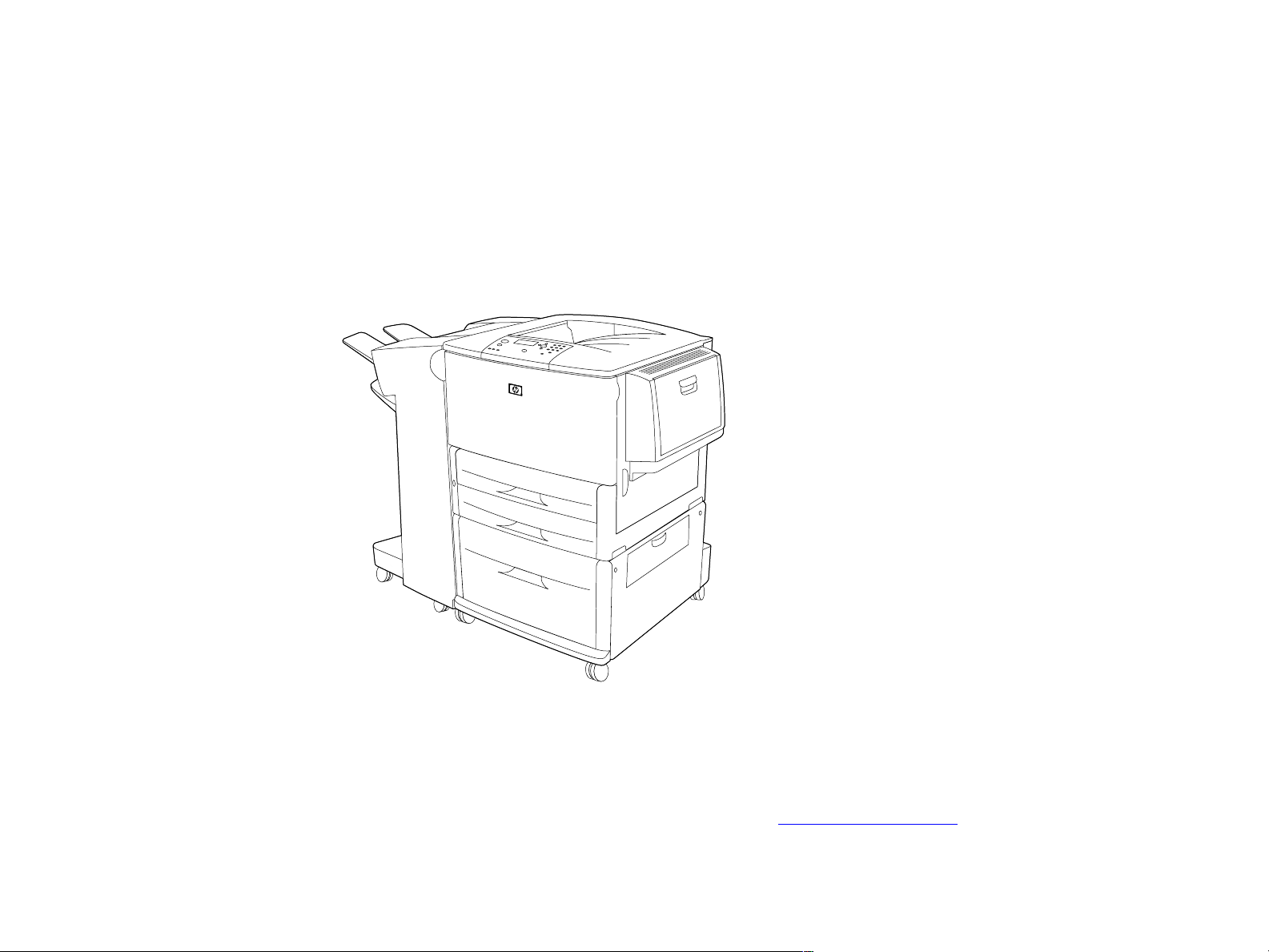
hp LaserJet 9000, 9000n,
9000dn a 9000hns
Použití
Použitím tohoto elektronického dokumentu vyjadřujete svůj souhlas s podmínkami smlouvy Autorská práva a licence. Copyright 2003
společnost Hewlett-Packard.
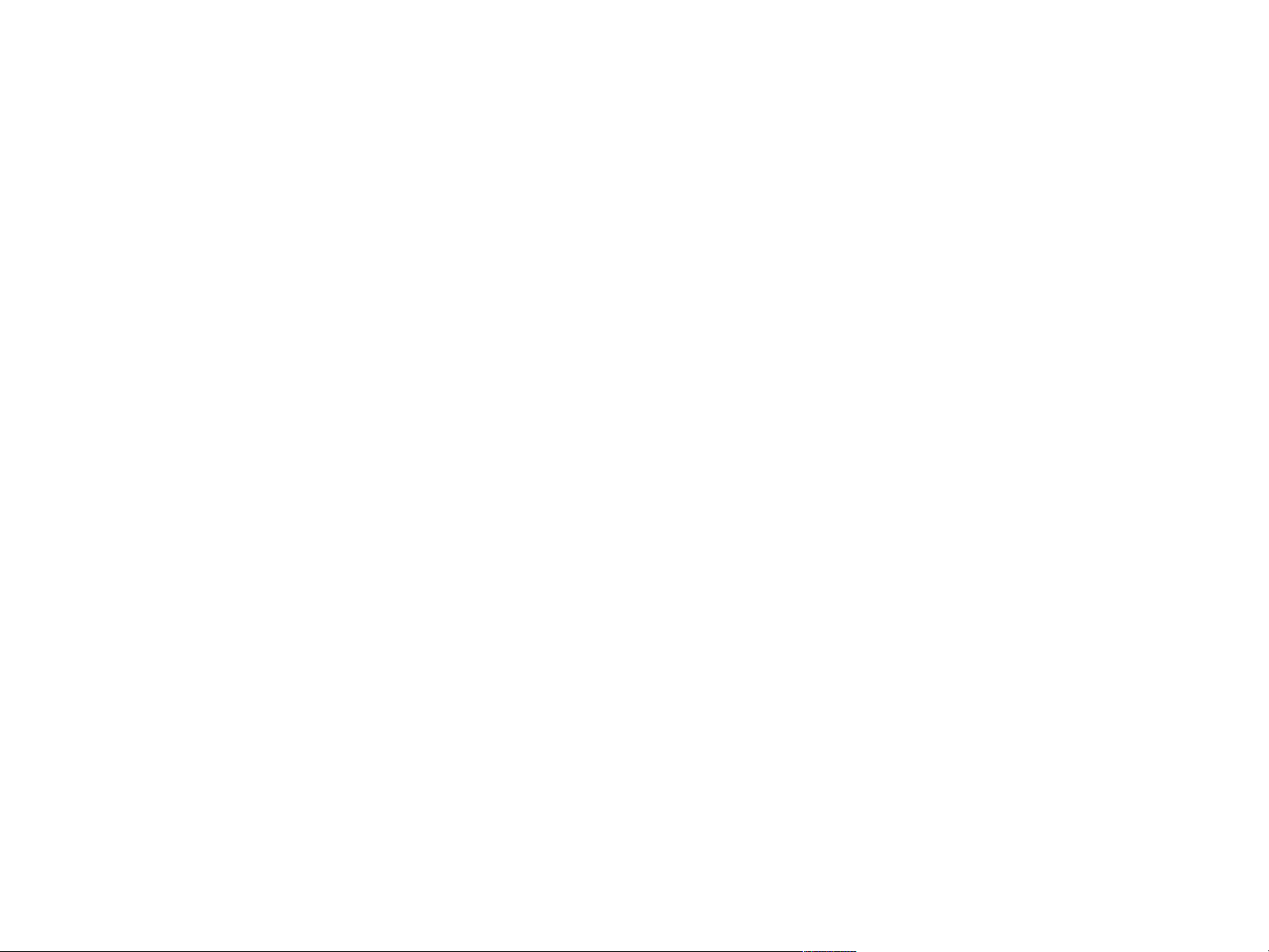
ii
Autorská práva a licence
Copyright Hewlett-Packard Company 2003
Všechna práva vyhrazena. Kromě případů vymezených zákony o autorských právech a popsaných níže je
bez předchozího písemného oprávnění zakázáno kopírování, úpravy nebo překládání.
Uživatel tiskárny Hewlett-Packard, které se týká tato uživatelská příručka, je oprávněn: a) zhotovovat výtisky
této uživatelské příručky k OSOBNÍMU nebo k INTERNÍMU použití v rámci SPOLEČNOSTI, pro které platí
zákaz dalšího prodeje a jakékoli další distribuce; b) umístit elektronickou kopii této uživatelské příručky na
server v síti při dodržení podmínky, že přístup k této elektronické kopii je omezen na OSOBNÍ a INTERNÍ
použití uživateli tiskárny Hewlett-Packard, které se týká tato uživatelská příručka.
Edition 2, 1/2003
Záruka
Informace obsažené v tomto dokumentu mohou být změněny bez předchozího upozornění.
Společnost Hewlett-Packard na tyto informace neposkytuje záruku. SPOLEČNOST HEWLETT-PACKARD
PŘEDEVŠÍM ODMÍTÁ IMPLICITNÍ ZÁRUKU OBCHODOVATELNOSTI A VHODNOSTI K URČITÉMU ÚČELU.
Společnost Hewlett-Packard není právně zodpovědná za jakékoli přímé, nepřímé, náhodné, následné nebo
ostatní škody ve spojitosti s poskytováním a použitím těchto informací.
Ochranné známky
Acrobat je ochranná známka společnosti Adobe Systems Incorporated.
PostScript® je ochranná známka společnosti Adobe Systems Incorporated a v některých oblastech může
být registrována.
Microsoft, MS Windows, Windows a Windows NT jsou ochranné známky společnosti Microsoft Corporation
registrované ve Spojených státech.
TrueType je ochranná známka společnosti Apple Computer, Inc. ve Spojených státech.
E
NERGY STAR
je servisní známka agentury U.S. EPA registrovaná ve Spojených státech.
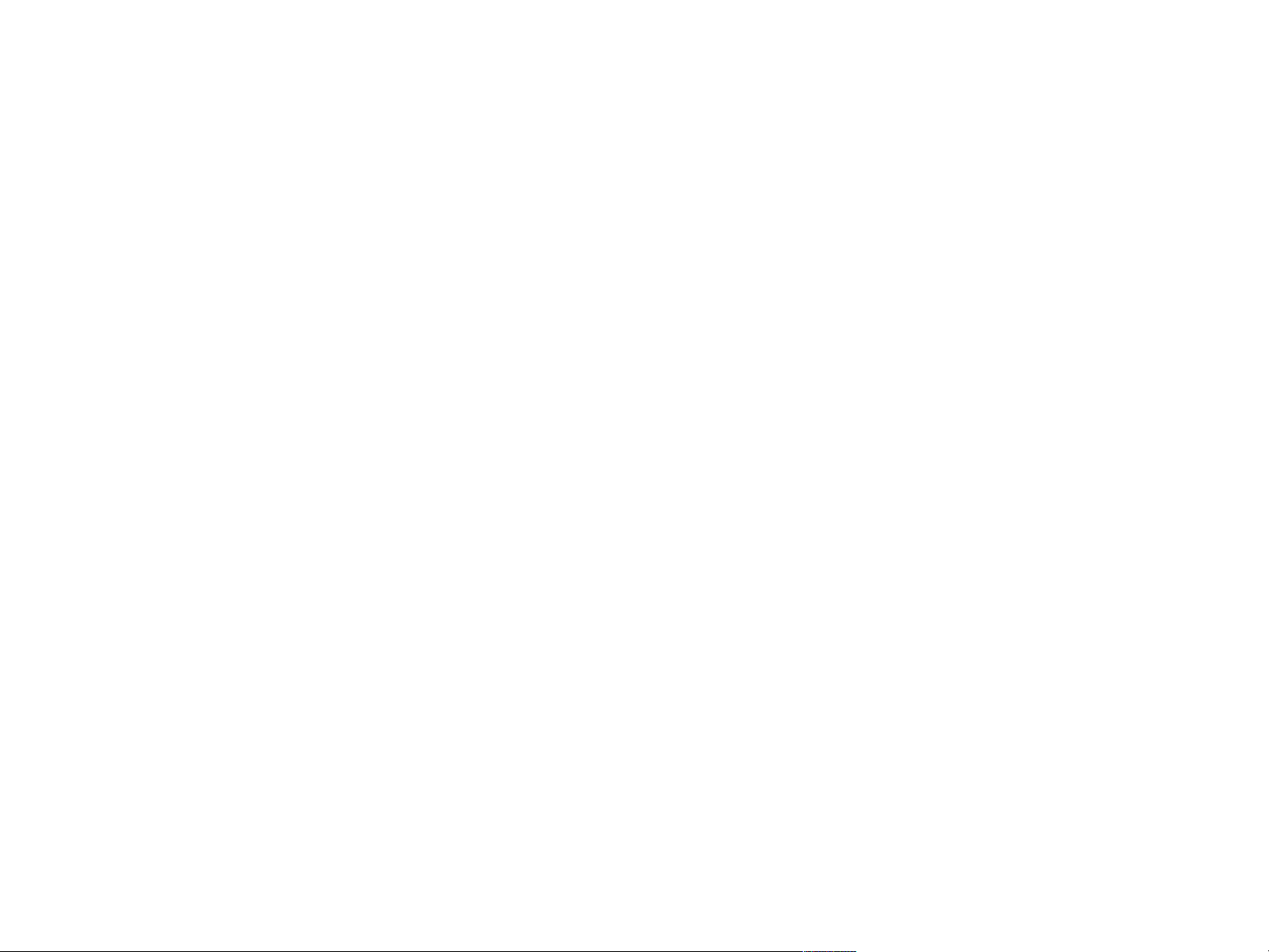
iii
Obsah
1 Základní údaje o tiskárně
Funkce a výhody tiskárny . . . . . . . . . . . . . . . . . . . . . . . . . . . . . . . . 9
Rozložení a základní funkce ovládacího panelu . . . . . . . . . . . . . . . . 13
Vysvětlení stavu světelných indikátorů na ovládacím panelu . . . . . 15
Použití nabídek ovládacího panelu . . . . . . . . . . . . . . . . . . . . . . 16
Vysvětlení stavu indikátorů na zařízení pro manipulaci s papírem. . 17
Užitečný software tiskárny umožňující větší pružnost při tisku . . . . . . 18
Software pro systém Windows . . . . . . . . . . . . . . . . . . . . . . . . . 18
Software pro systém Macintosh . . . . . . . . . . . . . . . . . . . . . . . . 18
Ovladače tiskárny . . . . . . . . . . . . . . . . . . . . . . . . . . . . . . . . . . 21
Software pro systém Windows . . . . . . . . . . . . . . . . . . . . . . . . . 23
Software pro počítače Macintosh . . . . . . . . . . . . . . . . . . . . . . . 25
Software pro sítě . . . . . . . . . . . . . . . . . . . . . . . . . . . . . . . . . . 27
Stránky na kartě Home . . . . . . . . . . . . . . . . . . . . . . . . . . . . . . 28
Stránky na kartě Device (Zařízení) . . . . . . . . . . . . . . . . . . . . . . 29
Stránky na kartě Network (Síť) . . . . . . . . . . . . . . . . . . . . . . . . . 30
2 Úkony při tisku
Orientace média . . . . . . . . . . . . . . . . . . . . . . . . . . . . . . . . . . . . . 32
Základní pokyny pro tisk . . . . . . . . . . . . . . . . . . . . . . . . . . . . . . . 39
Výběr výstupní přihrádky . . . . . . . . . . . . . . . . . . . . . . . . . . . . . . . 41
Výběr výstupního umístění . . . . . . . . . . . . . . . . . . . . . . . . . . . . 43
Tisk na obálky . . . . . . . . . . . . . . . . . . . . . . . . . . . . . . . . . . . . . . 44
Tisk na zvláštní papír . . . . . . . . . . . . . . . . . . . . . . . . . . . . . . . . . . 48
Tisk na hlavičkový, děrovaný nebo předtištěný papír
(jednostranně) . . . . . . . . . . . . . . . . . . . . . . . . . . . . . . . . . . . . 48
Tisk na štítky . . . . . . . . . . . . . . . . . . . . . . . . . . . . . . . . . . . . . 49
Tisk na průhledné fólie . . . . . . . . . . . . . . . . . . . . . . . . . . . . . . 49
Pokyny pro použití papíru vlastního formátu, tvrdého a silného
papíru . . . . . . . . . . . . . . . . . . . . . . . . . . . . . . . . . . . . . . . . . . 50
Tisk přesahující okraje papíru . . . . . . . . . . . . . . . . . . . . . . . . . 50
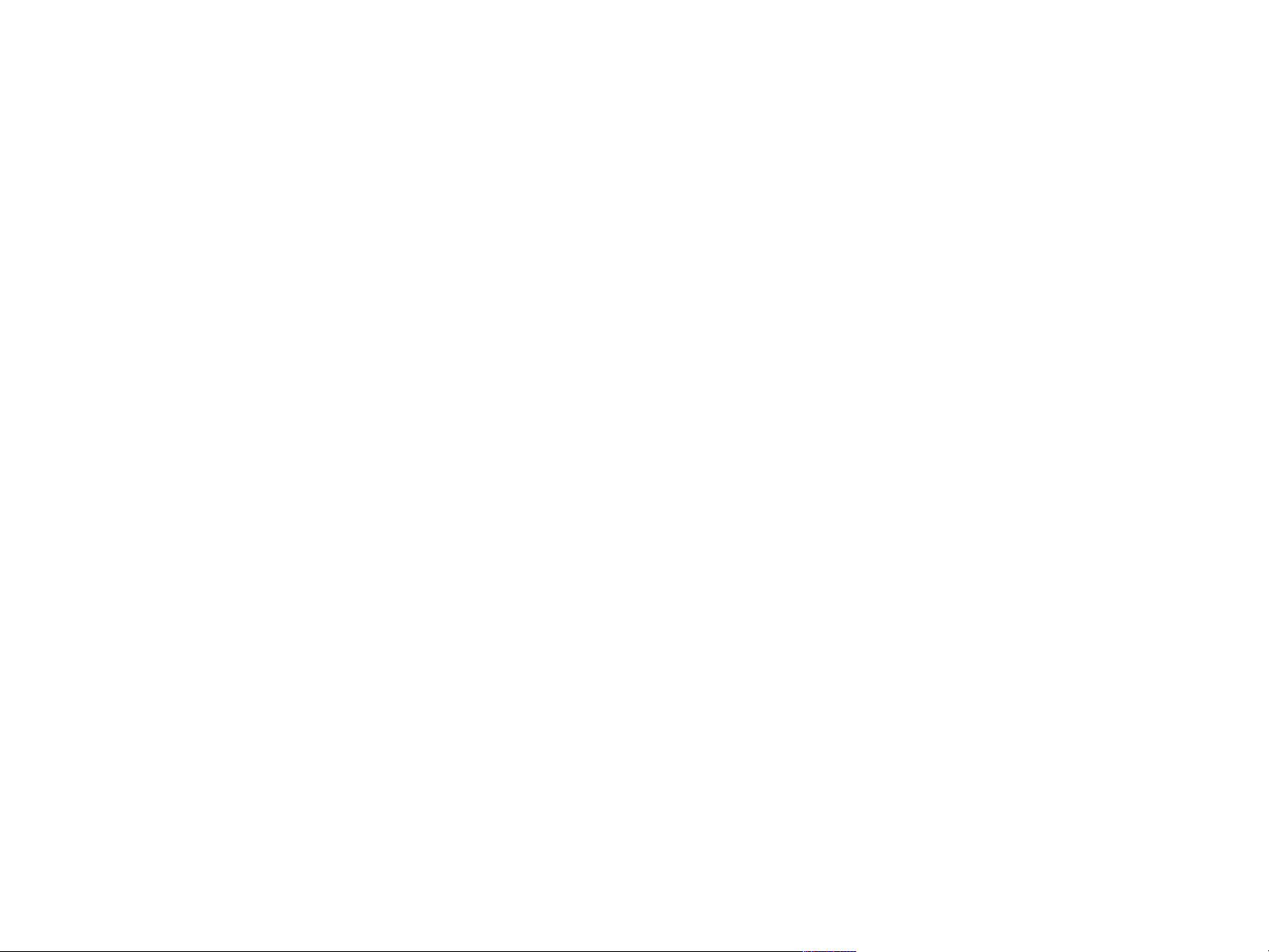
iv
3 Pokročilé úkony při tisku
Přehled . . . . . . . . . . . . . . . . . . . . . . . . . . . . . . . . . . . . . . . . . . . 51
Použití funkcí ovladače tiskárny . . . . . . . . . . . . . . . . . . . . . . . . . . 52
Odlišná první stránka. . . . . . . . . . . . . . . . . . . . . . . . . . . . . . . . . . 54
Prázdná zadní stránka . . . . . . . . . . . . . . . . . . . . . . . . . . . . . . . . . 55
Tisk většího počtu stránek na jeden list papíru . . . . . . . . . . . . . . 55
Úprava funkce volitelného zásobníku 1 . . . . . . . . . . . . . . . . . . . . . 56
Tisk z volitelného zásobníku 1 při požadavku vloženého papíru . . 56
Ruční podávání papíru z volitelného zásobníku 1 . . . . . . . . . . . . 57
Tisk podle typu a formátu papíru . . . . . . . . . . . . . . . . . . . . . . . . . . 58
Výhody tisku podle typu a formátu papíru. . . . . . . . . . . . . . . . . . 58
Funkce uchování úlohy . . . . . . . . . . . . . . . . . . . . . . . . . . . . . . . . 60
Tisk soukromé úlohy . . . . . . . . . . . . . . . . . . . . . . . . . . . . . . . . . . 61
Uvolnění soukromých úloh . . . . . . . . . . . . . . . . . . . . . . . . . . . . 61
Odstranění soukromé úlohy . . . . . . . . . . . . . . . . . . . . . . . . . . . 62
Uložení tiskové úlohy. . . . . . . . . . . . . . . . . . . . . . . . . . . . . . . . . . 63
Tisk uložené úlohy . . . . . . . . . . . . . . . . . . . . . . . . . . . . . . . . . 64
Odstranění uložené úlohy . . . . . . . . . . . . . . . . . . . . . . . . . . . . 65
Rychlé kopírování úlohy . . . . . . . . . . . . . . . . . . . . . . . . . . . . . . . . 66
Tisk dalších kopií úloh rychlého kopírování . . . . . . . . . . . . . . . . 67
Odstranění úlohy rychlého kopírování . . . . . . . . . . . . . . . . . . . . 68
Zkouška a uložení úlohy . . . . . . . . . . . . . . . . . . . . . . . . . . . . . . . 69
Tisk zbývajících kopií uchované úlohy . . . . . . . . . . . . . . . . . . . . 70
Odstranění uchované úlohy . . . . . . . . . . . . . . . . . . . . . . . . . . . 71
Tisk s volitelným přijímačem HP Fast InfraRed (FIR) . . . . . . . . . . . . 72
Nastavení tisku v systému Windows 9X . . . . . . . . . . . . . . . . . . . 72
Tisk úlohy pomocí přijímače FIR . . . . . . . . . . . . . . . . . . . . . . . . 73
Přerušení a obnovení tisku . . . . . . . . . . . . . . . . . . . . . . . . . . . . . . 74
Vytváření brožur . . . . . . . . . . . . . . . . . . . . . . . . . . . . . . . . . . . . . 74
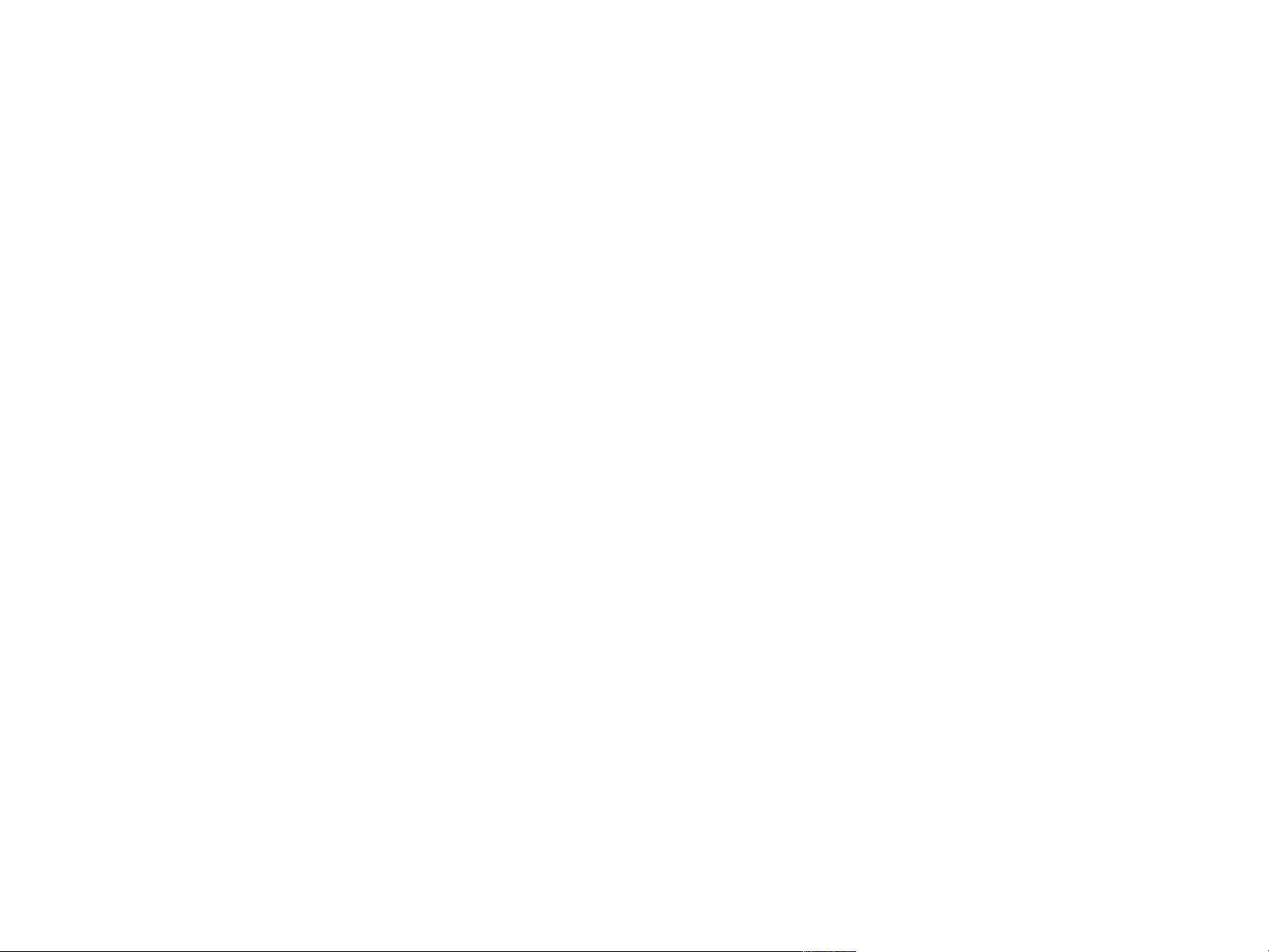
v
4 Údržba tiskárny
Přehled . . . . . . . . . . . . . . . . . . . . . . . . . . . . . . . . . . . . . . . . . . . 76
Správa tiskové kazety . . . . . . . . . . . . . . . . . . . . . . . . . . . . . . . . . 77
Tisková kazeta od jiného výrobce . . . . . . . . . . . . . . . . . . . . . . 77
Ověření pravosti tiskové kazety . . . . . . . . . . . . . . . . . . . . . . . . 77
Uskladnění tiskové kazety . . . . . . . . . . . . . . . . . . . . . . . . . . . . 78
Kontrola množství toneru . . . . . . . . . . . . . . . . . . . . . . . . . . . . . 78
Stav tiskové kazety . . . . . . . . . . . . . . . . . . . . . . . . . . . . . . . . . . . 80
Nízký stav toneru v tiskové kazetě. . . . . . . . . . . . . . . . . . . . . . . 80
V tiskové kazetě došel toner . . . . . . . . . . . . . . . . . . . . . . . . . . 80
5 Řešení potíží
Přehled . . . . . . . . . . . . . . . . . . . . . . . . . . . . . . . . . . . . . . . . . . . 83
Odstranění uvíznutého papíru . . . . . . . . . . . . . . . . . . . . . . . . . . . . 85
Odstranění uvíznutého papíru z oblastí vstupních zásobníků. . . . . 87
Odstranění uvíznutého papíru z jednotky oboustranného tisku . . . 91
Odstranění uvíznutého papíru z výstupních oblastí . . . . . . . . . . . 93
Řešení problémů s opakovaným uvíznutím papíru . . . . . . . . . . . 104
Význam zpráv tiskárny . . . . . . . . . . . . . . . . . . . . . . . . . . . . . . . . 106
Význam zpráv na ovládacím panelu . . . . . . . . . . . . . . . . . . . . . 107
Odstraňování problémů s kvalitou výstupu . . . . . . . . . . . . . . . . . . 132
Pomačkání obálek – prevence . . . . . . . . . . . . . . . . . . . . . . . . 139
Zjištění problému s tiskárnou . . . . . . . . . . . . . . . . . . . . . . . . . 140
Určení problému s tiskárnou . . . . . . . . . . . . . . . . . . . . . . . . . 141
Problémy se softwarem, počítačem a rozhraním tiskárny . . . . . . 143
Zapojení kabelů . . . . . . . . . . . . . . . . . . . . . . . . . . . . . . . . . . 162
Volba alternativního souboru PPD . . . . . . . . . . . . . . . . . . . . . . 163
Komunikace s volitelným tiskovým serverem HP Jetdirect . . . . . 165
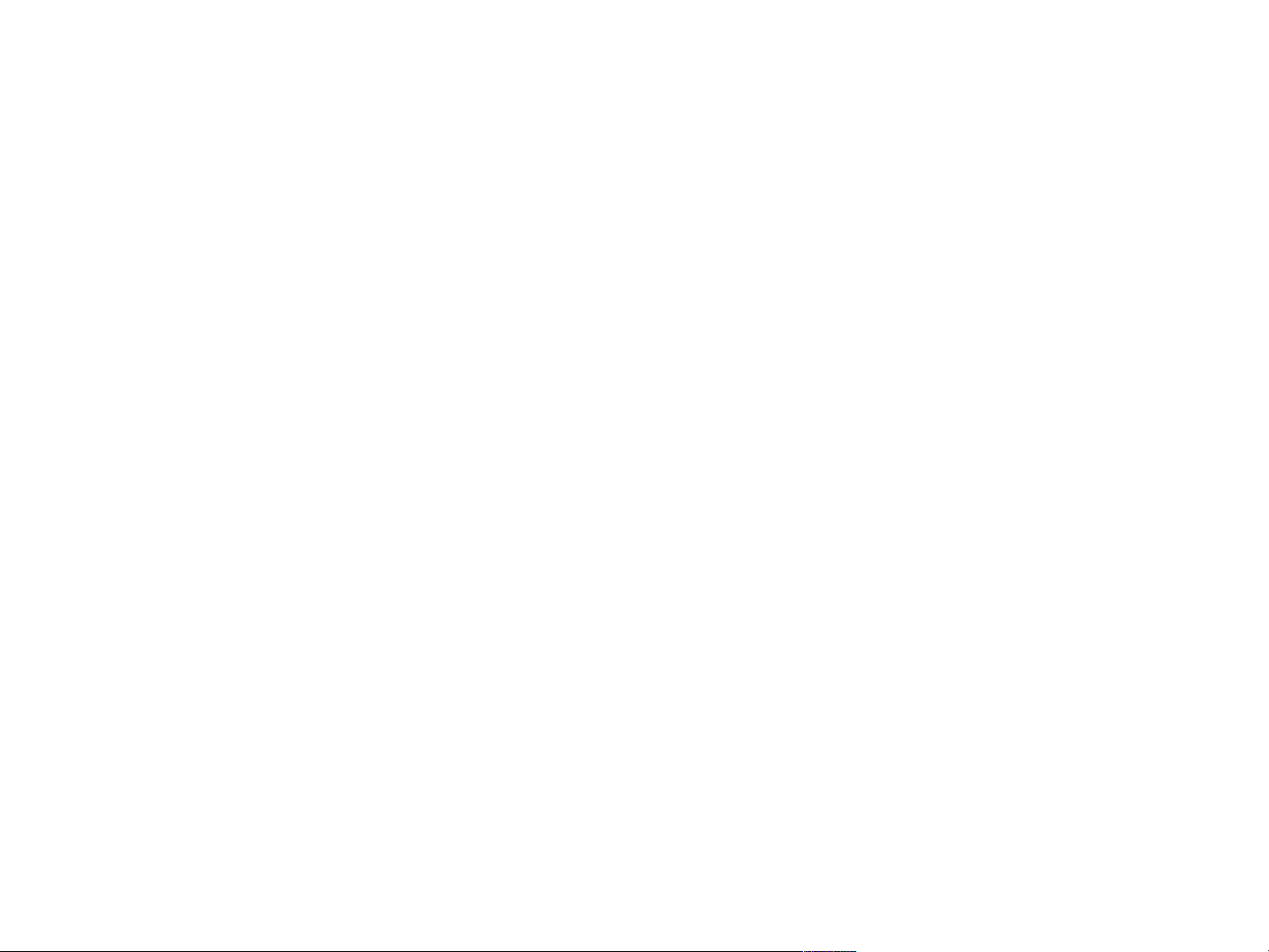
vi
Kontrola konfigurace tiskárny . . . . . . . . . . . . . . . . . . . . . . . . . . . 167
Mapa nabídek . . . . . . . . . . . . . . . . . . . . . . . . . . . . . . . . . . . 168
Stránka konfigurace . . . . . . . . . . . . . . . . . . . . . . . . . . . . . . . 169
Stránka stavu zásob . . . . . . . . . . . . . . . . . . . . . . . . . . . . . . . 171
Stránka Usage (Využití) . . . . . . . . . . . . . . . . . . . . . . . . . . . . . 172
Seznam písem PCL nebo PS . . . . . . . . . . . . . . . . . . . . . . . . . 173
File directory page (stránka adresáře souborů). . . . . . . . . . . . . 174
Jetdirect page (stránka Jetdirect) . . . . . . . . . . . . . . . . . . . . . . 175
Stránka Event Log (Protokol událostí) . . . . . . . . . . . . . . . . . . . 176
Tisk testu cesty papíru. . . . . . . . . . . . . . . . . . . . . . . . . . . . . . . . 177
A Technické údaje
Přehled . . . . . . . . . . . . . . . . . . . . . . . . . . . . . . . . . . . . . . . . . . 178
B Nabídky ovládacího panelu
Přehled . . . . . . . . . . . . . . . . . . . . . . . . . . . . . . . . . . . . . . . . . . 186
Nabídka Obnovit úlohu . . . . . . . . . . . . . . . . . . . . . . . . . . . . . . . 188
Nabídka Informace . . . . . . . . . . . . . . . . . . . . . . . . . . . . . . . . . . 189
Nabídka Manipulace s papírem . . . . . . . . . . . . . . . . . . . . . . . . . . 190
Nabídka Konfigurace zařízení . . . . . . . . . . . . . . . . . . . . . . . . . . . 192
Dílčí nabídka Tisk . . . . . . . . . . . . . . . . . . . . . . . . . . . . . . . . . 192
Dílčí nabídka Kvalita tisku . . . . . . . . . . . . . . . . . . . . . . . . . . . 199
Dílčí nabídka Nastavení systému. . . . . . . . . . . . . . . . . . . . . . . 202
Dílčí nabídka I/O . . . . . . . . . . . . . . . . . . . . . . . . . . . . . . . . . 206
Dílčí nabídka Diagnostika . . . . . . . . . . . . . . . . . . . . . . . . . . . 211
Dílčí nabídka Resetuje . . . . . . . . . . . . . . . . . . . . . . . . . . . . . 212
Nabídka Služby. . . . . . . . . . . . . . . . . . . . . . . . . . . . . . . . . . . . . 214
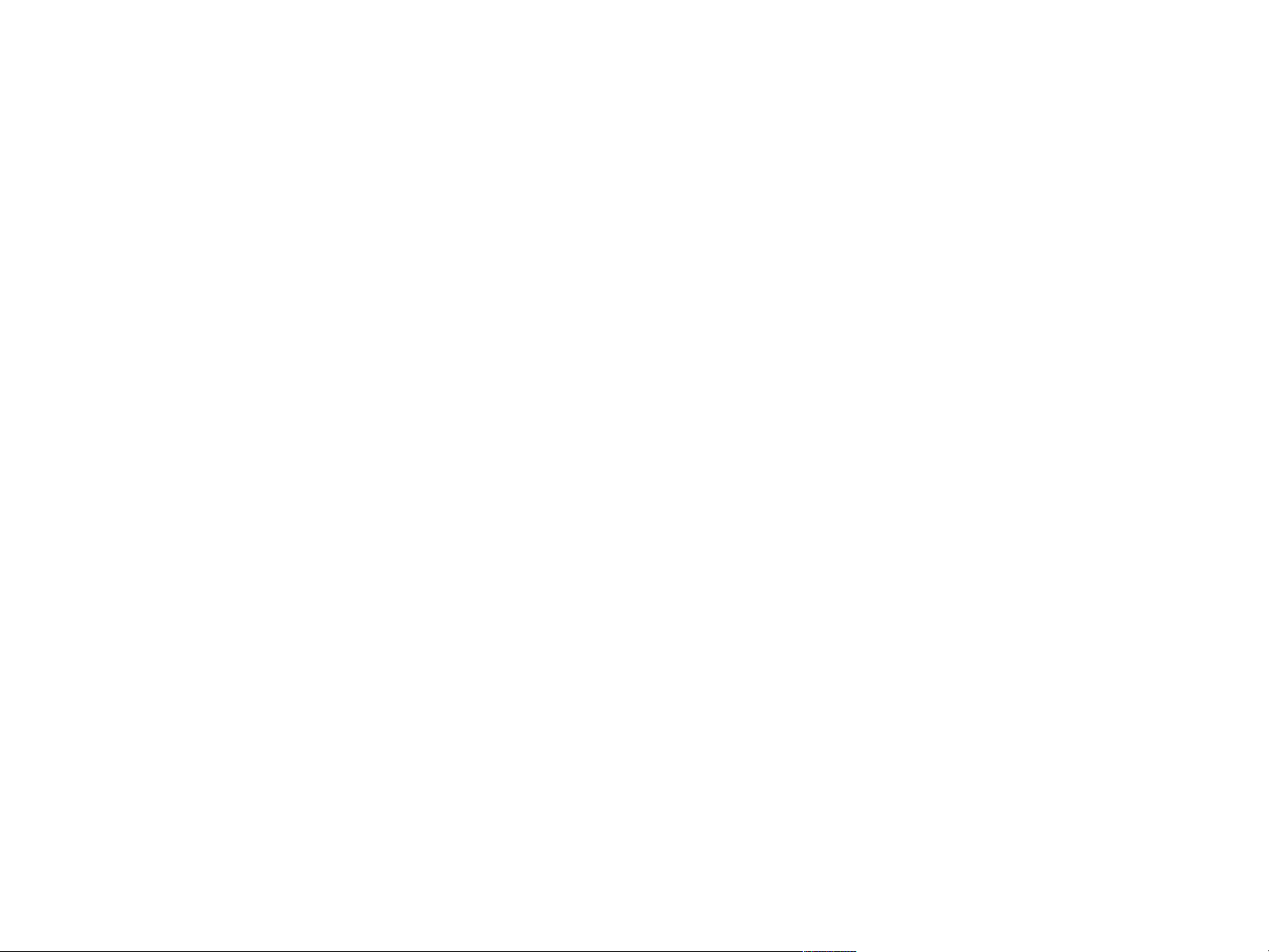
vii
C Paměť tiskárny a její rozšíření
Přehled . . . . . . . . . . . . . . . . . . . . . . . . . . . . . . . . . . . . . . . . . . 215
Zjištění požadavků na paměť . . . . . . . . . . . . . . . . . . . . . . . . . . . 217
Instalace paměti . . . . . . . . . . . . . . . . . . . . . . . . . . . . . . . . . . . . 218
Kontrola správnosti instalace paměti . . . . . . . . . . . . . . . . . . . . . . 222
Úspora prostředků (trvalé prostředky) . . . . . . . . . . . . . . . . . . . . . 223
Instalace karet EIO a paměťového zařízení . . . . . . . . . . . . . . . . . . 224
D Příkazy tiskárny
Přehled . . . . . . . . . . . . . . . . . . . . . . . . . . . . . . . . . . . . . . . . . . 225
Syntax příkazů tiskárny jazyka PCL 5e . . . . . . . . . . . . . . . . . . . . . 227
Kombinace sekvencí escape . . . . . . . . . . . . . . . . . . . . . . . . . 228
Volba písem jazyka PCL 5e . . . . . . . . . . . . . . . . . . . . . . . . . . . . 229
Běžné příkazy tiskárny jazyka PCL 5e . . . . . . . . . . . . . . . . . . . . . 230
E Informace o předpisech
Přehled . . . . . . . . . . . . . . . . . . . . . . . . . . . . . . . . . . . . . . . . . . 235
Program správy ekologických výrobků . . . . . . . . . . . . . . . . . . . . . 236
Ochrana životního prostředí . . . . . . . . . . . . . . . . . . . . . . . . . . 236
Soulad s ekologickými předpisy . . . . . . . . . . . . . . . . . . . . . . . . . 241
Rejstřík
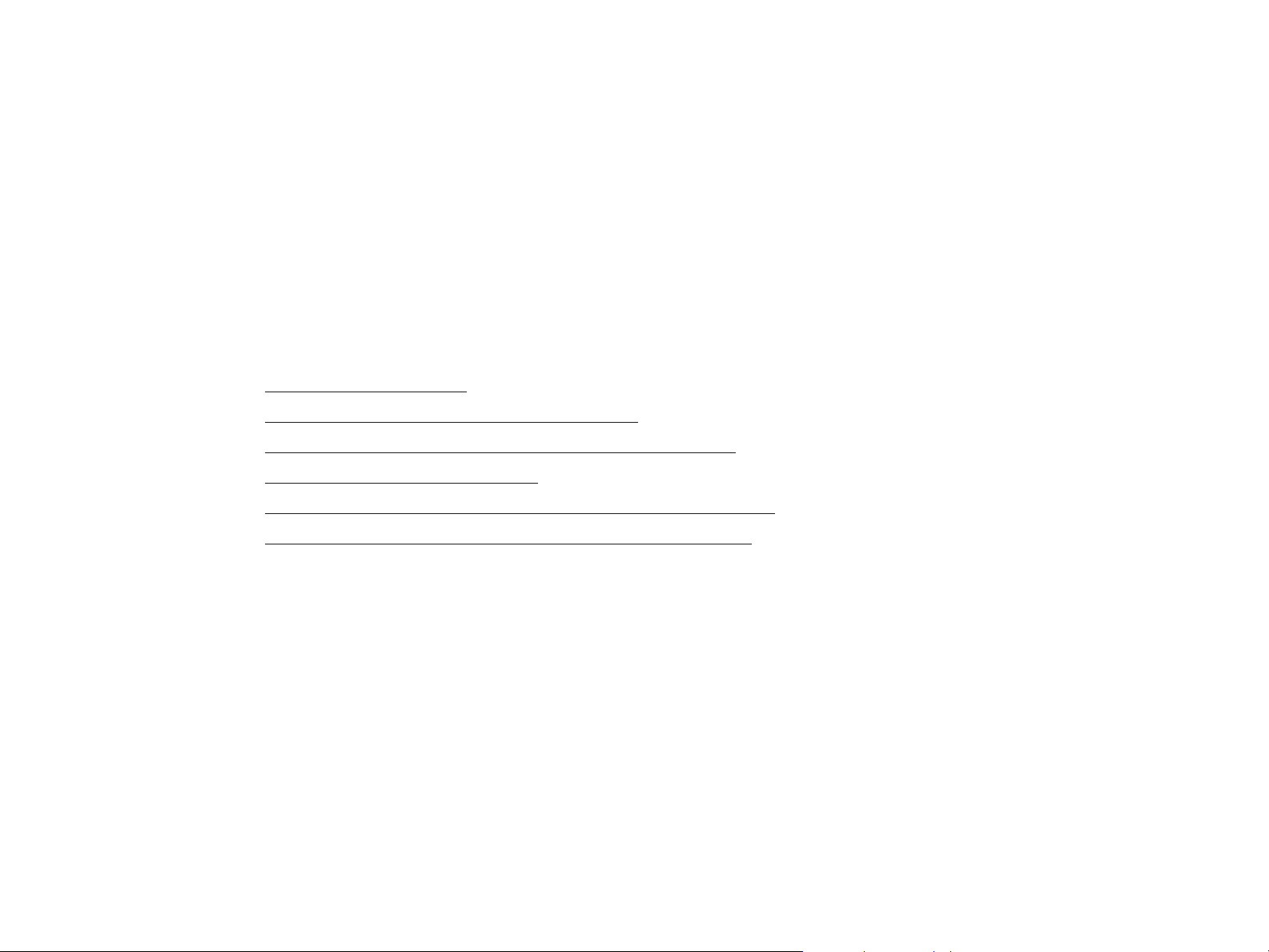
1 Základní údaje o tiskárně 8
Základní údaje o tiskárně
1
Blahopřejeme vám ke koupi tiskárny HP LaserJet řady 9000. Pokud jste tak dosud neučinili, přečtěte si v
příručce Začínáme, kterou jste dostali s tiskárnou, pokyny k instalaci.
Je-li vaše tiskárna již nainstalována a připravena k použití, rádi bychom vás s ní v krátkosti seznámili. Tato
kapitola obsahuje základní údaje o následujících tématech:
z
Funkce a výhody tiskárny
z
Rozložení a základní funkce ovládacího panelu
z
Vysvětlení stavu světelných indikátorů na ovládacím panelu
z
Použití nabídek ovládacího panelu
z
Vysvětlení stavu indikátorů na zařízení pro manipulaci s papírem
z
Užitečný software tiskárny umožňující větší pružnost při tisku
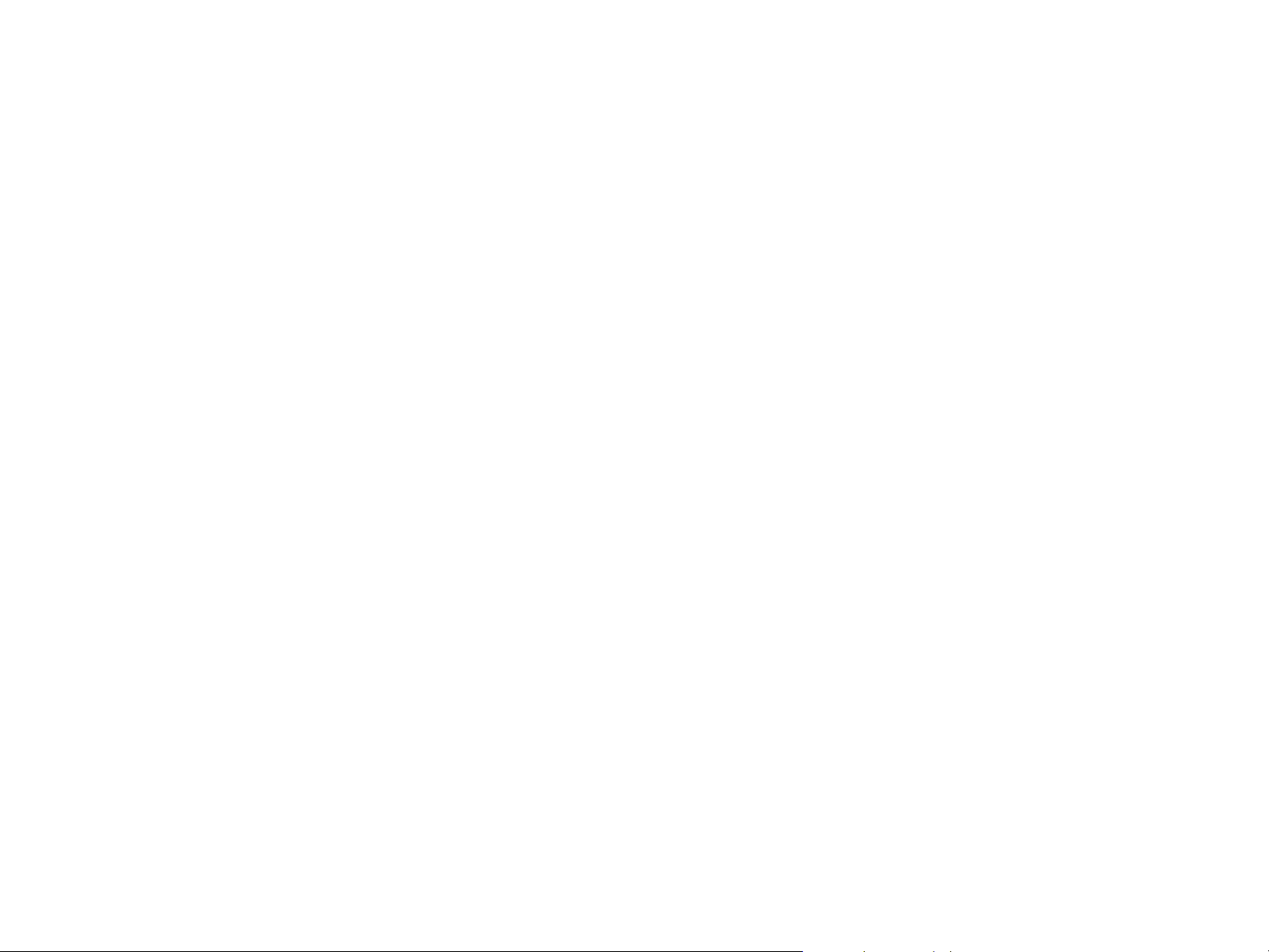
1 Základní údaje o tiskárně 9
Funkce a výhody tiskárny
Tisková kazeta
z
předává stavové stránce informace o množství toneru, počtu stránek a používaných formátech papíru
z
konstrukce nevyžadující protřepání kazety
z
ověření pravosti tiskových kazet HP
z
automatické odstranění krycí pásky
Možnosti manipulace s papírem
z
Vstup
Volitelný zásobník 1: Víceúčelový zásobník papíru, průhledných fólií, štítků a obálek. Může
obsahovat až 100 listů papíru nebo 10 obálek.
Zásobníky 2 a 3: Dva zásobníky na 500 listů. Tyto zásobníky automaticky rozpoznávají standardní
formáty papíru až do velikosti Ledger A3 a umožňují tisk na vlastní formáty papíru.
Volitelný zásobník 4 (vstupní zásobník na 2 000 listů): Tento zásobník automaticky rozpoznává
standardní formáty papíru až do velikosti Ledger/A3 a umožňuje tisk na vlastní formáty papíru.
Volitelné příslušenství pro oboustranný tisk: Umožňuje oboustranný tisk (tisk na obě strany papíru).
z
Výstup
Funkce a výhody tiskárny
Přihrádka lícem nahoru: Může obsahovat až 100 listů papíru.
Přihrádka lícem dolů: Může obsahovat až 500 listů papíru.
Volitelný odkládací zásobník na 3 000 listů: Odkládací zařízení.
Volitelná sešívačka s odkládacím zásobníkem s kapacitou 3 000 listů: Umožňuje sešívání na různých
místech s kapacitou až 50 listů papíru v rámci jedné úlohy, což odpovídá sešívání do tloušťky 5 mm
(v závislosti na tloušťce papíru).
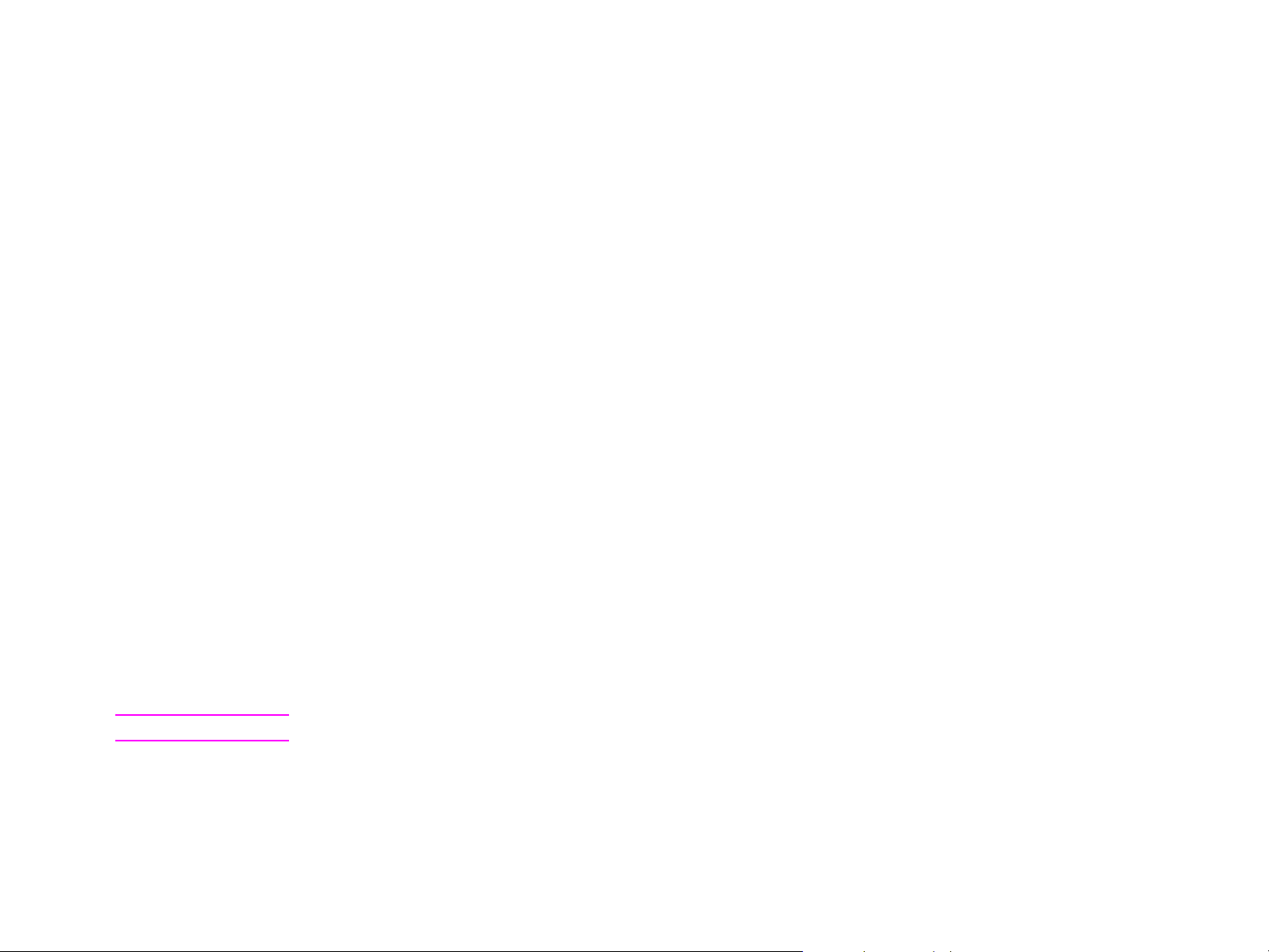
1 Základní údaje o tiskárně 10
Multifunkční dokončovací zařízení: Umožňuje odkládání až 1000 listů papíru, sešívání až 50 listů
papíru a dále ohýbání a sešívání hřbetu brožur až o 10 listech papíru.
- Přihrádka odkládacího zásobníku (přihrádka 1): Nabízí kapacitu až 1000 listů papírů.
- Přihrádka na brožury (přihrádka 2): Nabízí kapacitu až 50 brožur.
Připojení
z
Tiskárna obsahuje až tři volné zásuvky EIO (Enhanced Input/Output) pro rozšíření podporující
následující karty:
karty HP Jetdirect EIO,
kar t y Ethernet (10Base-T, 10Base2),
karty Token Ring,
karty Fast Ethernet 10/100TX,
sériové karty USB,
karty LocalTalk,
z
paralelní připojení konektorem typu C,
z
vysokorychlostní infračervené připojení HP Fast InfraRed Connect,
z
připojení AUX Foreign Interface Harness (FIH).
Funkce pro ochranu životního prostředí
z
Úsporný režim slouží k šetření energie (odpovídá směrnicím E
z
Tiskárna obsahuje velké množství recyklovatelných součástí a materiálů.
Poznámka Další informace naleznete v části “Ochrana životního prostředí” na stránce 236.
Funkce a výhody tiskárny
NERGY STAR
).
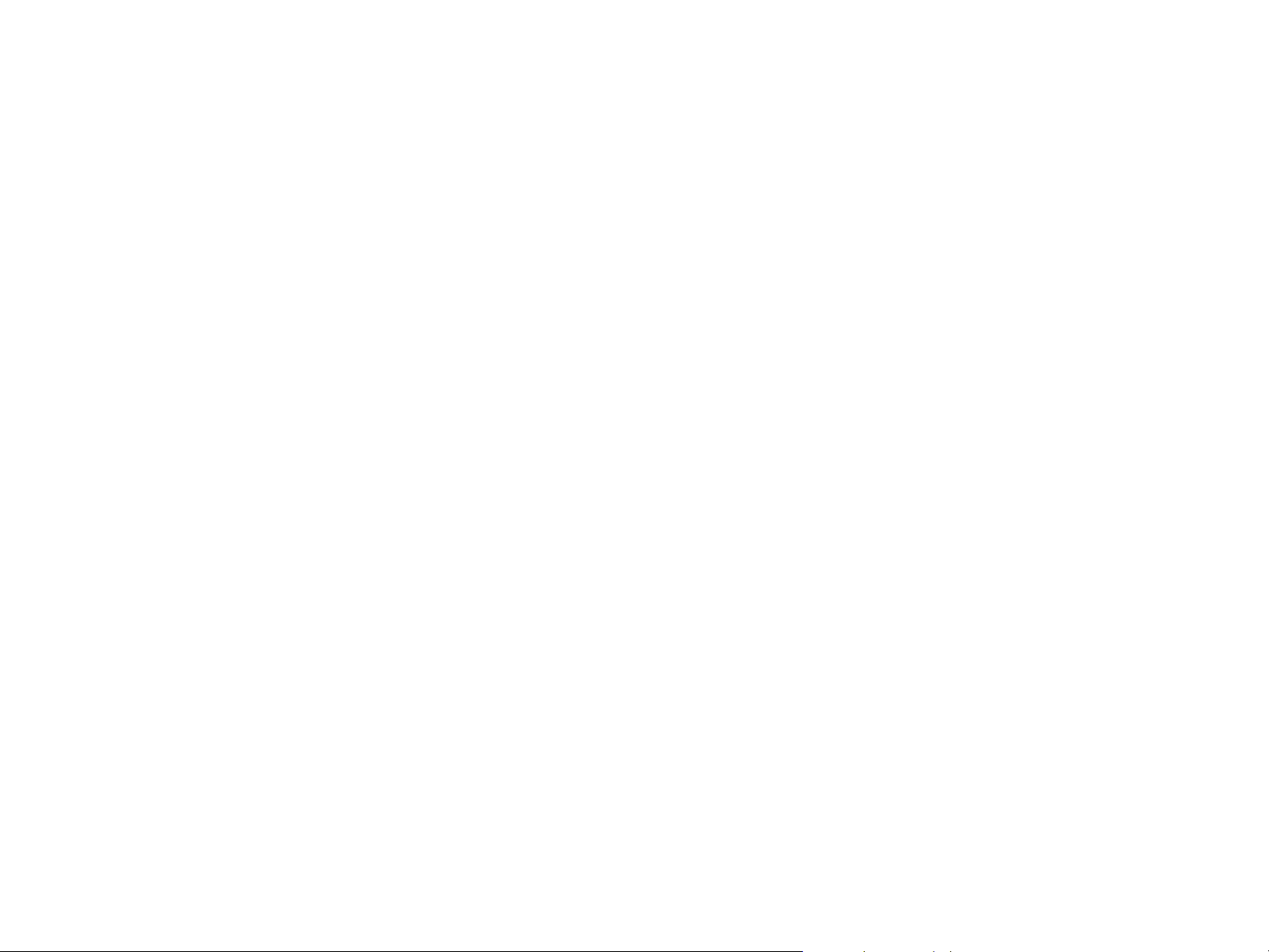
1 Základní údaje o tiskárně 11
Aktualizace firmwaru
Software tiskárny lze aktualizovat. Pokud chcete zavést poslední verzi firmwaru, přejděte na adresu
www.hp.com/go/lj9000_firmware a postupujte podle pokynů na obrazovce. K jednoduchému odeslání
aktualizací firmwaru na více tiskáren slouží software HP Web JetAdmin (na adrese
www.hp.com/go/webjetadmin).
Funkce a výhody tiskárny
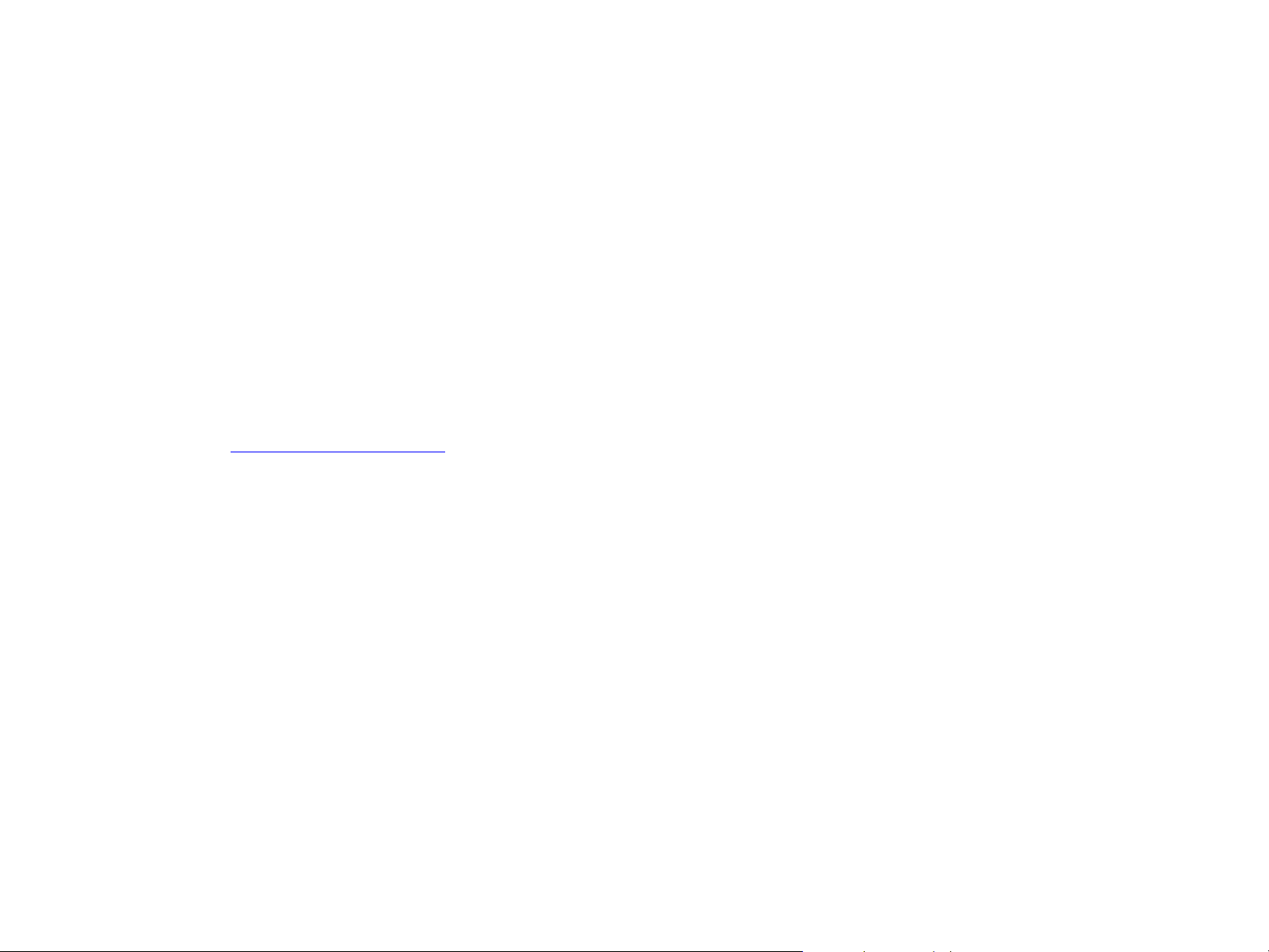
1 Základní údaje o tiskárně 12
Volitelný pevný disk HP EIO
Příslušenství pevného disku EIO lze použít k uložení vybraných tiskových úloh, k podpoře technologie
RIP ONCE a k trvalému uložení zavedených písem a formulářů v tiskárně. Na rozdíl od standardní paměti
tiskárny zůstane na pevném disku EIO mnoho položek uloženo i při vypnutí tiskárny. Písma zavedená na
pevný disk EIO jsou k dispozici všem uživatelům tiskárny.
V zájmu vyššího zabezpečení je možné pevný disk EIO prostřednictvím softwaru chránit proti zápisu.
Uživatelé systému Windows
K odstranění souborů a správě písem uložených ve velkokapacitním paměťovém zařízení slouží nástroj
HP Resource Manager. Viz část “Nástroj HP Resource Manager” na stránce 27. Další informace naleznete
v nápovědě k softwaru tiskárny.
Společnost Hewlett-Packard průběžně představuje nové softwarové nástroje určené k použití s tiskárnou a
příslušenstvím. Tyto nástroje jsou k dispozici na Internetu. Další informace naleznete v příručce Úvod na
disku CD dodávaném s výrobkem nebo na stránkách WWW společnosti HP na adrese
www.hp.com/cposupport/
Uživatelé systému Macintosh
K zavedení písem a souborů použijte nástroj HP LaserJet Utility. Další informace naleznete v části “Nástroj
HP LaserJet Utility (Macintosh)” na stránce 26 nebo v nápovědě HP LaserJet Utility Guide dodávané
společně s nástrojem HP LaserJet Utility.
.
Funkce a výhody tiskárny
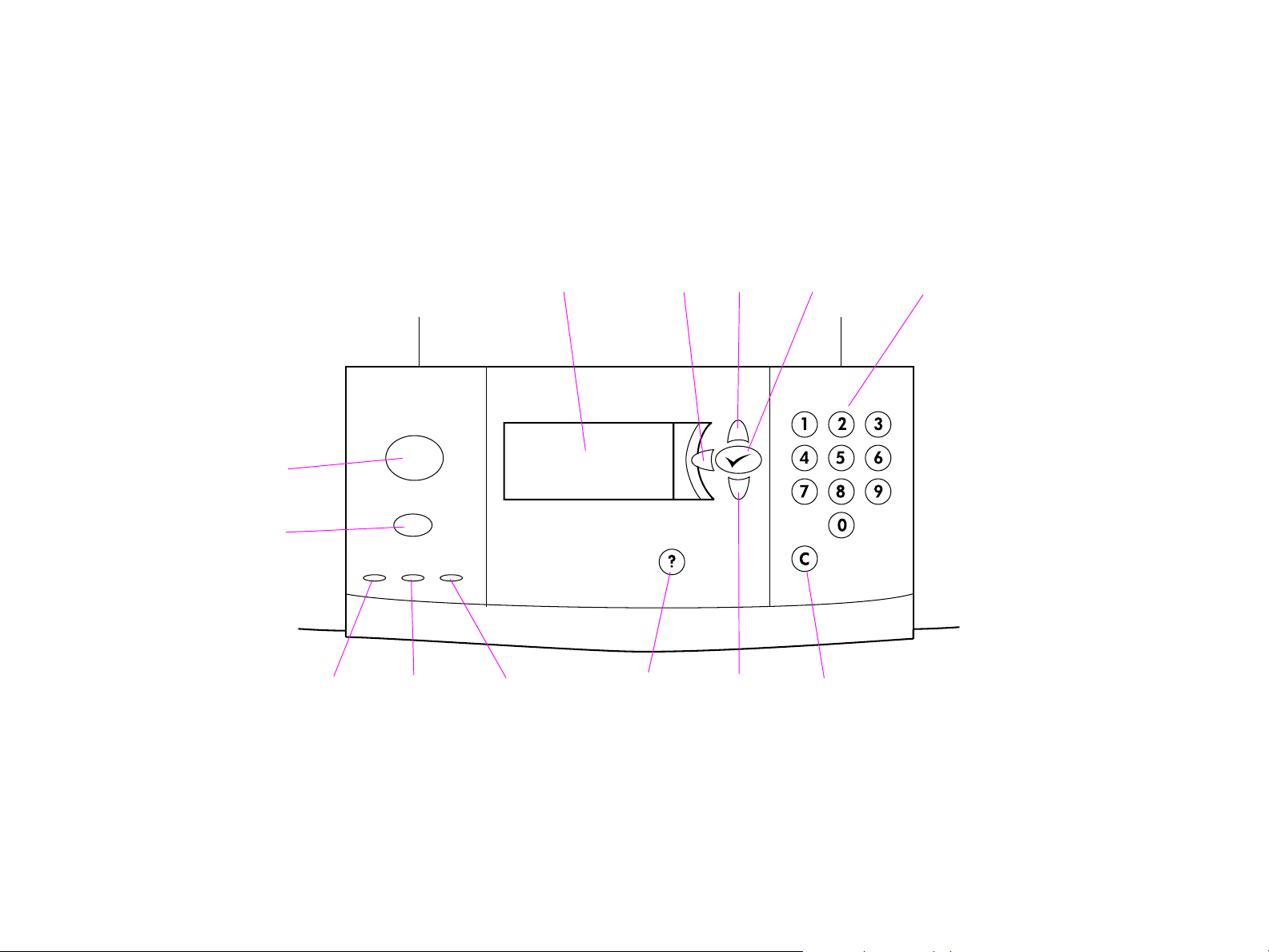
1 Základní údaje o tiskárně 13
Rozložení a základní funkce ovládacího panelu
Ovládací panel se skládá ze tří světelných indikátorů (LED), čtyř navigačních tlačítek, specializované
nápovědy, dvou vícefunkčních tlačítek, číselné klávesnice a grafického displeje (s možností zobrazit až čtyři
řádky textu).
Pozastavení /
Pokračování tisku
Zrušit úlohu
Připraveno
Data
Grafický displej
Pozor
Zpět
Nápověda
Nahoru
Dolů
Vybrat
Smazat
Číselná klávesnice
Rozložení a základní funkce ovládacího panelu
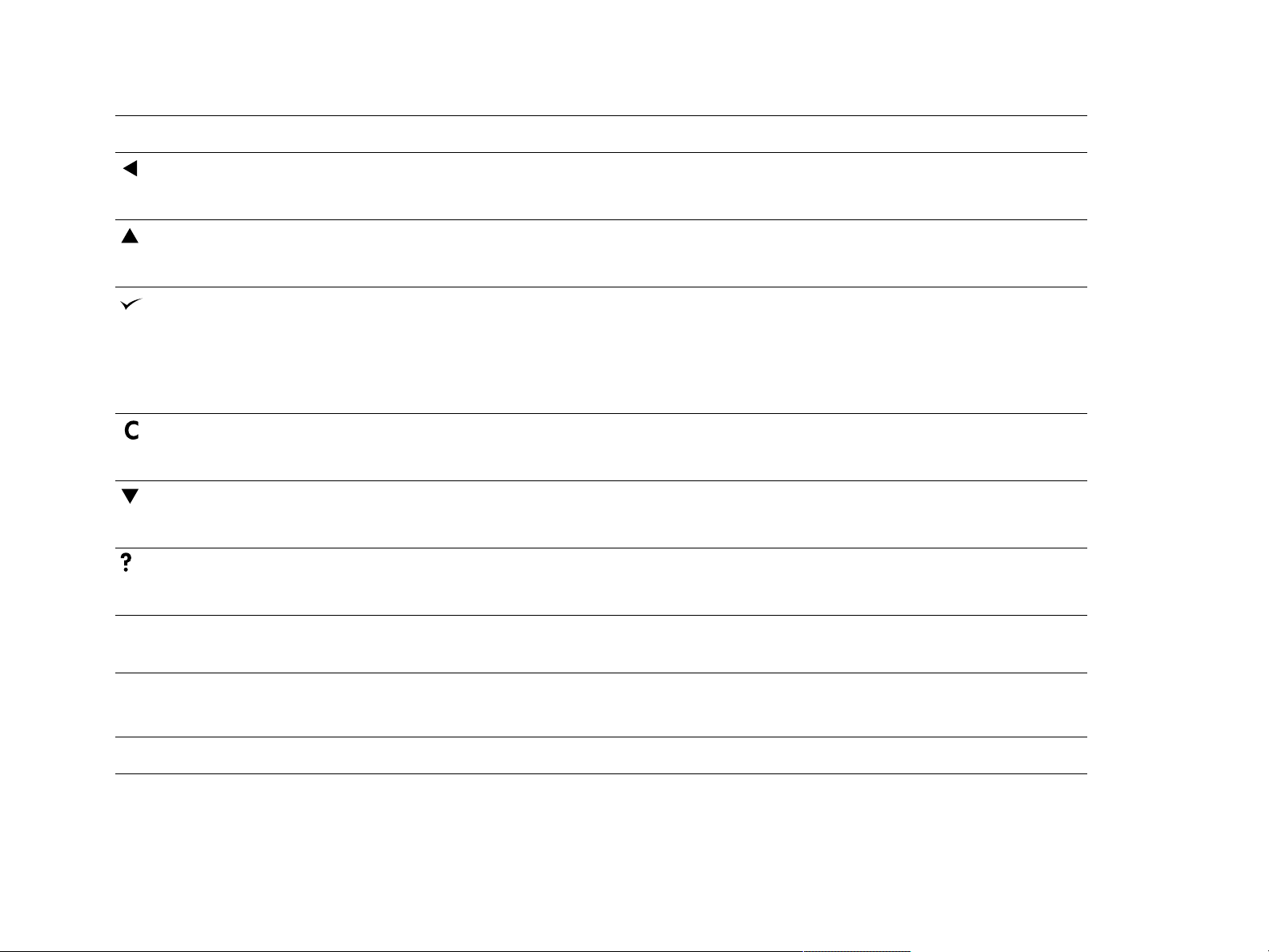
1 Základní údaje o tiskárně 14
Tlačítko Funkce
Vrátí zpět poslední krok provedený při výběru nebo při zadávání čísla.
IPKA ZPĚT
(Š
IPKA NAHORU
(Š
YBRAT
(V
(S
(Š
(N
RUŠIT
Z
)
MAZAT
)
IPKA DOLŮ
ÁPOVĚDA
ÚLOHU Zruší právě probíhající tiskovou úlohu. Doba potřebná ke zrušení tiskové úlohy závisí na její
)
Posune výběr na předchozí položku v seznamu.
)
z
Uloží vybranou hodnotu pro danou položku. Vedle výběru se zobrazí hvězdička ( * ), která
označuje, že se jedná o nové výchozí nastavení. Výchozí nastavení zůstane zachováno i při
vypnutí tiskárny nebo při jejím resetování (pokud v nabídce Resetuje nevyberete možnost
obnovení všech výchozích nastavení od výrobce).
z
Vytiskne jednu z informačních stránek tiskárny pomocí ovládacího panelu.
Obnoví předchozí hodnotu číselné položky.
Posune výběr na další položku v seznamu.
)
Zobrazí nápovědu k aktuálně zobrazené zprávě.
)
velikosti. (Toto tlačítko stiskněte pouze jednou.)
OZASTAVENÍ
P
OKRAČOVÁNÍ TISKU
P
ÍSELNÁ KLÁVESNICE
Č
/
z
Slouží k návratu z nabídek nebo nápovědy do stavu připravenosti nebo činnosti.
z
Slouží k přepínání mezi stavy P
Slouží k zadávání číselných hodnot.
Rozložení a základní funkce ovládacího panelu
OZASTAVENÍ
OKRAČOVÁNÍ TISKU
a P
.
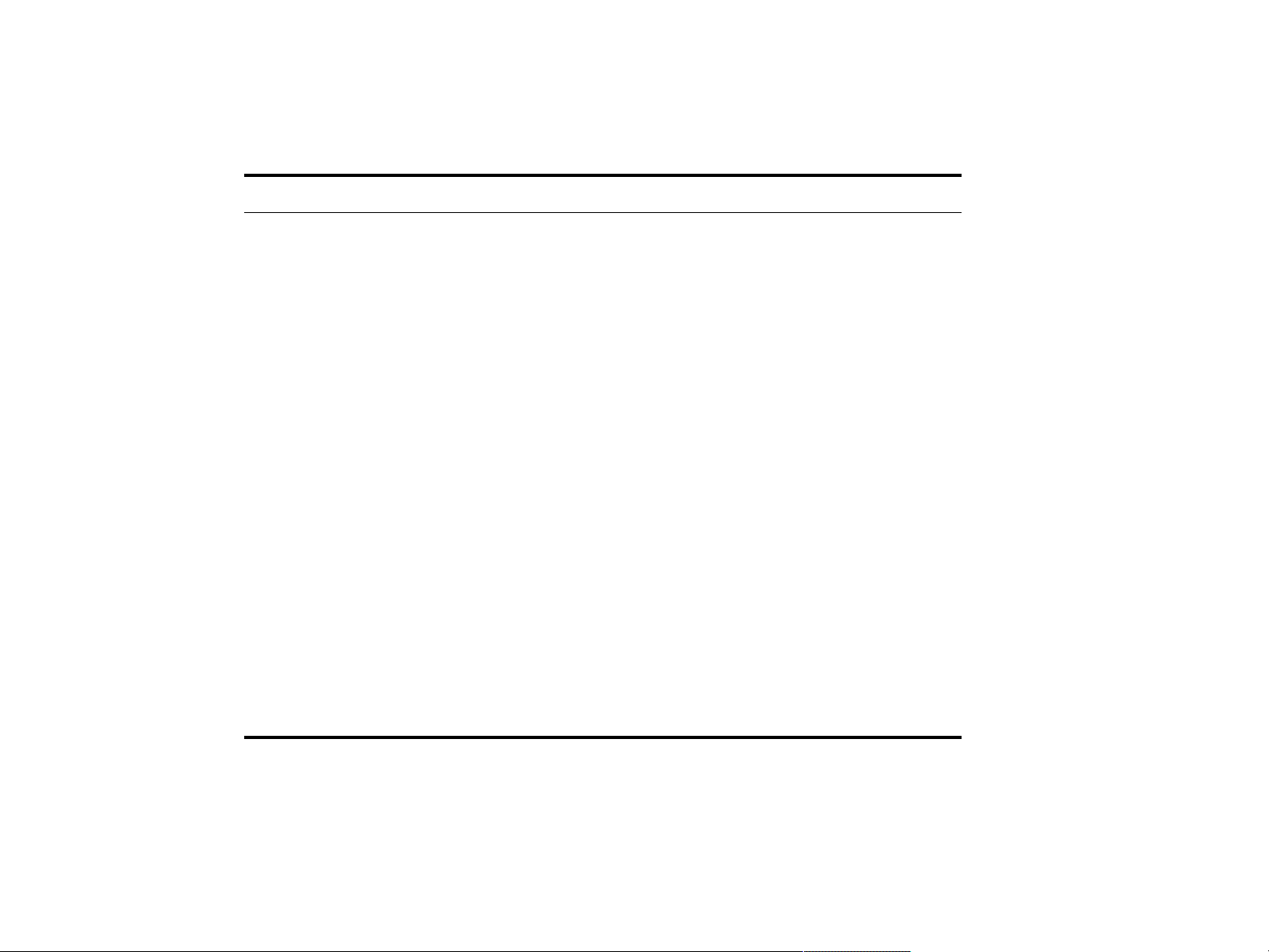
1 Základní údaje o tiskárně 15
Vysvětlení stavu světelných indikátorů na ovládacím panelu
Indikátor Význam
Připraveno
Nesvítí Tiskárna je v režimu offline nebo došlo k
problému.
Svítí Tiskárna je připravena k tisku.
Bliká Tiskárna se přepíná do režimu offline, počkejte.
Data
Nesvítí V tiskárně nejsou žádná data určená k tisku.
Svítí V tiskárně jsou data určená k tisku, ale tiskárna
není připravena nebo je v režimu offline.
Bliká Tiskárna zpracovává nebo tiskne data.
Pozor
Nesvítí Tiskárna je v pořádku.
Svítí V tiskárně došlo k vážnému problému. Vypněte
Bliká Je nutný zásah uživatele. Přečtěte si údaje na
Rozložení a základní funkce ovládacího panelu
tiskárnu a znovu ji zapněte.
displeji ovládacího panelu.
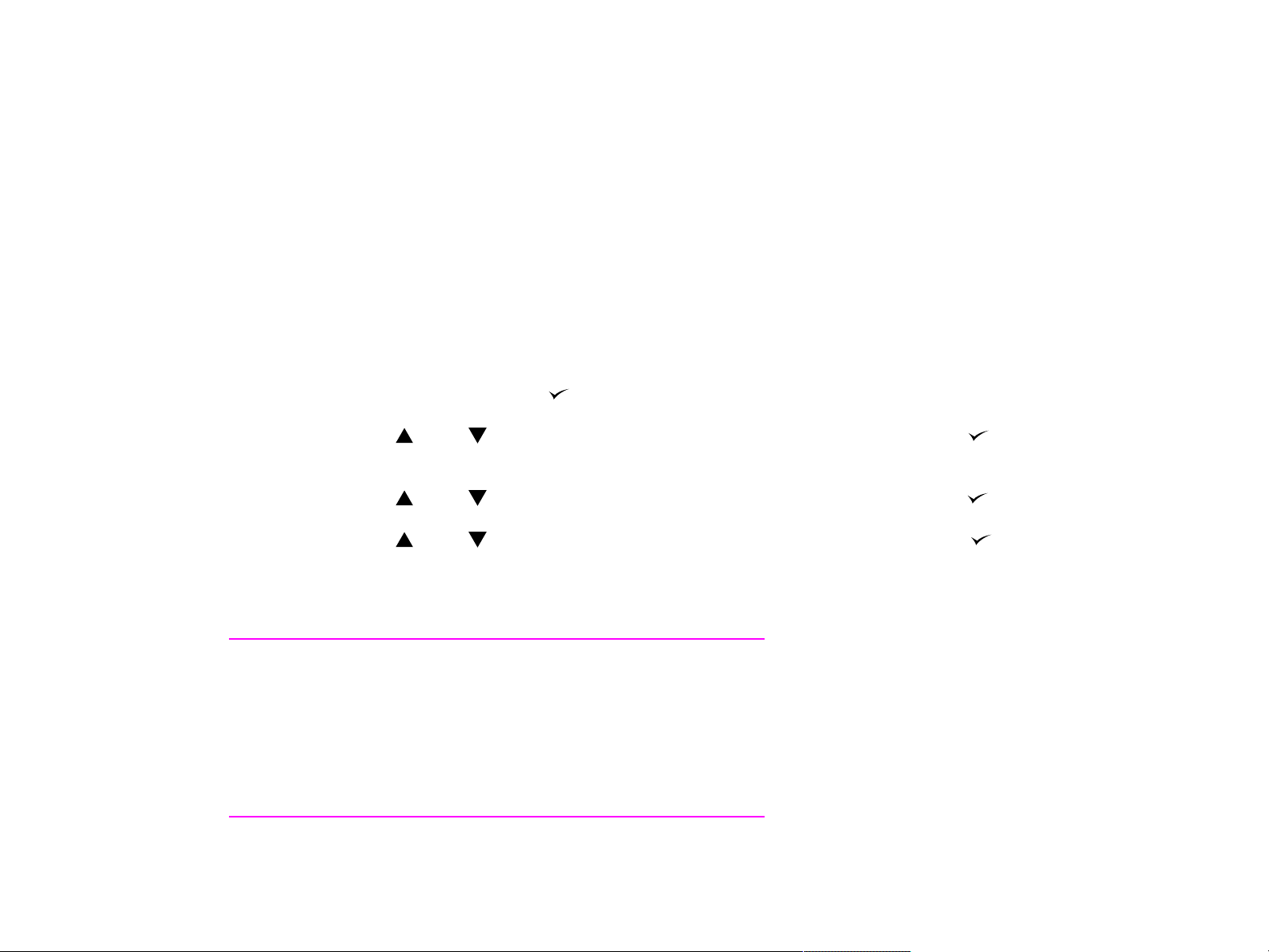
1 Základní údaje o tiskárně 16
Použití nabídek ovládacího panelu
Úplný seznam položek ovládacího panelu a možných hodnot nastavení naleznete v části “Nabídky
ovládacího panelu” na stránce 186. Pokud jsou v tiskárně nainstalovány další zásobníky nebo jiné
příslušenství, automaticky se zobrazí nové položky nabídek.
Tisk schématu nabídek ovládacího panelu
Informace o tisku schématu nabídek ovládacího panelu naleznete v části “Mapa nabídek” na stránce 168.
Změna nastavení ovládacího panelu
1 Nabídky lze otevřít stiskem tlačítka .
2 Pomocí tlačítka nebo posuňte kurzor na požadovanou nabídku a stiskem tlačítka ji vyberte.
V závislosti na typu nabídky může být nutné tento krok zopakovat a vybrat podnabídku.
3 Pomocí tlačítka nebo posuňte kurzor na požadovanou položku a stiskem tlačítka ji vyberte.
4 Pomocí tlačítka nebo posuňte kurzor na požadovanou hodnotu a stiskem tlačítka ji vyberte.
Vedle výběru se na displeji zobrazí hvězdička ( * ) označující, že se nyní jedná o výchozí nastavení.
5 Pokud chcete nabídku opustit, stiskněte tlačítko P
Poznámka
Nastavení ovladače tiskárny a softwaru potlačí nastavení provedené
pomocí ovládacího panelu. (Nastavení softwaru potlačí nastavení
ovladače tiskárny.) Pokud nelze získat přístup k nějaké nabídce
nebo položce, jedná se o možnost, kterou tiskárna nepodporuje,
nebo o funkci, kterou správce sítě uzamkl. (Na ovládacím panelu je
zobrazeno hlášení PŘÍSTUP ODMÍTNUT NABÍDKY UZAMKNUTY.)
Obraťte se na správce sítě.
Rozložení a základní funkce ovládacího panelu
OZASTAVENÍ
OKRAČOVÁNÍ TISKU
/ P
.

1 Základní údaje o tiskárně 17
Vysvětlení stavu indikátorů na zařízení pro manipulaci s papírem
Následující tabulka obsahuje vysvětlení stavu indikátorů na volitelném vstupním zásobníku na 2 000 listů
(volitelný zásobník 4), volitelném odkládacím zásobníku na 3 000 listů a sešívačce s odkládacím
zásobníkem na 3 000 listů.
Volitelný odkládací zásobník na 3 000 listů nebo
Indikátor Volitelný vstupní zásobník na 2 000 listů
Svítí zeleně Zařízení je zapnuto a připraveno. Zařízení je zapnuto a připraveno.
Bliká zeleně Zařízení je v servisním režimu. Zařízení je v servisním režimu.
Svítí oranžově Došlo k hardwarovému selhání zařízení. Došlo k hardwarovému selhání zařízení.
sešívačka s odkládacím zásobníkem na 3 000 listů
Bliká oranžově Došlo k uvíznutí papíru v zařízení nebo je
nutno vyjmout stránku ze zásobníku, i když
neuvízla.
Je možné, že jsou otevřená pravá spodní
dvířka.
Nesvítí Je možné, že tiskárna je v úsporném
režimu. Stiskněte libovolné tlačítko.
Zařízení není připojeno k napájení.
Došlo k uvíznutí papíru v zařízení nebo je nutno
vyjmout stránku z jednotky, i když neuvízla.
Zařízení není správně připojeno k tiskárně.
Je možné, že tiskárna je v úsporném režimu.
Stiskněte libovolné tlačítko.
Zařízení není připojeno k napájení.
Rozložení a základní funkce ovládacího panelu
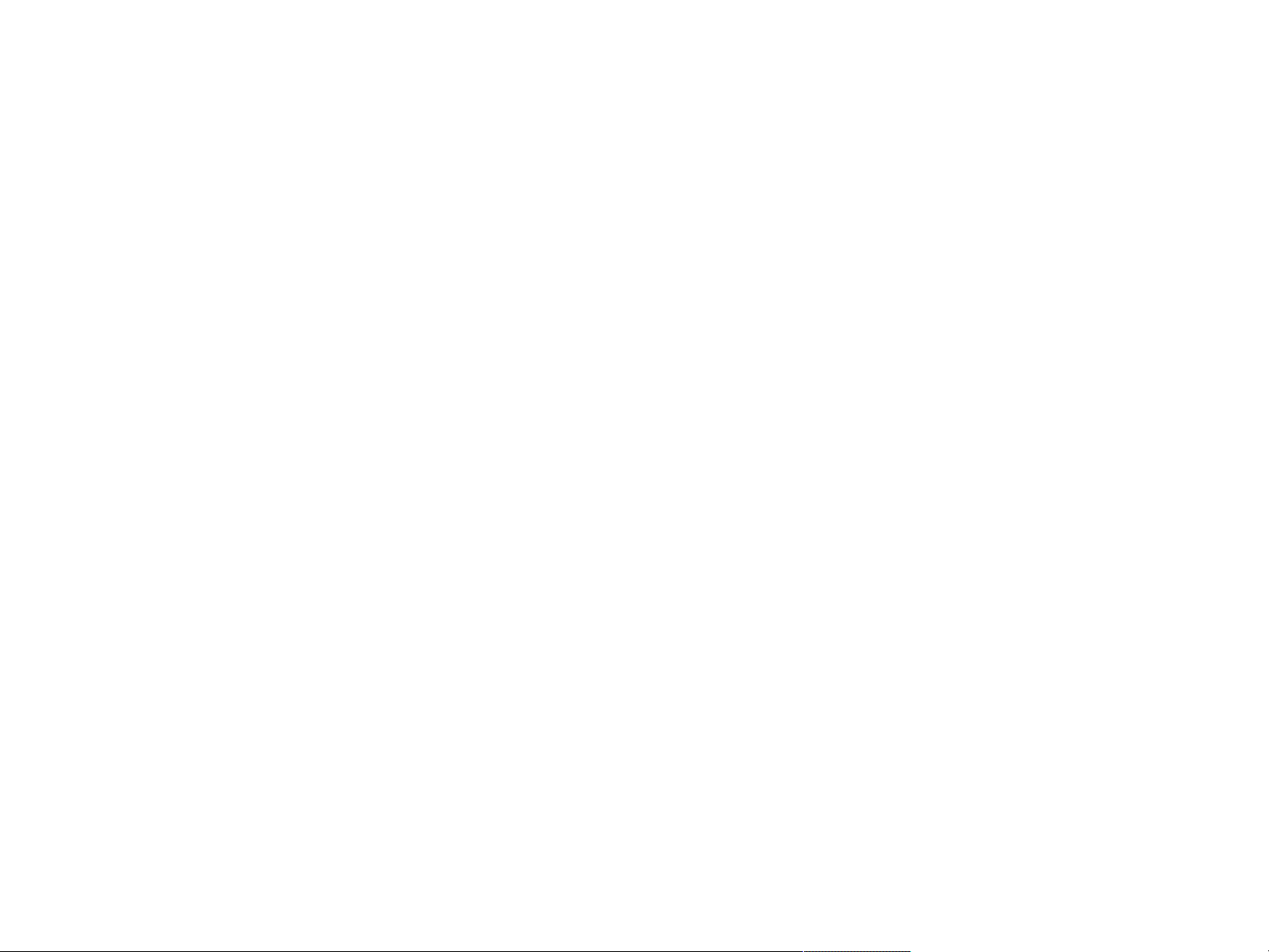
1 Základní údaje o tiskárně 18
Užitečný software tiskárny umožňující větší pružnost při tisku
Software pro systém Windows
Správce sítě
z
instalační program HP Common Installer
z
instalační program HP Internet Installer
z
nástroj HP Disk Image Utility
z
ovladače HP Common Drivers
Software pro systém Macintosh
Správce sítě
z
instalační program HP Common Installer
z
nástroj HP Disk Image Utility
z
ovladače HP Common Drivers Macintosh
Client
* Tyto produkty nejsou podporovány v následujících jazycích: tradiční čínština, zjednodušená čínština,
korejština, japonština, čeština, ruština a turečtina.
Klient
z
instalační program HP Common
Installer
z
ovladače HP Common Drivers
Klient
z
soubory PPD/PDE
z
nástroj HP LaserJet Utility*
z
písma*
z
soubory nápovědy* (pouze v
angličtině)
Pokud chcete plně využít funkcí tiskárny, je nutné nainstalovat její ovladače dodávané na disku CD.
Instalace ostatních programů se doporučuje, ale není k činnosti tiskárny nutná. Další informace naleznete v
souboru readme.
Užitečný software tiskárny umožňující větší pružnost při tisku
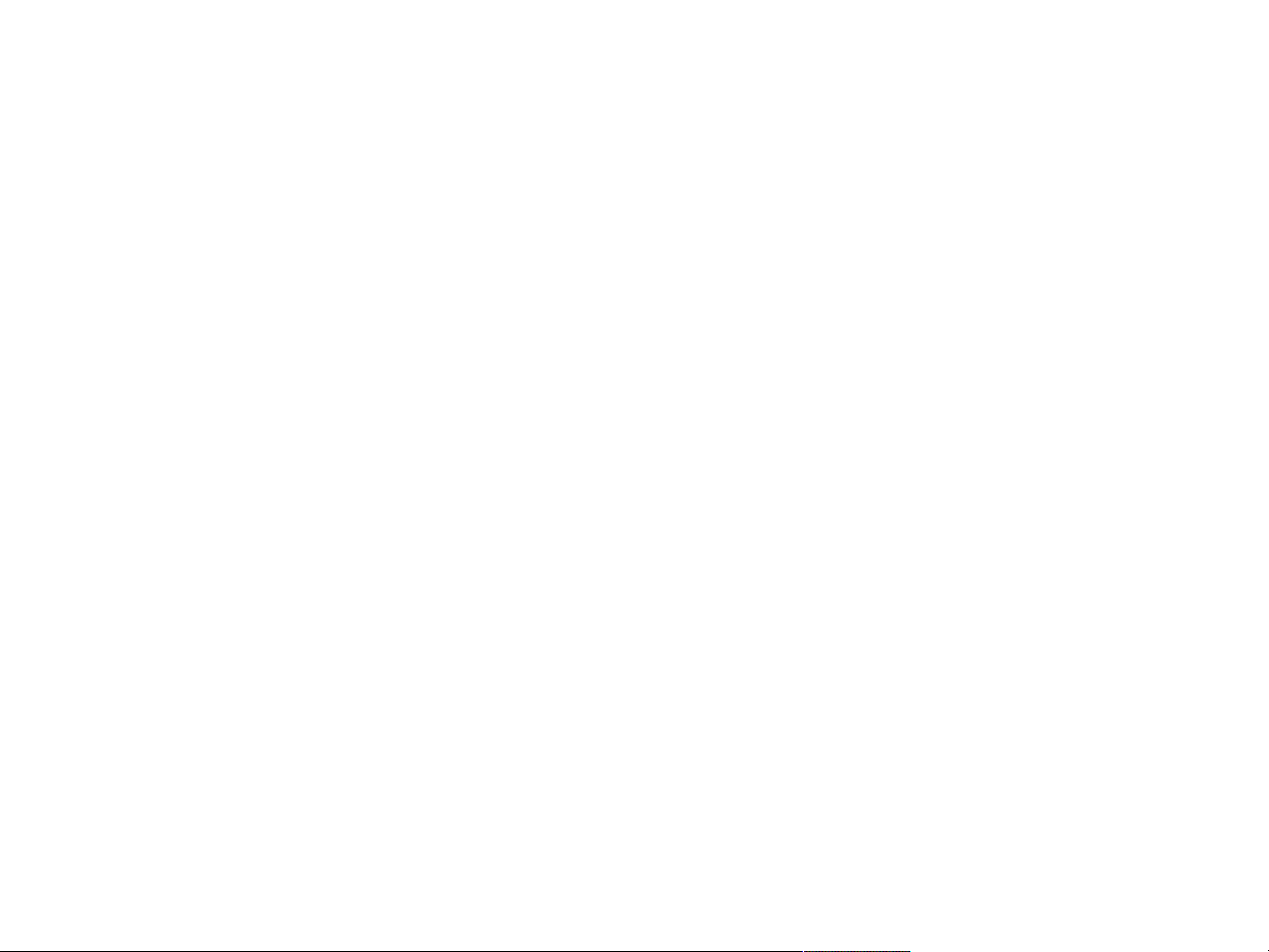
1 Základní údaje o tiskárně 19
Chcete-li provádět konfiguraci a správu síťové tiskárny, použijte software HP Web JetAdmin. Jedná se o
nástroj založený na serveru, ke kterému mohou správci sítě získat přístup prostřednictvím internetového
prohlížeče. Pokud chcete získat informace o podporovaných hostitelských systémech a dostupných
jazycích nebo tento software chcete stáhnout, přejděte na adresu www.hp.com/go/webjetadmin nebo
použijte odkaz na disku CD.
Nejnovější a dodatečné ovladače a další software jsou k dispozici na Internetu. V závislosti na konfiguraci
počítačů se systémem Windows instalační program softwaru tiskárny automaticky zkontroluje, zda má
počítač přístup k Internetu a zda tedy může tímto způsobem získávat nejnovější software. Pokud přístup k
Internetu nemáte, postupujte při instalaci nejnovějšího softwaru podle pokynů v příručce Úvod na disku CD
dodávaném s výrobkem.
S tiskárnou se dodává disk CD obsahující tiskový systém HP LaserJet. Disk CD obsahuje softwarové
součásti, dokumentaci a ovladače užitečné pro uživatele a správce sítě. Nejnovější informace naleznete v
souboru readme.
Užitečný software tiskárny umožňující větší pružnost při tisku
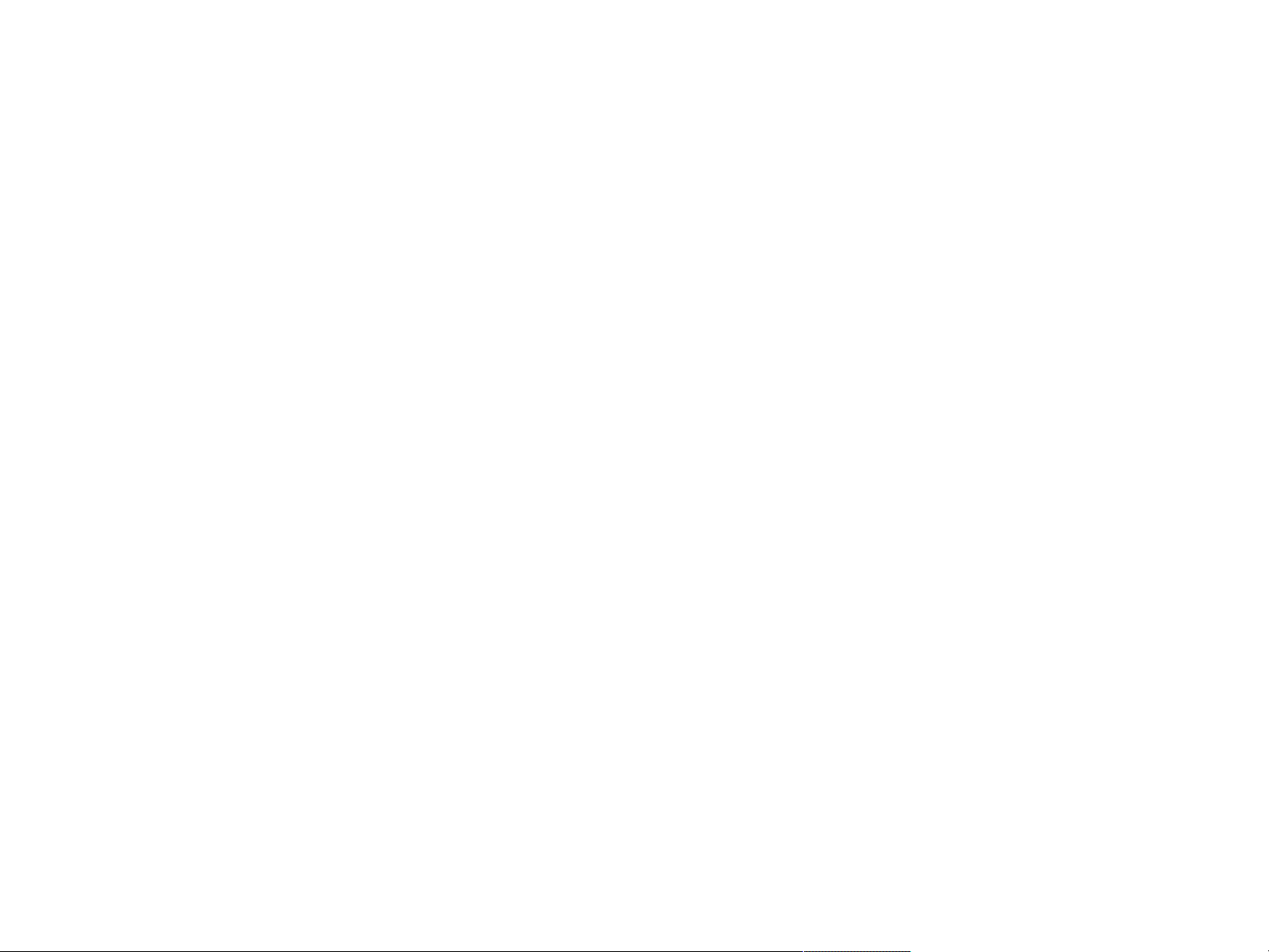
1 Základní údaje o tiskárně 20
Disk CD obsahuje software navržený pro koncové uživatele a správce sítě pracující v následujících
prostředích:
z
Microsoft Windows 9X a Windows Me
z
Microsoft Windows NT 4.0 a Windows 2000
z
IBM OS/2 verze 3.0 nebo vyšší (Web)
z
Apple Mac OS 7.5 nebo vyšší
z
Linux (Web)
z
AutoCad
Tiskový systém obsahuje také software pro správce sítě používající následující síťové operační systémy:
z
Novell NetWare 3.x, 4.x nebo 5.x
z
Microsoft Windows 9X a Windows Me
z
Microsoft Windows NT 4.0, Windows 2000 a Windows Me
z
Apple MAC OS (EtherTalk)
z
Linux (Web)
z
UNIX (Web)
Instalace pro síťové tiskárny v systému UNIX a dalších sí ťových operačních systémech je k dispozici na
Internetu nebo prostřednictvím místního autorizovaného distributora společnosti HP.
Užitečný software tiskárny umožňující větší pružnost při tisku
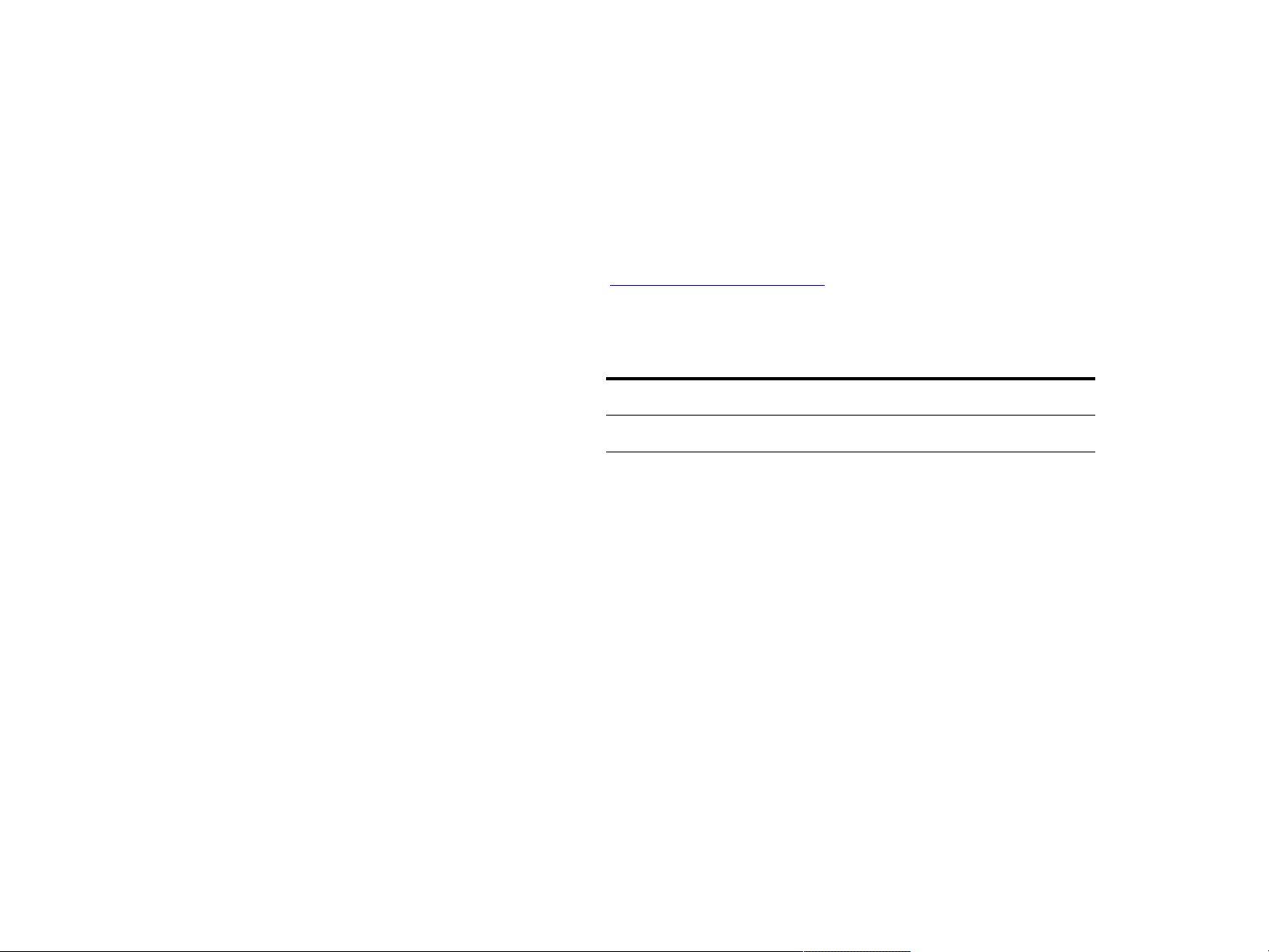
1 Základní údaje o tiskárně 21
Ovladače tiskárny
Ovladače tiskárny umožňují získat přístup k funkcím tiskárny a slouží ke komunikaci s tiskárnou
(prostřednictvím jazyka tiskárny).
Ovladače dodávané s tiskárnou
Nejnovější ovladače jsou k dispozici na adrese www.hp.com/cposupport/. V závislosti na konfiguraci
počítačů se systémem Windows instalační program softwaru tiskárny automaticky zkontroluje, zda má
počítač přístup k Internetu a zda tedy může získat nejnovější ovladače tímto způsobem.
PCL 5e PCL 6 PS
a
Windows 9X a Windows Me 99
Windows NT 4.0 a Windows 2000 999
Počítač Macintosh
a. Emulace jazyka PostScript (PS) úrovně 3 je v této příručce Použití označována jako PS.
b. Součástí jsou pouze soubory PPD (PostScript Printer Description). (Viz část “Soubory PPD (PostScript Printer Description)
a PDE (Printer Dialog Extension)” na stránce 25.) Ovladač tiskárny Apple LaserWriter 8 se dodává s operačním systémem
Macintosh nebo jej lze získat přímo od společnosti Apple.
b
9
Užitečný software tiskárny umožňující větší pružnost při tisku
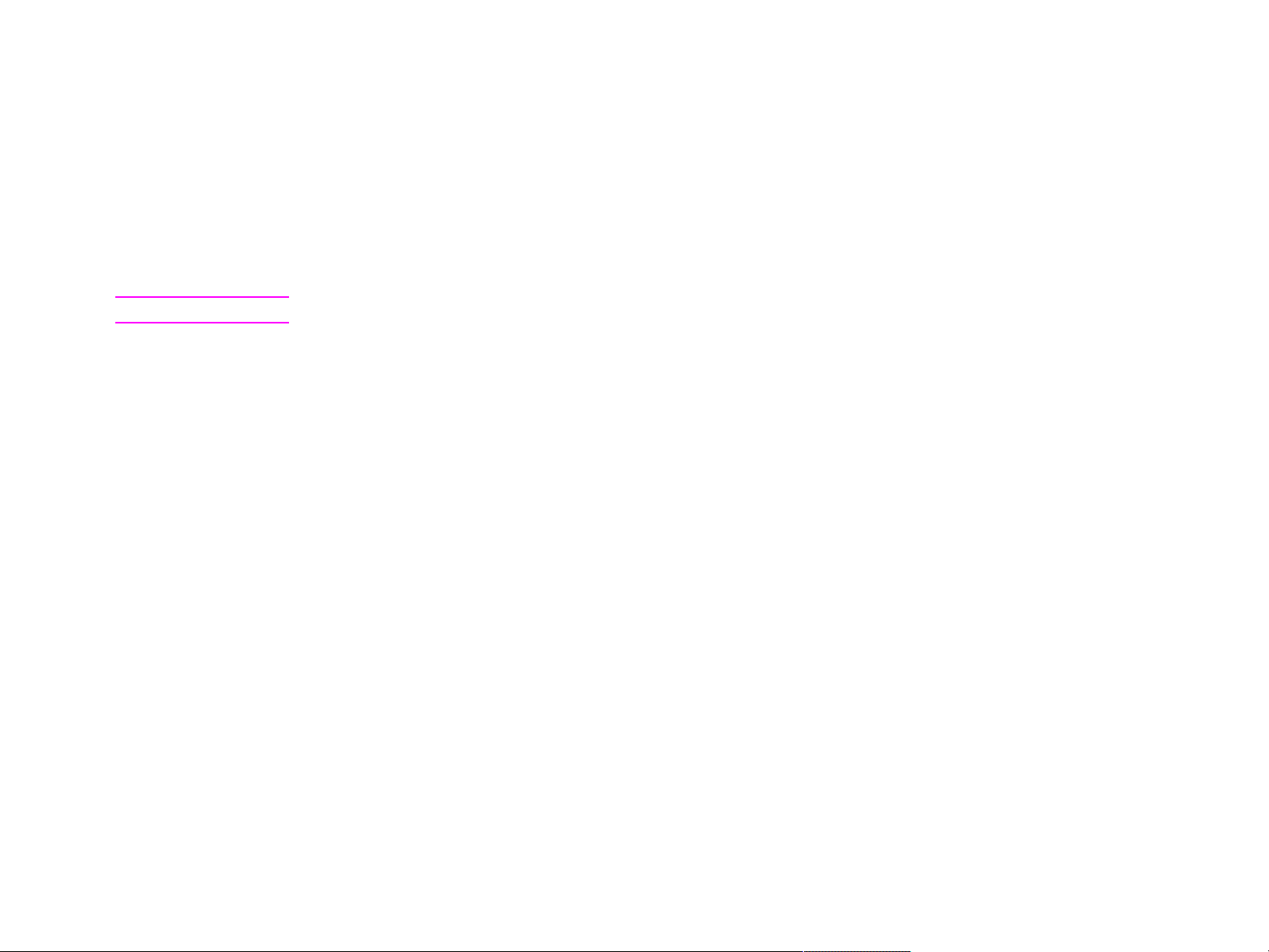
1 Základní údaje o tiskárně 22
Zvolení správného ovladače tiskárny
z
Použití ovladače PCL 6 vám umožní plně využít funkcí tiskárny. Ovladač PCL 6 se doporučuje, pokud
není potřeba zajistit zpětnou kompatibilitu s dřívějšími ovladači PCL nebo se staršími tiskárnami.
z
Pokud chcete, aby se výsledný tisk podobal tisku na starších tiskárnách, nebo potřebujete zajistit
podporu modulu DIMM pro písma, použijte ovladač PCL 5e.
z
Pokud potřebujete zajistit kompatibilitu s jazykem PostScript Level 3, použijte ovladač PS.
Poznámka Tiskárna automaticky přepíná mezi jazyky PS a PCL.
z
Pro počítače Macintosh použijte ovladač Apple LaserWriter 8.6 nebo novější. Jedná se o ovladače PS.
Nápověda k ovladačům tiskárny
Všechny ovladače tiskárny obsahují obrazovky s nápovědou, které lze aktivovat pomocí tlačítka Nápověda,
stiskem klávesy F1 nebo klepnutím na symbol otazníku v pravém horním rohu okna ovladače tiskárny (podle
verze operačního systému Windows, kterou používáte). Tyto obrazovky s nápovědou obsahují podrobné
informace o daném ovladači. Nápověda k ovladači tiskárny se liší od nápovědy k aplikaci.
Užitečný software tiskárny umožňující větší pružnost při tisku
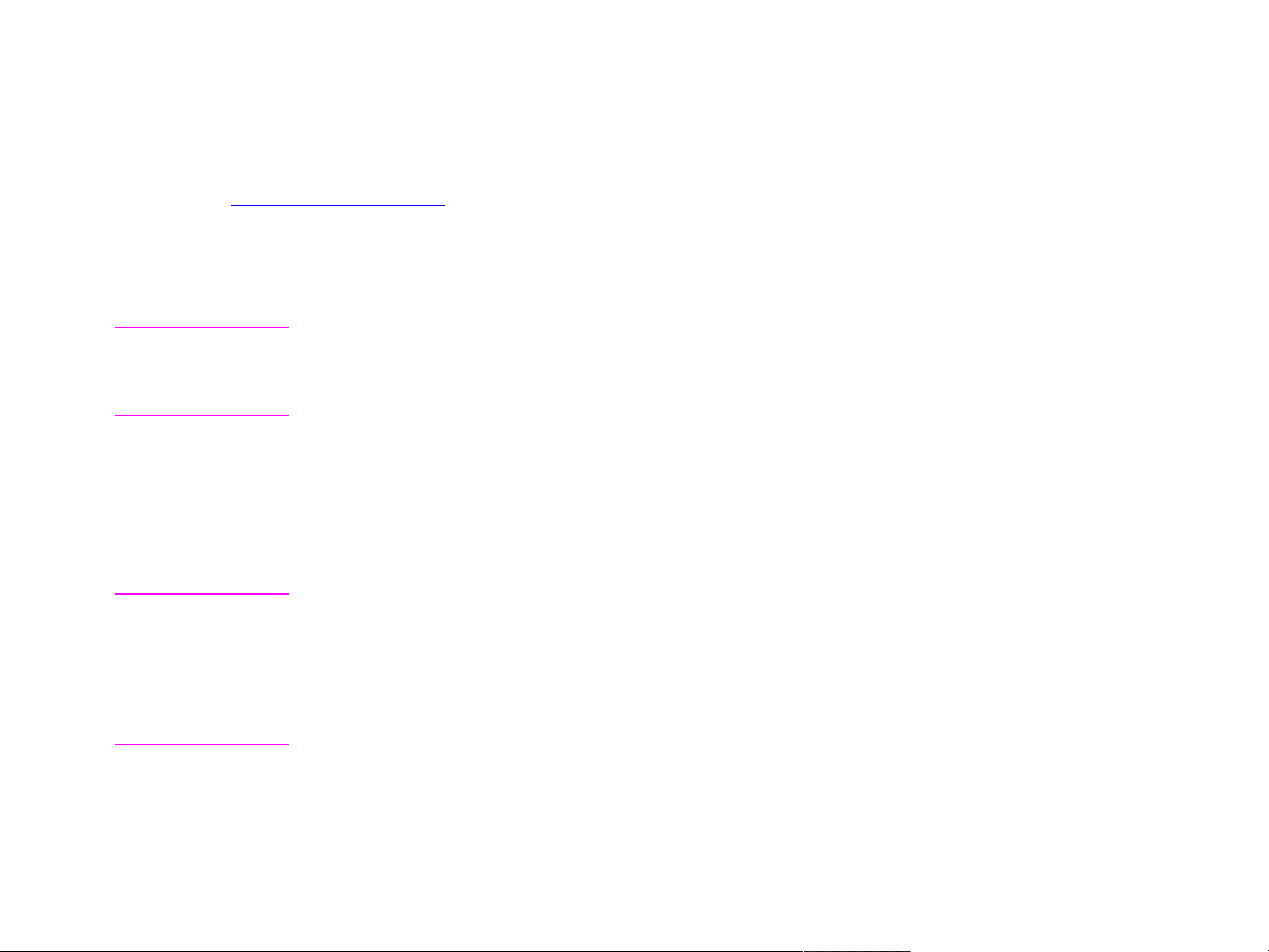
1 Základní údaje o tiskárně 23
Další ovladače
Následující dodatečné ovladače tiskárny můžete získat z Internetu nebo o ně požádat autorizovaný servis
společnosti HP či poskytovatele technické podpory (další informace získáte na adrese
www.hp.com/cposupport/
z
ovladač tiskárny OS/2 PCL5e a PCL 6
z
ovladač tiskárny OS/2 PS2
z
AutoCAD
):
Poznámka Jestliže disk CD neobsahuje požadovaný ovladač nebo pokud tento ovladač není uveden zde,
zkontrolujte na instalačních disketách a v souborech readme k aplikaci, zda je tato tiskárna
podporována. Pokud tomu tak není, obraťte se na výrobce softwaru nebo distributora a požádejte ho
o ovladač pro tiskárnu.
Software pro systém Windows
Instalujte tiskárnu pomocí tiskového systému. Pokud instalujete tiskárnu v síti (Novell NetWare nebo
Microsoft Windows) prostřednictvím systému Windows 9X, Windows NT 4.0, Windows 2000 nebo Windows ME,
tiskový systém vás provede procesem instalace. Systém také správně nakonfiguruje síťovou tiskárnu.
Poznámka Jestliže se tiskárna používá v síti, je nutné, aby byly klientské počítače a servery správně
nakonfigurovány pro komunikaci v síti.
K nastavení dalších možnosti konfigurace a správy síťové tiskárny slouží nástroj HP Web JetAdmin.
Jedná se o nástroj pro správu založený na prohlížeči, který by měl být nainstalován pouze v počítači
správce sítě. Nejnovější seznam podporovaných hostitelských systémů naleznete na adrese online
Služby zákazníkům HP www.hp.com/go/webjetadmin.
Užitečný software tiskárny umožňující větší pružnost při tisku
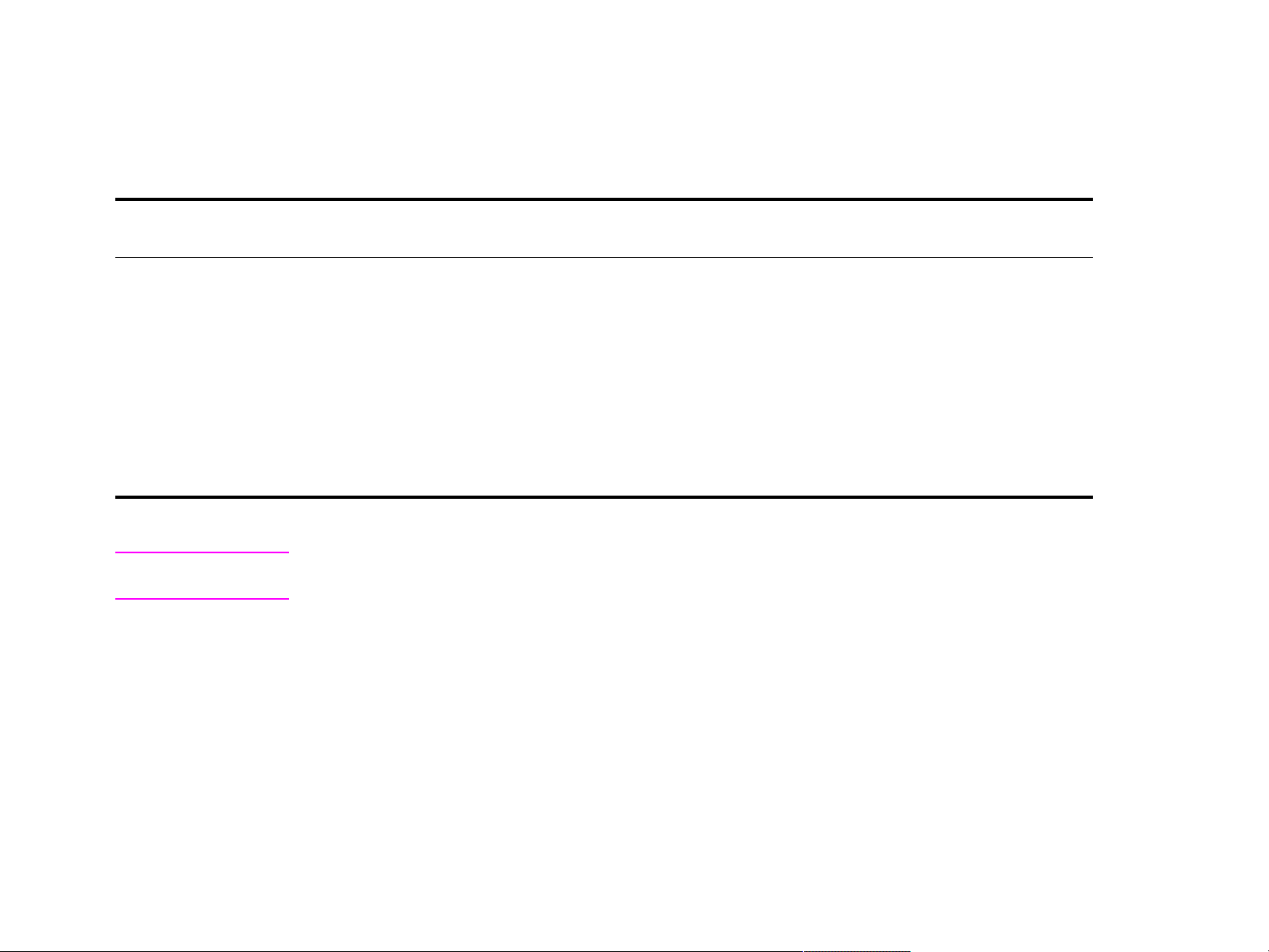
1 Základní údaje o tiskárně 24
Přístup k ovladači tiskárny v systému Windows
Chcete-li nakonfigurovat ovladač, můžete k němu získat přístup jedním z následujících způsobů:
Dočasná změna nastavení
Operační systém
Windows 9X a Windows ME V nabídce Soubor zvolte příkaz Tisk a
Windows NT 4.0 a
Windows 2000
Poznámka Nastavení ovladače tiskárny a aplikace potlačí nastavení provedené pomocí ovládacího panelu.
(Nastavení aplikace potlačí nastavení ovladače tiskárny.)
(z prostředí aplikace)
klepněte na tlačítko Vlastnosti. (V některých
případech se postup může lišit; zde
uvádíme nejběžnější způsob.)
V nabídce Soubor zvolte příkaz Tisk a
klepněte na tlačítko Vlastnosti. (V některých
případech se postup může lišit; zde
uvádíme nejběžnější způsob.)
Změna výchozího nastavení
(pro všechny aplikace)
Klepněte na tlačítko Start, přejděte na
položku Nastavení a klepněte na položku
Tiskárny. Pravým tlačítkem myši klepněte
na ikonu požadované tiskárny a zvolte
příkaz Vlastnosti.
Klepněte na tlačítko Start, přejděte na
položku Nastavení a klepněte na položku
Tiskárny. Klepněte pravým tlačítkem myši
a zvolte položku Výchozí nastavení
dokumentu nebo Vlastnosti.
Užitečný software tiskárny umožňující větší pružnost při tisku
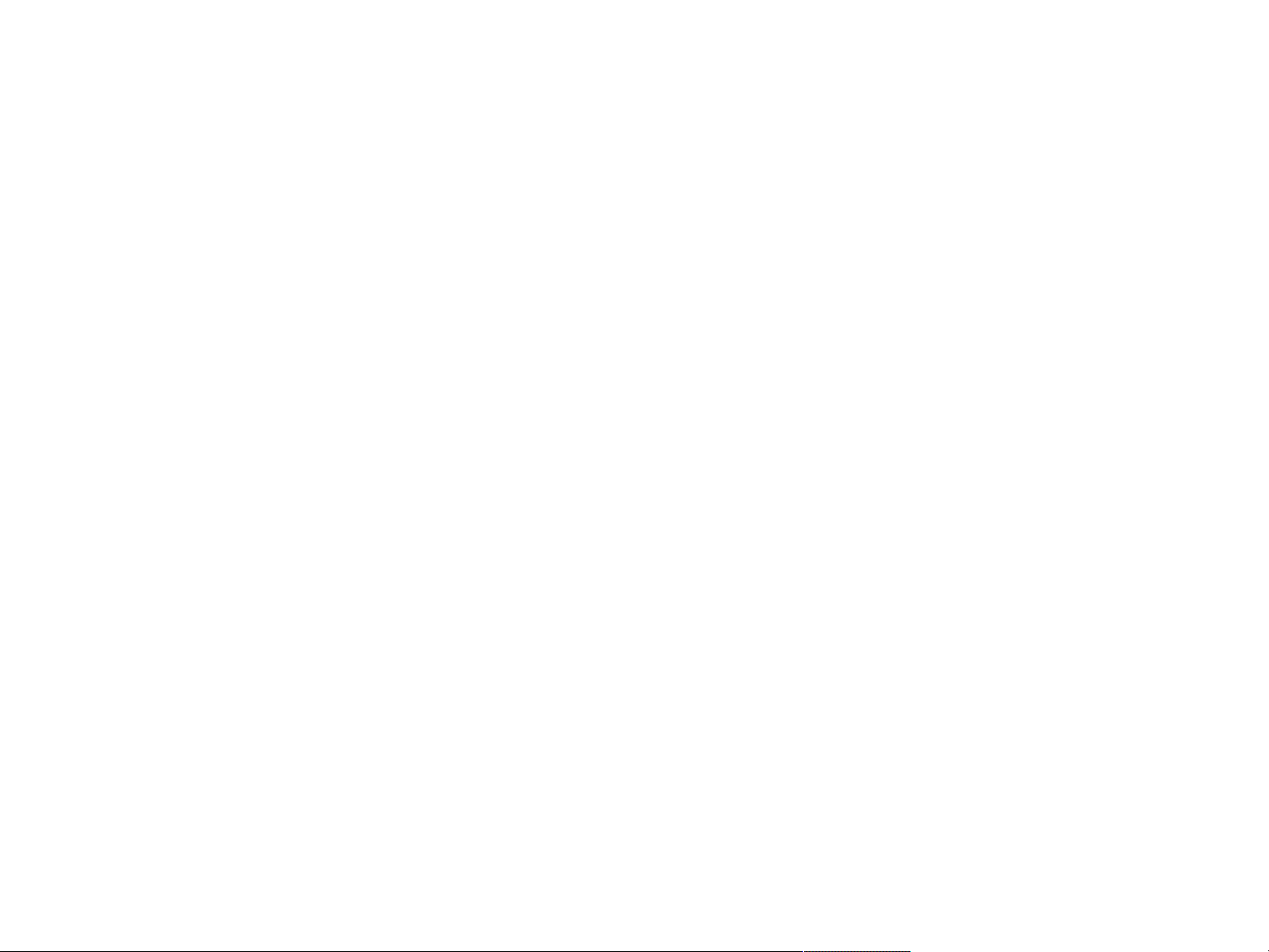
1 Základní údaje o tiskárně 25
Software pro počítače Macintosh
Ovladač Apple LaserWriter verze 8.6 nebo pozdější
Ovladač tiskárny Apple LaserWriter 8 se dodává s operačním systémem Mac nebo jej lze získat přímo od
společnosti Apple.
Soubory PPD (PostScript Printer Description) a PDE (Printer Dialog Extension)
Soubory PPD pro operační systém verze 9 nebo dřívější společně s ovladačem tiskárny LaserWriter 8.6
umožňují přístup k funkcím tiskárny a umožňují komunikaci počítače s tiskárnou. Instalační program pro
soubory PPD a další software je součástí disku CD. Použijte ovladač Apple LaserWriter 8.6, který se
dodává s počítačem.
Pro systém OS X použijte soubory PDE.
Užitečný software tiskárny umožňující větší pružnost při tisku
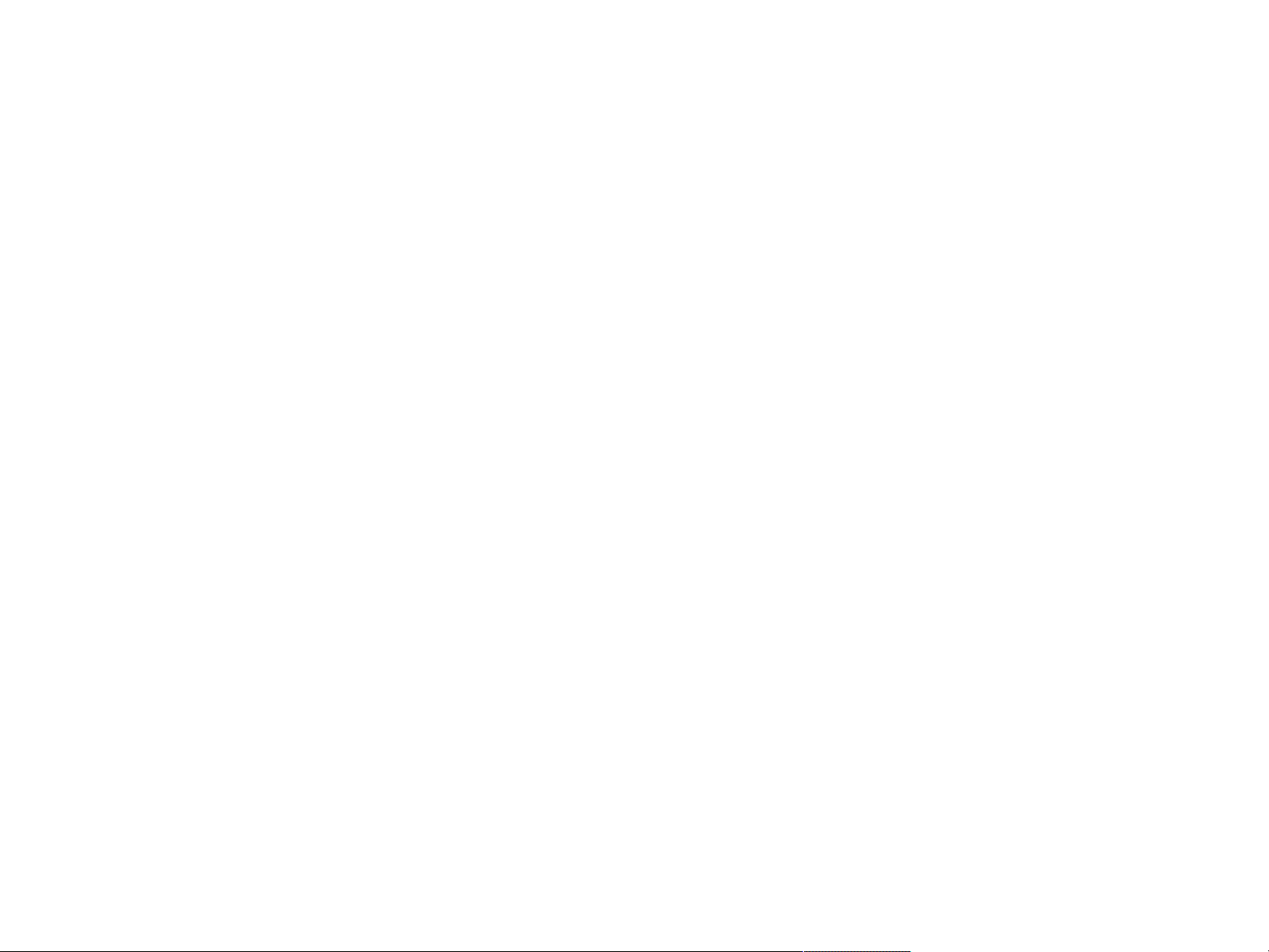
1 Základní údaje o tiskárně 26
Nástroj HP LaserJet Utility (Macintosh)
Nástroj HP LaserJet Utility umožňuje ovládání funkcí, které nejsou dostupné prostřednictvím ovladače.
Ilustrované obrazovky umožňují výběr funkcí tiskárny na počítači Macintosh jednodušším způsobem, než
tomu bylo dříve. Prostřednictvím nástroje HP LaserJet Utility lze provádět následující operace:
z
Vlastní nastavení zprávy na ovládacím panelu tiskárny.
z
Zadání názvu tiskárny, její přiřazení části sítě, zavedení souborů a písem, změna většiny nastavení
tiskárny.
z
Nastavení hesla pro tiskárnu.
z
Zabránění neoprávněnému přístupu uzamčením funkcí ovládacího panelu tiskárny z počítače (viz
nápovědě k softwaru tiskárny).
z
Konfigurace a nastavení tiskárny pro tisk pomocí protokolu IP.
z
Inicializace disku nebo paměti flash.
z
Správa písem v paměti RAM (Random Access Memory), na disku nebo v paměti flash.
z
Správa funkcí uchování úlohy.
Další informace naleznete v nápovědě k nástroji HP LaserJet Utility.
Písma
Je nainstalováno 80 obrazovkových písem odpovídajících rezidentním písmům PS v tiskárně.
Užitečný software tiskárny umožňující větší pružnost při tisku
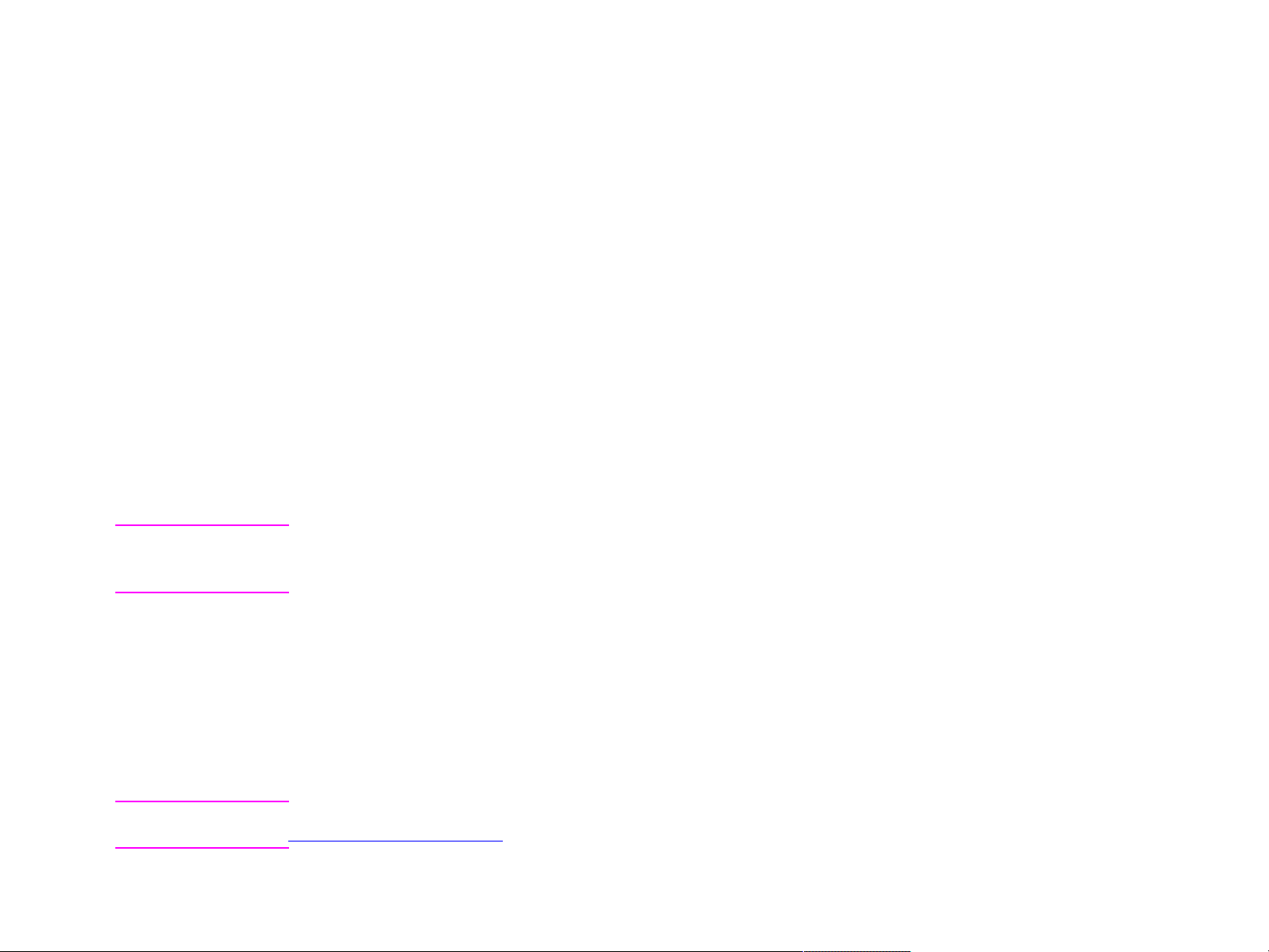
1 Základní údaje o tiskárně 27
Software pro sítě
Software HP Web JetAdmin
Nástroj HP Web JetAdmin je založen na Internetu a slouží k aktivní správě a konfiguraci periferních zařízení
připojených k síti. Nejnovější seznam podporovaných hostitelských operačních systémů naleznete na
serveru HP Web JetAdmin na adrese www.hp.com/go/webjetadmin.
Instalační program HP Jetdirect Printer Installer pro systém UNIX
Instalační program HP Jetdirect Printer Installer pro systém UNIX slouží k jednoduché instalaci tiskárny v
sítích HP-UX a Sun Solaris. Program je k dispozici na adrese www.hp.com/support/net_printing.
Nástroj HP Resource Manager
Nástroj HP Resource Manager by měl být nainstalován pouze v počítači správce sítě. Tento nástroj slouží k
ovládání funkcí volitelného pevného disku a volitelné paměti flash, které nejsou k dispozici v ovladači.
Požaduje se oboustranná komunikace.
Poznámka Nástroj HP Resource Manager není k dispozici pro počítače Macintosh. Používáte-li počítač
Macintosh, jsou tyto funkce k dispozici prostřednictvím nástroje HP LaserJet Utility (verze 3.5.1
nebo vyšší).
Nástroj HP Resource Manager lze použít k provedení následujících operací:
z
inicializace disku a paměti flash,
z
zavedení, odstranění a správa písem na disku a v paměti flash prostřednictvím sítě.
Týká se písem PostScript Type 1, PostScript Type 42 (písma TrueType převedená do formátu
PostScript), TrueType a rastrová písma PCL. (Chcete-li zavést písma Type 1, je nutné, aby byl v
počítači nainstalován a spuštěn nástroj Adobe Type Manager.)
Poznámka Další informace naleznete v uživatelské příručce na implementovaném serveru WWW na adrese
www.hp.com/cposupport/.
Užitečný software tiskárny umožňující větší pružnost při tisku
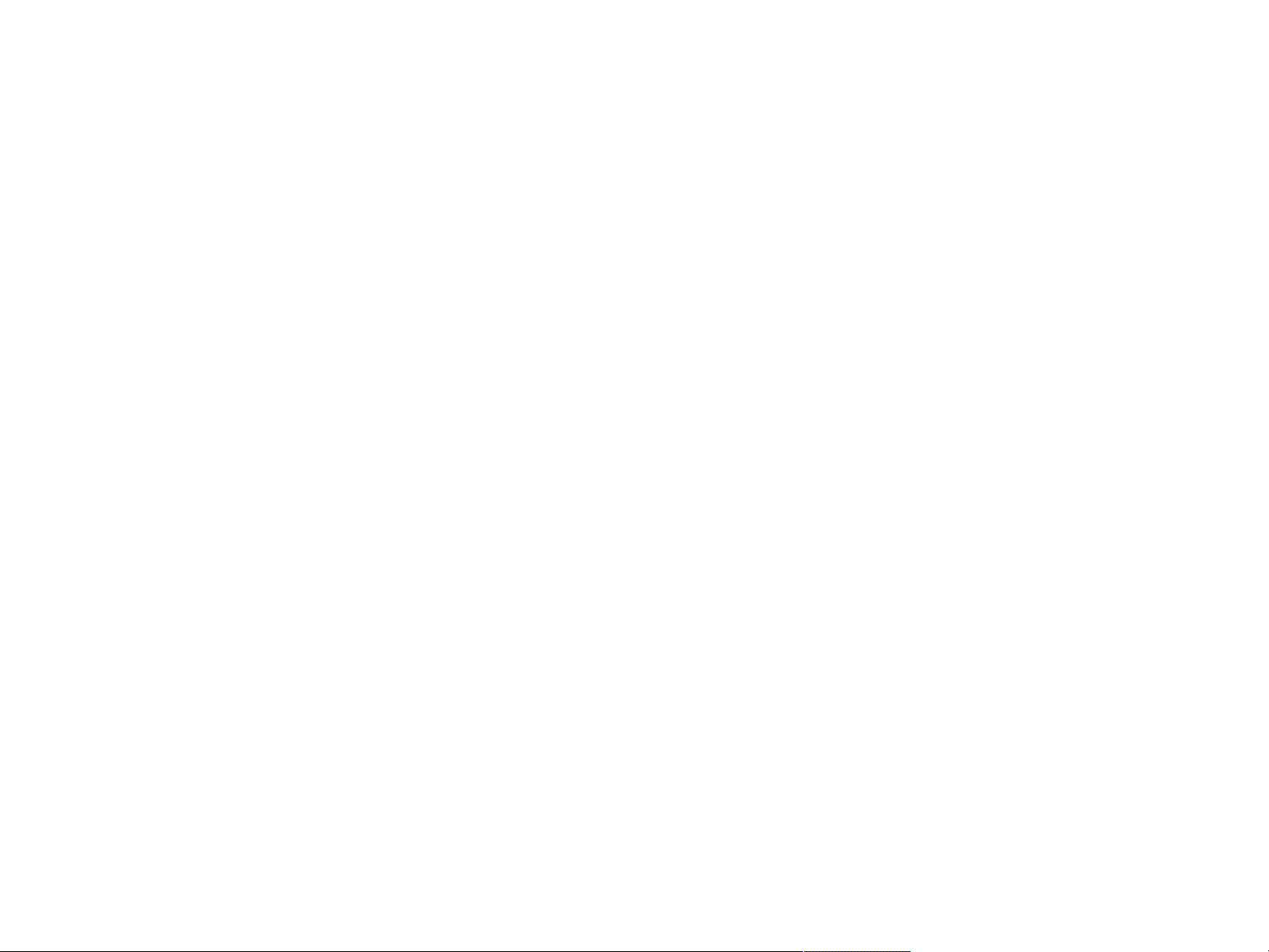
1 Základní údaje o tiskárně 28
Stránky na kartě Home
Stránky karty Home implementovaného serveru WWW mají funkci informačních stránek tiskárny. Patří mezi
ně tyto stránky:
z
Stránka Printer status (Stav tiskárny)
Tato stránka obsahuje ovládací panel tiskárny a zobrazí se na ní jakákoli aktuální zpráva. Stavové
indikátory a tlačítka ovládacího panelu se zobrazí také, takže prostřednictvím této stránky lze změnit
nastavení nabídek ovládacího panelu. Na této stránce lze nalézt i údaje o fázích životnosti spotřebního
materiálu a konfiguraci média vstupního zásobníku.
z
Stránka Configuration (Konfigurace)
Prostřednictvím implementovaného serveru WWW lze zobrazit konfigurační stránku tiskárny. Další
informace naleznete v části “Stránka konfigurace” na stránce 169.
z
Stránka Event Log (Protokol událostí)
Tato stránka obsahuje protokol událostí tiskárny. Další informace naleznete v části “Stránka Event Log
(Protokol událostí)” na stránce 176.
z
Stránka Supplies (Zásoby)
Na této stránce se zobrazují údaje o množství spotřebního materiálu tiskárny.
z
Stránka Usage (Využití)
Na této stránce se zobrazují údaje o množství jednotlivých spotřebovaných typů médií.
z
Stránka Device Identification (Identifikace zařízení)
Tato stránka umožňuje zadat název zařízení pro potřeby síťové správy a obsahuje adresu IP a server
tiskárny.
Užitečný software tiskárny umožňující větší pružnost při tisku
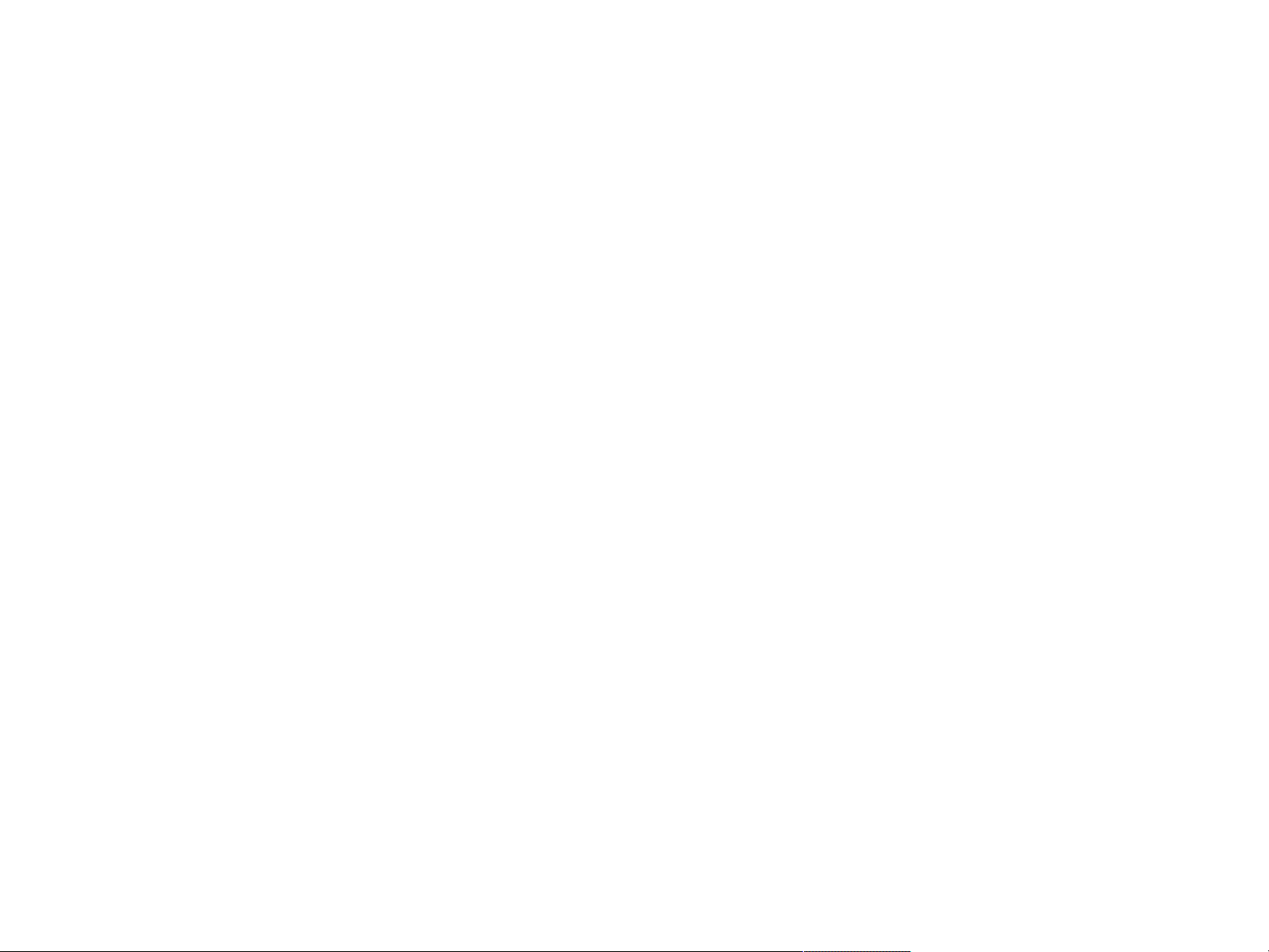
1 Základní údaje o tiskárně 29
Stránky na kartě Device (Zařízení)
Stránky zařízení implementovaného serveru WWW umožňují konfiguraci tiskárny z počítače. Tyto stránky
mohou být chráněny heslem. Před provedením změn v konfiguraci tiskárny se poraďte se správcem sítě.
z
Stránka Configure Printer (Konfigurace tiskárny)
Tato stránka umožňuje konfiguraci všech nastavení tiskárny.
z
Stránka Alerts (Výstrahy)
Tato stránka umožňuje nastavit příjemce oznámení v případě různých událostí tiskárny.
z
Stránka E-mail (Elektronická pošta)
Tato stránka slouží k zadání adres elektronické pošty příjemců oznámení o událostech tiskárny.
z
Stránka Order Supplies (Objednávání zásob)
Tato stránka obsahuje údaje o zbývající délce životnosti spotřebního materiálu a odkazy na stránky
WWW společnosti HP pro objednávání zásob.
z
Stránka Contact Information (Kontaktní informace)
Tato stránka slouží k zadání jména a adresy elektronické pošty hlavní kontaktní osoby pro informace o
tiskárně. Hlavní kontaktní osobou je obvykle správce sítě.
z
Stránka Security (Zabezpečení)
Tato stránka slouží k nastavení hesla pro přístup k implementovanému serveru WWW. Nastavení hesla
by měl provádět pouze správce sítě.
z
Stránka Other Links (Další odkazy)
Tato stránka slouží k zadání dalších stránek WWW do implementovaného serveru WWW. Tyto stránky se
zobrazí na navigačním panelu v rámci obsahu implementovaného serveru WWW.
z
Stránka Refresh Rate (Obnovovací frekvence)
Na této stránce lze nastavit, jak často bude implementovaný server WWW získávat informace o stavu
tiskárny.
z
Stránka Language (Jazyk)
Tato stránka slouží k nastavení jazyka, ve kterém bude zobrazen obsah implementovaného serveru
WWW.
z
Stránka Device Identification (Identifikace zařízení)
Tato stránka umožňuje zadat název zařízení pro potřeby síťové správy a obsahuje adresu IP a server
tiskárny.
Užitečný software tiskárny umožňující větší pružnost při tisku
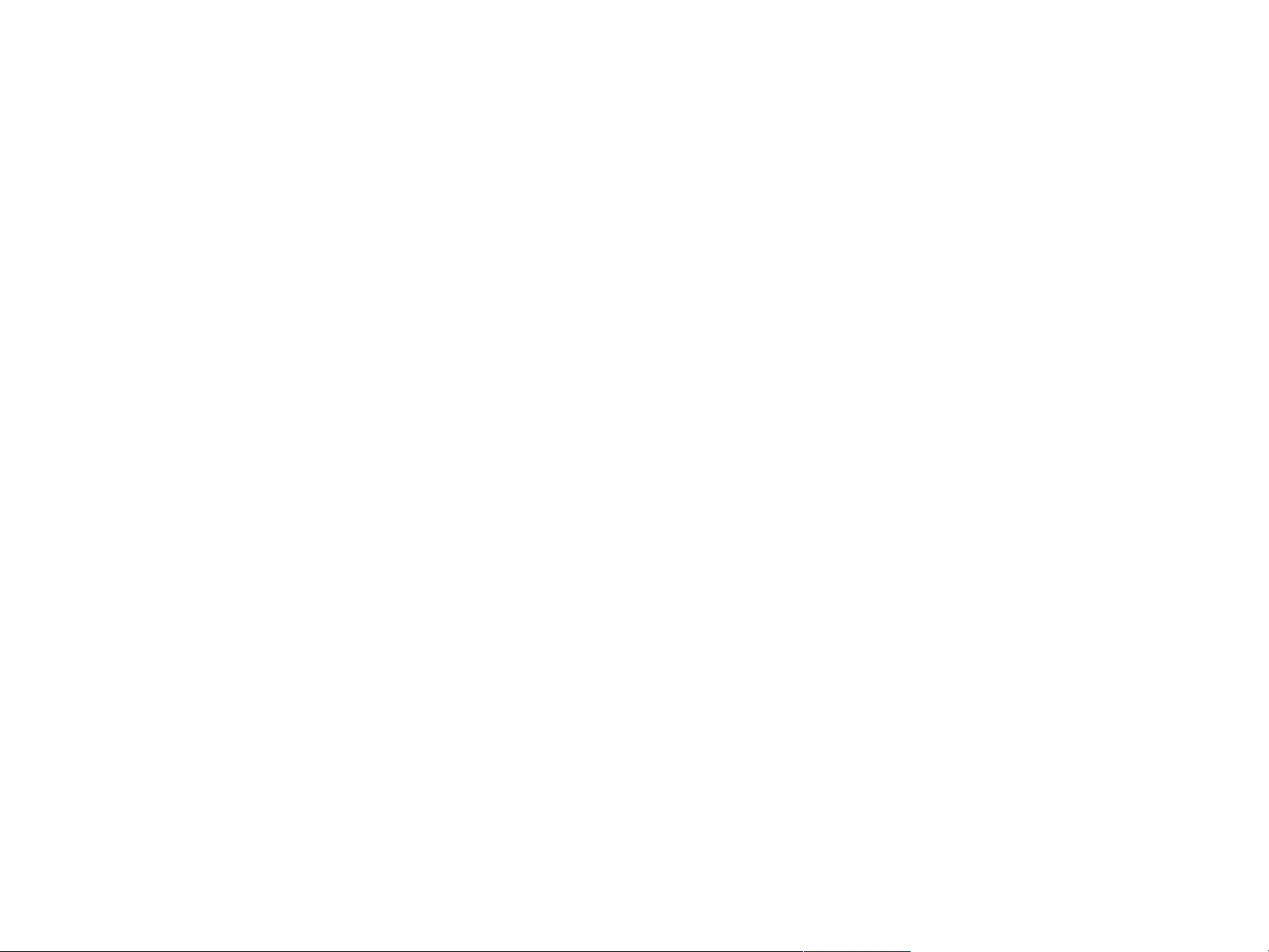
1 Základní údaje o tiskárně 30
Stránky na kartě Network (Síť)
Stránky sítě implementovaného serveru WWW umožňují přístup k parametrům a stavovým informacím síťové
konfigurace programu HP Jetdirect.
z
Stránka Network Settings (Nastavení sítě)
Tato stránka umožňuje přístup k parametrům konfigurace síťového protokolu a dalších položek
nastavení.
z
Stránka Support Settings (Nastavení podpory)
Na této stránce lze nakonfigurovat odkazy na technickou podporu.
z
Stránka Admin Password (Heslo správce)
Pomocí této stránky je možné omezit přístup uživatelů k parametrům síťové konfigurace tiskárny.
z
Stránka Access Control (Řízení přístupu)
Na této stránce může správce omezit přístup klientských systémů k tiskárně.
z
Diagnostické stránky
Umožňují přístup k síťovým statistikám a k nastavení stránky konfigurace, což může být užitečné při
odstraňování problémů.
Užitečný software tiskárny umožňující větší pružnost při tisku

2 Úkony při tisku 31
Úkony při tisku
2
V této části naleznete popis základních úkonů při tisku.
z
Orientace média
z
Základní pokyny pro tisk
z
Výběr výstupní přihrádky
z
Tisk na obálky

2 Úkony při tisku 32
Orientace média
Orientaci média proveďte s ohledem na to, ve kterém zásobníku bude uloženo a zda bude potištěno
oboustranně.
Typ média Zásobník Oboustranný tisk Orientace média
Letter nebo A4 včetně
hlavičkového papíru
(maximální hmotnost
2
216 g/m
)
Letter nebo A4 včetně
hlavičkového papíru
(maximální hmotnost
2
216 g/m
)
1 Ne Vkládejte delší hranou, stranou určenou
k potištění nahoru
1 Ano Vkládejte delší hranou, první stranou určenou
kpotištěnídolů
Orientace média

2 Úkony při tisku 33
Typ média Zásobník Oboustranný tisk Orientace média
Letter nebo A4 včetně
hlavičkového papíru
(maximální hmotnost
2
199 g/m
)
Letter nebo A4 včetně
hlavičkového papíru
(maximální hmotnost
199 g/m
2
)
2, 3 nebo 4 Ne Vkládejte delší hranou ve směru podání, stranou
určenou k potištění dolů
2, 3 nebo 4 Ano Vkládejte delší hranou ve směru podání, první
stranou určenou k potištění nahoru
Orientace média

2 Úkony při tisku 34
Typ média Zásobník Oboustranný tisk Orientace média
Ostatní standardní a
vlastní formáty
(maximální hmotnost
2
216 g/m
)
Ostatní standardní a
vlastní formáty
(maximální hmotnost
216 g/m
2
)
1 Ne Vkládejte delší hranou (o délce maximálně 312 mm),
stranou určenou k potištění nahoru. Média, jejichž
delší hrana přesahuje 312 mm, vkládejte kratší
hranou (horní částí stránky).
1 Ano Vkládejte delší hranou (o délce maximálně 312 mm),
první stranou určenou k potištění dolů. Média,
jejichž delší okraj přesahuje 312 mm, vkládejte
kratší hranou (dolní částí stránky).
Orientace média

2 Úkony při tisku 35
Typ média Zásobník Oboustranný tisk Orientace média
Ostatní standardní a
vlastní formáty
(maximální hmotnost
2
199 g/m
)
Ostatní standardní a
vlastní formáty
(maximální hmotnost
199 g/m
2
)
2, 3 nebo 4 Ne Vkládejte delší hranou (o délce maximálně
297 mm), stranou určenou k potištění nahoru.
Média, jejichž delší okraj přesahuje 297 mm,
vkládejte kratší hranou (horní částí stránky napřed).
2, 3 nebo 4 Ano Vkládejte delší hranou (o délce maximálně 297 mm),
první stranou určenou k potištění nahoru. Média,
jejichž delší okraj přesahuje 297 mm, vkládejte
kratší hranou (dolní částí stránky napřed).
Orientace média

2 Úkony při tisku 36
Typ média Zásobník Oboustranný tisk Orientace média
Děrovaný papír Letter nebo
A4 (maximální hmotnost
2
216 g/m
)
Děrovaný papír Letter nebo
A4 (maximální hmotnost
216 g/m
2
)
1 Ne Vkládejte kratší hranou bez otvorů, stranou určenou
k potištění nahoru
1 Ano Vkládejte delší hranou bez otvorů, první stranou
určenou k potištění dolů
Orientace média

2 Úkony při tisku 37
Typ média Zásobník Oboustranný tisk Orientace média
Děrovaný papír Letter nebo
A4 (maximální hmotnost
2
199 g/m
)
Děrovaný papír Letter nebo
A4 (maximální hmotnost
199 g/m
2
)
2, 3 nebo 4 Ne Vkládejte delší hranou s otvory, stranou určenou
k potištění dolů
2, 3 nebo 4 Ano Vkládejte kratší hranou bez otvorů, první stranou
určenou k potištění nahoru
Orientace média

2 Úkony při tisku 38
Typ média Zásobník Oboustranný tisk Orientace média
Štítky, listy formátu Letter,
A4 a průhledné fólie
Obálky Pouze
Pouze
zásobník 1
zásobník 1
Ne
(Nelze použít
oboustranný tisk)
Ne
(Nelze použít
oboustranný tisk)
Vkládejte kratší hranou, stranou určenou k
potištění nahoru
Vkládejte kratší hranou, stranou určenou k potištění
nahoru. Pokud je obálka delší než 190 mm, vložte ji
do tiskárny chlopní napřed. V opačném případě ji
vložte chlopní dozadu.
Orientace média

2 Úkony při tisku 39
Základní pokyny pro tisk
V této části naleznete základní pokyny pro tisk při nastavení možností pomocí ovladače tiskárny (v prostředí
Windows) nebo pomocí ovladače Apple LaserWriter (v prostředí Macintosh). Pokud je to možné, pokuste se
nastavit možnosti tiskárny v programu, se kterým pracujete, nebo v dialogovém okně Tisk. Většina
programů pracujících v systémech Windows a Macintosh nastavení možností tiskárny tímto způsobem
umožňuje. Jestliže položka nastavení není v programu nebo v ovladači tiskárny k dispozici, bude nutné ji
nastavit pomocí ovládacího panelu tiskárny.
Tisk
1 Ujistěte se, že je v tiskárně vložen papír. Pokyny naleznete v příručce Úvod na disku CD dodávaném s
výrobkem nebo na adrese www.hp.com/cposupport/
2 Jestliže jste do zásobníku 2 nebo 3 nebo do volitelného zásobníku 4 vložili médium vlastního formátu
nebo jestliže jste médium jakéhokoli formátu vložili do volitelného zásobníku 1, nastavte funkci
zásobníku pro rozpoznání formátu vloženého papíru. Příslušné informace naleznete v příručce Úvod na
disku CD dodávaném s výrobkem nebo na adrese www.hp.com/cposupport/
a v části “Orientace média” na stránce 32.
.
3 Nastavení formátu papíru
4 V okně pro určení formátu papíru vyberte jednu z následujících položek:
5 Vyberte orientaci (Na výšku nebo Na šířku).
6 Pokud není okno ovladače tiskárny již otevřeno, klepněte v nabídce Soubor na příkaz Tisk. V
programech založených na systému Windows klepněte na tlačítko Vlastnosti.
Základní pokyny pro tisk
V systému Windows: V nabídce Soubor zvolte příkaz Vzhled stránky nebo Tisk. Pokud zvolíte
příkaz Tisk, ujistěte se, že je vybrána správná tiskárna, a klepněte na tlačítko Vlastnosti.
V systému Macintosh: V nabídce Soubor zvolte příkaz Vzhled stránky. Ujistěte se, že je vybrána
správná tiskárna.
název formátu papíru, který používáte;
položku Vlastní.

2 Úkony při tisku 40
7 V poli pro určení zdroje papíru vyberte zásobník, ve kterém je vložen požadovaný papír, nebo vyberte
typ a formát papíru. Viz část “Tisk podle typu a formátu papíru” na stránce 58.
8 Vyberte jakékoli další požadované položky nastavení, jako je například oboustranný tisk (pokud je v
tiskárně nainstalována volitelná jednotka oboustranného tisku), vodoznaky nebo odlišná první stránka.
Další informace o těchto položkách nastavení naleznete v úlohách v této a v další části (“Pokročilé
úkony při tisku” na stránce 51).
9 Výchozím výstupním umístěním je standardní výstupní přihrádka. Toto výstupní umístění lze použít pro
většinu typů médií včetně štítků, průhledných fólií a silného papíru. Lze také vybrat volitelné výstupní
příslušenství, jako je například odkládací zásobník nebo sešívačka s odkládacím zásobníkem.
10 Pokud chcete vytisknout úlohu, vyberte příkaz Tisk.
Základní pokyny pro tisk

2 Úkony při tisku 41
Výběr výstupní přihrádky
Tiskárna má několik výstupních umístění: standardní výstupní přihrádku, přihrádku lícem nahoru a volitelná
výstupní zařízení.
Přihrádka lícem nahoru
z
Standardní výstupní přihrádka je umístěna v horní části tiskárny a je výchozí přihrádkou nastavenou
od výrobce. Tato přihrádka je schopna pojmout až 500 listů papíru v pořadí, v jakém opouštějí tiskárnu
(orientovány lícem dolů). Pokud dojde k naplnění přihrádky, čidlo vyšle signál k zastavení činnosti
tiskárny. Po vyprázdnění přihrádky nebo po odebrání části papíru z něj bude tisk pokračovat.
Standardní výstupní přihrádka
z
Přihrádka lícem nahoru umístěná na levé nebo horní straně tiskárny může pojmout až 100 listů papíru.
Výběr výstupní přihrádky

2 Úkony při tisku 42
Přihrádka 1
(lícem nahoru)
Přihrádka 2
(lícem dolů)
Odkládací zásobník na
3000 listů nebo sešívačka
s odkládacím zásobníkem
na 3000 listů
Jestliže zvolíte odkládací zásobník na 3000 listů nebo sešívačku s odkládacím zásobníkem na 3000 listů
budou výstupními přihrádkami Přihrádka 1 (lícem nahoru) a Přihrádka 2 (lícem dolů).
z
Přihrádka 1 (přihrádka lícem nahoru) je horní přihrádkou odkládacího zásobníku nebo sešívačky s
odkládacím zásobníkem. Tato přihrádka nabízí kapacitu až 125 listů papíru v pořadí, v jakém vycházejí z
tiskárny (lícem nahoru). Pokud dojde k naplnění přihrádky, čidlo zařízení zastaví. Po částečném nebo
úplném vyprázdnění přihrádky bude tisk pokračovat.
Přihrádka odkládacího
zásobníku
(Přihrádka 1)
Přihrádka pro
brožury
(Přihrádka 2)
Multifunkční
dokončovací zařízení
z
Přihrádka 2 (přihrádka lícem dolů) je dolní přihrádkou odkládacího zásobníku nebo sešívačky s
odkládacím zásobníkem. Přihrádka 2 nabízí kapacitu až 3000 listů papíru a umožňuje odkládat nebo
sešívat tiskové úlohy. Toto je výchozí výstupní přihrádka.
Jestliže zvolíte multifunkční dokončovací zařízení, bude jako výstupní přihrádka odkládacího zásobníku a
přihrádka pro brožury.
Výběr výstupní přihrádky

2 Úkony při tisku 43
z
Přihrádka odkládacího zásobníku (Přihrádka 1) je horní přihrádka multifunkčního dokončovacího
zařízení. Přihrádka odkládacího zásobníku nabízí kapacitu pro odkládání 1000 listů papíru a dále nabízí
třídění jednotlivých úloh ihned během odkládání. Dokončené nesešité úlohy budou umístěny lícem
nahoru nebo dolů. Tato přihrádka nabízí také kapacitu sešívání až padesáti listů na jeden dokument.
Pokud je k tiskárně připojeno multifunkční dokončovací zařízení, je přihrádka odkládacího zásobníku
výchozí výstupní přihrádkou.
z
Přihrádka pro brožury (Přihrádka 2) je dolní přihrádka multifunkčního dokončovacího zařízení.
Umožňuje skládat a sešívat na hřbetu brožury obsahující až 10 listů papíru.
Výběr výstupního umístění
Výstupní umístění (přihrádku) lze vybrat pomocí programu nebo ovladače tiskárny. (Způsob a prostředí pro
výběr závisí na příslušném programu nebo ovladači tiskárny.) Pokud výstupní umístění nelze vybrat v
programu nebo v ovladači tiskárny, nastavte výchozí výstupní umístění pomocí ovládacího panelu tiskárny.
Výběr výstupního umístění pomocí ovládacího panelu
1 Pomocí tlačítka nebo posuňte kurzor na položku Konfigurace zařízení a stiskněte
tlačítko .
2 Pomocí tlačítka nebo posuňte kurzor na položku Tisk a stiskněte tlačítko .
3 Pomocí tlačítka nebo posuňte kurzor na položku Místo určení papíru a stiskněte
tlačítko .
4 Pomocí tlačítka nebo posuňte kurzor na požadovanou výstupní přihrádku nebo zařízení a
stiskněte tlačítko . Je možné, že správce sítě změnil název zařízení. Vedle výběru se zobrazí
hvězdička ( * ).
Výběr výstupní přihrádky

2 Úkony při tisku 44
Tisk na obálky
Na obálky lze tisknout pomocí volitelného zásobníku 1, do kterého lze vložit až 10 obálek. Z volitelného
zásobníku 1 lze tisknout na mnoho typů obálek.
Rychlost tisku závisí na konstrukci obálky. Před zakoupením většího množství obálek vždy několik kusů
vyzkoušejte. Údaje o obálkách naleznete v příručce Úvod na disku CD dodávaném s výrobkem nebo na
adrese www.hp.com/cposupport/
VAROVÁNÍ Obálky se sponami, uzávěry, okénky, vložkami, nezakrytými samolepicími částmi a jinými syntetickými
materiály mohou tiskárnu vážně poškodit. Nepoužívejte obálky s lepidlem citlivým na tlak.
Základní postup při tisku na obálky:
1 Vložte obálky. Viz část “Vložení obálek do volitelného zásobníku 1” na stránce 45.
2 Posuňte páčky fixační jednotky. Viz část “Změna nastavení páček fixační jednotky” na stránce 46.
3 Odešlete tiskovou úlohu. Viz část “Tisk na obálky z programu” na stránce 47.
.
Tisk na obálky

2 Úkony při tisku 45
Vložení obálek do volitelného zásobníku 1
1 Otevřete volitelný zásobník 1, ale nevytahujte nástavec.
(Podávání většiny typů obálek probíhá lépe bez použití
nástavce. V případě větších obálek však může být nástavec
potřeba.)
2 Vložte doprostřed volitelného zásobníku 1 maximálně
10 obálek stranou určenou k potištění nahoru tak, aby místo
pro nalepení poštovní známky bylo blíže k tiskárně. Obálky
jemně zasuňte co nejdále do tiskárny.
1
3 Nastavte vymezovače tak, aby se dotýkaly obálek, ale
neohýbaly je. Přesvědčete se, že obálky zapadají pod zarážky
na vymezovačích.
4 Změňte polohu páček fixační jednotky (viz část “Změna
nastavení páček fixační jednotky” na stránce 46).
2
3
Tisk na obálky

2 Úkony při tisku 46
Změna nastavení páček fixační jednotky
1 Pokud je nainstalováno volitelné výstupní zařízení, přístup k
levým dvířkům získáte vysunutím volitelného výstupního
zařízení.
2 Otevřete levá dvířka.
UPOZORNĚNÍ!
Nedotýkejte se ploch v bezprostřední blízkosti fixační jednotky (viz krok
3). Mohou být HORKÉ
.
1
2
3 Vyhledejte a zvedněte dvě modré páčky ve tvaru písmene „T”.
4 Po dokončení tisku na obálky vraťte páčky fixační jednotky do
dolní polohy.
5 Zavřete levá dvířka.
3
Tisk na obálky
5

2 Úkony při tisku 47
Tisk na obálky z programu
1 Vložte obálky do volitelného zásobníku 1.
2 V programu nebo v ovladači tiskárny vyberte volitelný zásobník 1 nebo položku Automaticky.
Popřípadě vyberte zdroj papíru.
3 Nastavte správnou velikost a typ obálek. Údaje o obálkách naleznete v příručce Úvod na disku CD
dodávaném s výrobkem nebo na adrese www.hp.com/cposupport/
4 Pokud program automaticky neurčí formát obálek, vyberte možnost orientace stránky Na výšku.
VAROVÁNÍ Chcete-li předejít uvíznutí papíru v tiskárně, neodebírejte a nevkládejte obálky po započetí tisku.
5 Nastavte okraje v rozmezí do 15 mm od hran obálky. Nejlepší kvality tisku dosáhnete, nastavíte-li okraje
pro zpáteční adresu a adresu příjemce (uvádíme typické okraje pro adresy na obálkách typu
Commercial #10 a DL). Vyvarujte se tisku přes oblast, kde jsou na zadní straně obálky slepeny tři
chlopně.
.
6 Informace o tisku v závislosti na typu a formátu papíru naleznete v příručce Úvod na disku CD
dodávaném s výrobkem nebo na adrese www.hp.com/cposupport/
7 Jako výstupní umístění vyberte standardní výstupní přihrádku (výchozí nastavení). Pokud tisknete na
obálky s výstupem do odkládacího zásobníku nebo do sešívačky s odkládacím zásobníkem, budou
obálky směrovány do přihrádky lícem nahoru, která je součástí tohoto příslušenství.
8 Po dokončení tisku vraťte páčky fixační jednotky do dolní polohy.
VAROVÁNÍ Jestliže před tiskem na standardní typy papíru nevrátíte páčky do dolní polohy, může být výsledkem
špatná kvalita tisku.
Tisk na obálky
.

2 Úkony při tisku 48
Tisk na zvláštní papír
Tato část obsahuje pokyny pro tisk na zvláštní média, jako je například hlavičkový papír, průhledné fólie,
pohlednice, silný papír a papír vlastního formátu, a pro tisk obrazů přesahujících okraje papíru.
Tisk na hlavičkový, děrovaný nebo předtištěný papír (jednostranně)
z
Při tisku na hlavičkový, děrovaný nebo předtištěný papír je důležité správné nastavení orientace papíru.
Pokyny naleznete v části “Orientace média” na stránce 32.
z
Pokud je papír těžší než 199 g/m2 nebo lehčí než 216 g/m2, vložte jej pouze do volitelného
zásobníku 1. Veškeré údaje o papíru naleznete v příručce Úvod na disku CD dodávaném s výrobkem
nebo na adrese www.hp.com/cposupport/
z
Při oboustranném tisku na děrovaný papír je nutné v nabídce Manipulace s papírem na ovládacím
panelu a v ovladači tiskárny vybrat děrovaný typ papíru.
.
Tisk na zvláštní papír

2 Úkony při tisku 49
Tisk na štítky
z
Orientaci štítků proveďte podle pokynů v části “Orientace média” na stránce 32.
z
K tisku maximálně 50 listů štítků použijte volitelný zásobník 1.
z
Používejte pouze štítky určené k tisku na laserových tiskárnách. Ujistěte se, že štítky splňují příslušná
kritéria. (Informace naleznete v příručce Úvod na disku CD dodávaném s výrobkem nebo na adrese
www.hp.com/cposupport/
VAROVÁNÍ Nedodržení těchto pokynů může mít za následek poškození tiskárny.
Zvláštní upozornění:
z
Při tisku štítků nevyužívejte plnou kapacitu volitelného zásobníku 1, protože štítky jsou těžší než papír.
z
Nepoužívejte štítky, které se odlepují od podložky, jsou pomačkané nebo jinak poškozené.
z
Nepoužívejte štítky s odkrytou podložkou. (Štítky musí pokrývat celou podložku bez odkrytých míst.)
z
List štítků do tiskárny nevkládejte vícekrát. Samolepicí vrstva je navržena pouze na jeden průchod
tiskárnou.
.)
z
Netiskněte na obě strany štítků.
Tisk na průhledné fólie
z
Průhledné fólie použité v této tiskárně musí být schopny vydržet teplotu 200° C, což je maximální
teplota tiskárny.
z
Používejte pouze průhledné fólie určené pro laserové tiskárny.
z
Pro průhledné fólie používejte standardní výstupní přihrádku.
VAROVÁNÍ Nepokoušejte se tisknout na obě strany průhledné fólie. Nepokoušejte se tisknout na obálky, vlastní
papír nebo papír těžší než 199 g/m2. Mohlo by dojít k poškození tiskárny nebo k uvíznutí papíru.
Tisk na zvláštní papír

2 Úkony při tisku 50
Pokyny pro použití papíru vlastního formátu, tvrdého a silného papíru
z
Na papír vlastního formátu je možné tisknout z volitelného zásobníku 1 nebo ze zásobníků 2, 3 či 4.
z
Na jakýkoli papír těžší než 199 g/m2 je nutné tisknout pouze z volitelného zásobníku 1. Údaje o papíru
naleznete v příručce Úvod na disku CD dodávaném s výrobkem nebo na adrese
www.hp.com/cposupport/
z
Pokud provádíte tisk z volitelného zásobníku 1, musí být hrana papíru podávaného do tiskárny široká
alespoň 98 mm, aby papír mohly zachytit válečky uvnitř tiskárny. Maximální šířka papíru je 312 mm. Délka
papíru musí být minimálně 191 mm a maximálně 470 mm, měřeno od vstupní hrany po koncovou hranu.
z
Pokud provádíte tisk ze zásobníku 2 nebo 3, musí být hrana papíru podávaného do tiskárny široká
alespoň 148 mm, aby papír mohly zachytit válečky uvnitř tiskárny. Maximální šířka papíru je 297 mm.
Délka papíru musí být minimálně 210 mm a maximálně 432 mm, měřeno od vstupní hrany po koncovou
hranu papíru.
z
Pokud provádíte tisk z volitelného zásobníku 4, musí být hrana papíru podávaného do tiskárny široká
alespoň 182 mm, aby papír mohly zachytit válečky uvnitř tiskárny. Maximální šířka papíru je 297 mm. Délka
papíru musí být minimálně 210 mm a maximálně 432 mm, měřeno od vstupní hrany po koncovou hranu.
.
Tisk přesahující okraje papíru
Vzhledem k tomu, že tiskárna umožňuje tisk na speciálně oříznutý papír do rozměrů 312 x 470 mm, můžete
z volitelného zásobníku 1 tisknout obrazy do velikosti 297 x 450 mm zasahující až k okraji papíru se
značkami pro oříznutí. Další informace naleznete v nápovědě k programu.
Tisk na zvláštní papír

3 Pokročilé úkony při tisku 51
Pokročilé úkony při tisku
3
Přehled
V této části naleznete popis následujících pokročilých úkonů při tisku:
z
Použití funkcí ovladače tiskárny
z
Odlišná první stránka
z
Prázdná zadní stránka
z
Úprava funkce volitelného zásobníku 1
Přehled
z
Tisk podle typu a formátu papíru
z
Funkce uchování úlohy
Tisk soukromé úlohy
Uložení tiskové úlohy
Rychlé kopírování úlohy
Zkouška a uložení úlohy
z
Tisk s volitelným přijímačem HP Fast InfraRed (FIR)
z
Vytváření brožur

3 Pokročilé úkony při tisku 52
Použití funkcí ovladače tiskárny
Při tisku z aplikace lze přístup k mnoha funkcím tiskárny získat prostřednictvím ovladače tiskárny. Informace
o přístupu k ovladačům tiskárny pro systém Windows naleznete v části “Přístup k ovladači tiskárny v
systému Windows” na stránce 24.
Poznámka Nastavení ovladače tiskárny a aplikace zpravidla přepíše nastavení provedené pomocí ovládacího
panelu. (Nastavení aplikace obvykle přepíše nastavení ovladače tiskárny.)
Řazení tiskárny
Funkce řazení tiskárny umožňuje tisk většího počtu originálů (mopyování), což má následující výhody:
z
omezení provozu sítě,
z
rychlejší návrat do prostředí aplikace,
z
tisk všech dokumentů jako originálů.
Uložení informací o nastavení tiskárny
Ovladače tiskárny umožňují uložit nejpoužívanější nastavení tiskárny jako výchozí nastavení. Ovladač může
být například nastaven pro tisk na papír formátu Letter orientovaný na výšku při použití automatického
výběru zásobníku (tisk z prvního dostupného zásobníku).
Ovladače tiskárny PCL 6 a PCL 5e pro systém Windows umožňují uložit nastavení pro více typů tiskových
úloh. Můžete například vytvořit rychlé nastavení pro obálky nebo pro tisk první stránky dokumentu na
hlavičkový papír.
Nové funkce ovladače tiskárny
Vyhledejte v ovladači tiskárny pro systém Windows volby Rychlá nastavení, Upravit na stránku (jakýkoli
formát stránky na jakýkoli formát stránky) a Tisk brožury nebo vyhledejte další informace v nápovědě k
ovladači.
Použití funkcí ovladače tiskárny

3 Pokročilé úkony při tisku 53
Tisk vodoznaků
Vodoznak je upozornění (například Přísně tajné) vytištěné na pozadí každé stránky dokumentu. Projděte si
dostupné volby ovladače nebo vyhledejte další informace v nápovědě k ovladači tiskárny.
V závislosti na verzi ovladače je na počítači Macintosh možné po klepnutí na položku Vlastní zadat
požadovaný text.
Použití funkcí ovladače tiskárny

3 Pokročilé úkony při tisku 54
Odlišná první stránka
Tisk odlišné první stránky
Pokud se má první vytištěná stránka lišit od ostatních stránek v
tiskové úloze, postupujte podle následujících pokynů:
1 V systému Windows vyberte v ovladači tiskárny možnost Jiný
papír pro první stránku. Zvolte pro tisk první stránky volitelný
zásobník 1 (nebo ruční podávání) a pro tisk ostatních stránek
vyberte některý ze zbývajících zásobníků. Vložte papír pro tisk
první stránky do volitelného zásobníku 1. (Při ručním podávání
vložte papír do volitelného zásobníku 1 po odeslání úlohy do
tiskárny a po zobrazení požadavku na vložení papíru.) Chcete-li
naplnit volitelný zásobník 1, vkládejte papír stranou určenou k
potištění nahoru, horní hranou orientovanou směrem k zadní
části tiskárny.
U počítačů Macintosh vyberte v dialogovém okně pro tisk
položky Nejdříve a Zbývající.
Poznámka
Způsob a prostředí výběru závisí na aplikaci nebo na příslušném
ovladači tiskárny. (Přístup k některým možnostem lze získat pouze
prostřednictvím ovladače tiskárny.)
1
2 Papír pro zbývající stránky dokumentu vložte do jiného
Odlišná první stránka
zásobníku. Výběr první stránky a zbývajících stránek lze
provést také na základě typu papíru. Další informace naleznete
v části “Tisk podle typu a formátu papíru” na stránce 58.
2

3 Pokročilé úkony při tisku 55
Prázdná zadní stránka
Tato volba umožňuje přidat na konec tiskové úlohy prázdné stránky.
V prostředí Windows vyberte v ovladači tiskárny na kartě Papír možnost Jiný papír pro první stránku a
zvolte položku Zadní obálka. Poté můžete vybrat požadovaný zdroj papíru pro zadní stránku. Pokud chcete
tuto funkci vypnout, vyberte položku Bez zadní obálky.
Tisk většího počtu stránek na jeden list papíru
Na jeden list papíru lze vytisknout více stránek. Tato funkce je k dispozici u některých ovladačů tiskáren a
umožňuje cenově výhodný tisk konceptů.
Chcete-li tisknout více stránek na jeden list papíru, vyhledejte v ovladači tiskárny možnost rozložení nebo
možnost tisku více stran na list. (Tato možnost se někdy nazývá tisk 2, 4 nebo n stránek na list.)
Tisk zleva
doprava
Prázdná zadní stránka

3 Pokročilé úkony při tisku 56
Úprava funkce volitelného zásobníku 1
Volitelný zásobník 1 lze pro tisk nastavit podle potřeby.
Tiskárnu lze nastavit pro tisk z volitelného zásobníku 1 v těchto případech:
z
Pokud je zásobník naplněn (Zásobník 1 vel.=Nespecifikováno a Zásobník 1
typ=Nespecifikováno – dřívější označení První režim). Může se stát, že rychlost tisku bude nižší než
obvykle.
z
Pouze v případě, že je výslovně požadován typ vloženého papíru (Zásobník 1 vel.=jakýkoli formát
a Zásobník 1 typ=jakákoli položka kromě možnosti Nespecifikováno – dřívější označení
režim Kazeta).
Tisk z volitelného zásobníku 1 při požadavku vloženého papíru
Pokud je hodnota položky Zásobník 1 vel.=libovolná a hodnota položky Zásobník 1 typ=jakákoli
kromě možnosti Nespecifikováno (dřívější označení režim Kazeta), bude tiskárna pracovat s
volitelným zásobníkem 1 jako s interními zásobníky. Nepoužije pro tisk nejdříve papír z volitelného
zásobníku 1, ale papír z prvního zásobníku počínaje prvním dolním listem nebo papír ze zásobníku, který
obsahuje papír formátu a typu nastaveného v programu, z něhož se tisk provádí.
Pokud je to možné, nastavte v programu nebo v dialogovém okně Tisk typ a formát pro daný zásobník. V
opačném případě nastavte typ a formát pomocí ovládacího panelu tiskárny. (Viz část “Tisk podle typu a
formátu papíru” na stránce 58.)
Pokud je v ovládacím panelu tiskárny nastavena libovolná hodnota položky Zásobník 1 vel.=a hodnota
položky Zásobník 1 typ=je jakákoli kromě možnosti Nespecifikováno, zobrazí se v nabídce
Manipulace s papírem možnost nastavení velikosti i typu pro volitelný zásobník 1.
Úprava funkce volitelného zásobníku 1

3 Pokročilé úkony při tisku 57
Ruční podávání papíru z volitelného zásobníku 1
Funkce ručního podávání představuje další způsob tisku na zvláštní papír, jako jsou například obálky nebo
hlavičkový papír, z volitelného zásobníku 1. Po zvolení této funkce bude tiskárna tisknout pouze z
volitelného zásobníku 1.
Pokud se ve volitelném zásobníku 1 nachází papír, nastavte režim zásobníku 1 v nabídce Manipulace s
papírem na položku První.
Úprava funkce volitelného zásobníku 1

3 Pokročilé úkony při tisku 58
Tisk podle typu a formátu papíru
Místo nastavení zdroje (zásobníku papíru) lze tiskárnu nakonfigurovat na výběr papíru podle typu (například
obyčejný nebo hlavičkový papír) a formátu (například Letter nebo A4).
Výhody tisku podle typu a formátu papíru
Pokud často používáte několik druhů papíru, nebude při správném nastavení zásobníků nutné před
započetím tisku kontrolovat, jaký papír je vložen v jednotlivých zásobnících. Tato možnost je zvláště výhodná
v případech, kdy se jedná o sdílenou tiskárnu, u níž papír doplňuje a odebírá více osob.
Tisk podle typu a formátu papíru zajistí, že se tisková úloha vždy vytiskne na požadovaný papír.
Pokud si při vkládání papíru nebo média nejste jisti, jaký typ je potřeba nastavit (například papír prvotřídní
kvality nebo recyklovaný papír), podívejte se na štítek na balíku papíru. Informace o podporovaných typech
papíru naleznete v příručce Úvod na disku CD dodávaném s výrobkem nebo na adrese
www.hp.com/cposupport/
Poznámka U síťových tiskáren lze nastavení typu a formátu papíru provádět také pomocí softwaru
HP Web JetAdmin. Viz nápovědu k ovladači tiskárny.
.
Tisk podle typu a formátu papíru

3 Pokročilé úkony při tisku 59
Tisk podle typu a formátu papíru
Poznámka Nastavení ovladače tiskárny a aplikace přepíše nastavení provedené pomocí ovládacího panelu.
(Nastavení aplikace obvykle přepíše nastavení ovladače tiskárny.)
1 Naplňte a nastavte zásobníky. Informace naleznete v příručce Úvod na disku CD dodávaném s
výrobkem nebo na adrese www.hp.com/cposupport/.
2 Na ovládacím panelu tiskárny stiskněte tlačítko , pomocí tlačítka nebo posuňte kurzor na
položku MANIPULACE S PAPÍREM a stiskněte tlačítko .
3 Proveďte jednu z následujících akcí:
Automatické použití typu a formátu papíru vloženého do volitelného zásobníku 1: Nastavte na
ovládacím panelu položky Zásobník 1 vel.=Nespecifikováno a Zásobník 1
typ=Nespecifikováno (První režim).
Tisk z volitelného zásobníku 1 podle typu a formátu papíru se zobrazením výzvy ke vložení papíru
před začátkem tisku: Nastavte položku Zásobník 1 vel. podle vloženého papíru a položku
Zásobník 1 typ na jakoukoli hodnotu kromě možnosti Nespecifikováno (režim Kazeta).
Tisk ze zásobníku 2, 3 nebo z volitelného zásobníku 4 podle typu a formátu, pokud je zásobník
naplněn papírem standardního formátu: Stačí pouze nastavit typ. Formát bude zjištěn automaticky.
Tisk ze zásobníku 2, 3 nebo z volitelného zásobníku 4 podle typu a formátu, pokud je zásobník
naplněn papírem vlastního formátu: Nastavte formát a typ. Jako formát vyberte položku Vlastní a
potom nastavte hodnoty pomocí rozměrů odečtených na vymezovačích v zásobnících.
4 V programu nebo v ovladači tiskárny vyberte typ a formát papíru.
Pokud chcete používat tisk podle typu a formátu papíru, může být zapotřebí vyprázdnit nebo zavřít
zásobník 1, popřípadě nastavit volitelný zásobník 1 na režim Kazeta. Další informace naleznete v části
“Nabídka Manipulace s papírem” na stránce 190.
Tisk podle typu a formátu papíru

3 Pokročilé úkony při tisku 60
Funkce uchování úlohy
U této tiskárny jsou k dispozici čtyři zvláštní funkce úloh: soukromé úlohy, uložené úlohy, úlohy rychlého
kopírování a úlohy zkoušky a uložení.
Pokud chcete na počítači získat přístup k funkcím uchování úlohy, postupujte podle následujících pokynů a
poté si přečtěte příslušnou část věnovanou typu úlohy, kterou chcete vytvořit.
VAROVÁNÍ Jestliže vypnete tiskárnu, budou veškeré úlohy zkoušky a uložení, úlohy rychlého kopírování i
soukromé úlohy odstraněny.
Přístup k funkcím skladování úlohy
V systému Windows
1 V nabídce Soubor klepněte na příkaz Tisk.
2 Klepněte na tlačítko Vlastnosti a na kartu Výstup.
3 Pod položkou Cílové charakteristiky zobrazte klepnutím na tlačítko Volby dialogové okno Možnosti
uchování úlohy.
V systému Macintosh
Novější ovladače: V rozevírací nabídce dialogového okna pro tisk vyberte položku Job Retention (Uchování
úlohy). V případě starších ovladačů vyberte položku Printer Specific Options (Speciální možnosti
tiskárny).
Funkce uchování úlohy

3 Pokročilé úkony při tisku 61
Tisk soukromé úlohy
Při použití funkce soukromého tisku se úloha nevytiskne dříve, než ji uživatel uvolní zadáním čtyřmístného
osobního identifikačního čísla (PIN) na ovládacím panelu. Číslo PIN, které uživatel zadá v ovladači, se
odešle na tiskárnu jako součást tiskové úlohy.
Poznámka Není-li v tiskárně nainstalován pevný disk, použije funkce soukromé úlohy dostupnou paměť RAM
tiskárny. V případě běžného nebo častého používání této funkce doporučuje společnost
Hewlett-Packard instalaci volitelného pevného disku.
Vytvoření soukromých úloh
Chcete-li v ovladači určit, že se jedná o soukromou úlohu, vyberte možnost Soukromá úloha, zadejte
uživatelské jméno, jméno úlohy a čtyřmístné číslo PIN. Úloha se nevytiskne, dokud na ovládacím panelu
nezadáte číslo PIN.
Uvolnění soukromých úloh
Uživatel může soukromou úlohu vytisknout prostřednictvím ovládacího panelu.
Uvolnění soukromých úloh
1 Stiskněte tlačítko .
2 Pomocí tlačítka nebo posuňte kurzor na položku Obnovit úlohu a stiskněte tlačítko .
3 Posuňte kurzor na položku JMÉNO UŽIVATELE a stiskněte tlačítko .
4 Pomocí tlačítka nebo posuňte kurzor na požadovanou úlohu a stiskněte tlačítko .
5 Pomocí tlačítka nebo posuňte kurzor na položku Tisk a stiskněte tlačítko . ( Vedle ikony
6 Na číselné klávesnici zadejte číslo PIN a stiskněte tlačítko .
Tisk soukromé úlohy
znázorňující tisk by se měl zobrazit znak .)

3 Pokročilé úkony při tisku 62
Odstranění soukromé úlohy
Jakmile uživatel uvolní úlohu k tisku, soukromá úloha se automaticky odstraní z pevného disku tiskárny.
Pokud úlohu nechcete vytisknout, ale pouze odstranit, postupujte následujícím způsobem.
Odstranění soukromých úloh
1 Stiskněte tlačítko .
2 Pomocí tlačítka nebo posuňte kurzor na položku Obnovit úlohu a stiskněte tlačítko .
3 Posuňte kurzor na položku JMÉNO UŽIVATELE a stiskněte tlačítko .
4 Pomocí tlačítka nebo posuňte kurzor na požadovanou úlohu a stiskněte tlačítko .
5 Pomocí tlačítka nebo posuňte kurzor na položku Vymazat a stiskněte tlačítko . (Vedle
položky Vymazat by se měl zobrazit znak .)
6 Na číselné klávesnici zadejte číslo PIN a stiskněte tlačítko .
Tisk soukromé úlohy

3 Pokročilé úkony při tisku 63
Uložení tiskové úlohy
Tiskovou úlohu lze zavést na pevný disk tiskárny, aniž by bylo nutno ji tisknout. Později tuto úlohu lze kdykoli
vytisknout pomocí ovládacího panelu tiskárny. Uživatel například může zavést osobní nebo účetní formulář,
kalendář nebo časový rozvrh přístupný dalším uživatelům, kteří budou mít možnost jej vytisknout.
Pokud chcete na pevný disk tiskárny uložit tiskovou úlohu, vyberte při tisku na tiskárně v ovladači možnost
Uložená úloha.
Poznámka Jestliže v tiskárně není nainstalován pevný disk, používá funkce uložené úlohy dostupnou paměť
RAM tiskárny. V případě běžného nebo častého používání této funkce doporučuje společnost
Hewlett-Packard instalaci volitelného pevného disku.
Vytvoření uložených úloh
V ovladači tiskárny vyberte možnost Uložená úloha a zadejte uživatelské jméno a název úlohy. Úloha se
nevytiskne, dokud nebude její tisk požadovat některý z uživatelů tiskárny. Viz část “Tisk uložené úlohy” na
stránce 64.
Uložení tiskové úlohy

3 Pokročilé úkony při tisku 64
Tisk uložené úlohy
Uživatel může vytisknout úlohu uloženou na pevném disku tiskárny pomocí ovládacího panelu.
Tisk uložené úlohy
1 Stiskněte tlačítko .
2 Pomocí tlačítka nebo posuňte kurzor na položku Obnovit úlohu a stiskněte tlačítko .
3 Posuňte kurzor na položku JMÉNO UŽIVATELE a stiskněte tlačítko .
4 Pomocí tlačítka nebo posuňte kurzor na požadovanou úlohu a stiskněte tlačítko .
5 Chcete-li vytisknout výchozí počet kopií, stiskněte tlačítko . Pokud je vybrána položka , na
obrazovce se objeví údaj Kopie=n. Číselnou hodnotu zadejte na číselné klávesnici nebo pomocí
tlačítek a a stiskněte tlačítko .
Pokud se vedle položky Tisk zobrazí znak , jedná se o soukromou úlohu vyžadující zadání čísla PIN. Viz
část “Tisk soukromé úlohy” na stránce 61.
Uložení tiskové úlohy

3 Pokročilé úkony při tisku 65
Odstranění uložené úlohy
Úlohy uložené na pevném disku tiskárny lze odstranit pomocí ovládacího panelu.
Odstranění uložené úlohy
1 Stiskněte tlačítko .
2 Pomocí tlačítka nebo posuňte kurzor na položku Obnovit úlohu a stiskněte tlačítko .
3 Posuňte kurzor na položku JMÉNO UŽIVATELE a stiskněte tlačítko .
4 Pomocí tlačítka nebo posuňte kurzor na požadovanou úlohu a stiskněte tlačítko .
5 Pomocí tlačítka nebo posuňte kurzor na položku Vymazat a stiskněte tlačítko .
Pokud se vedle položky Vymazat zobrazí znak , je k odstranění úlohy nutné zadat číslo PIN. Viz část
“Tisk soukromé úlohy” na stránce 61.
Uložení tiskové úlohy

3 Pokročilé úkony při tisku 66
Rychlé kopírování úlohy
Funkce rychlého kopírování slouží k vytištění požadovaného množství kopií úlohy a k uložení její kopie na
pevném disku tiskárny. Později lze vytisknout další kopie úlohy. Tuto funkci je možné vypnout pomocí
ovladače.
Ve výchozím nastavení může být v tiskárně uloženo 32 různých úloh rychlého kopírování. Pomocí ovládacího
panelu je možné nastavit jiné výchozí množství. Viz část “LIMIT SKL. ÚLOH=32” na stránce 202.
Vytvoření úloh rychlého kopírování
VAROVÁNÍ Je-li potřeba uvolnit místo pro uložení novějších úloh rychlého kopírování, odstraní tiskárna jiné
úlohy rychlého kopírování v pořadí od nejstarší. Chcete-li úlohu uložit trvale a zabránit tiskárně v
jejím odstranění v případě nedostatku místa, vyberte místo možnosti Rychlé kopírování možnost
Uložená úloha.
V ovladači tiskárny vyberte možnost Rychlé kopírování a zadejte uživatelské jméno a název úlohy.
Po odeslání úlohy k tisku vytiskne tiskárna počet kopií nastavený v ovladači tiskárny. Informace o tisku
větího počtu kopií úlohy rychlého kopírování naleznete v části “Tisk dalších kopií úloh rychlého kopírování”
na stránce 67.
Rychlé kopírování úlohy

3 Pokročilé úkony při tisku 67
Tisk dalších kopií úloh rychlého kopírování
V této části uvádíme postup při tisku dalších kopií úlohy uložené na pevném disku tiskárny pomocí
ovládacího panelu.
Tisk většího počtu kopií úlohy rychlého kopírování
1 Stiskněte tlačítko .
2 Pomocí tlačítka nebo posuňte kurzor na položku Obnovit úlohu a stiskněte tlačítko .
3 Posuňte kurzor na položku JMÉNO UŽIVATELE a stiskněte tlačítko .
4 Pomocí tlačítka nebo posuňte kurzor na požadovanou úlohu a stiskněte tlačítko .
5 Chcete-li vytisknout výchozí počet kopií, přejděte k dalšímu kroku. V opačném případě zkontrolujte
nebo změňte počet kopií, které chcete vytisknout:
a Pomocí tlačítka nebo posuňte kurzor na položku Kopie a stiskněte tlačítko . Počet kopií,
které budou vytištěny, se zobrazí v horní části okna.
b Číselnou hodnotu zadejte na číselné klávesnici nebo pomocí tlačítek a a stiskněte tlačítko
6 Pomocí tlačítka nebo posuňte kurzor na položku Tisk a stiskněte tlačítko . Úloha se vytiskne.
Pokud se vedle položky Tisk zobrazí znak , vyžaduje tisk úlohy zadání čísla PIN. Viz část “Tisk soukromé
úlohy” na stránce 61.
Rychlé kopírování úlohy
.

3 Pokročilé úkony při tisku 68
Odstranění úlohy rychlého kopírování
Pokud úlohu rychlého kopírování již nepotřebujete, odstraňte ji z tiskárny. Je-li zapotřebí uvolnit místo pro
uložení nových úloh rychlého kopírování, odstraní tiskárna automaticky jiné úlohy rychlého kopírování v
pořadí od nejstarší.
Poznámka Uložené úlohy rychlého kopírování lze odstranit pomocí ovládacího panelu nebo prostřednictvím
nástroje HP Web JetAdmin.
Odstranění úlohy rychlého kopírování
1 Stiskněte tlačítko .
2 Pomocí tlačítka nebo posuňte kurzor na položku Obnovit úlohu a stiskněte tlačítko .
3 Posuňte kurzor na položku JMÉNO UŽIVATELE a stiskněte tlačítko .
4 Pomocí tlačítka nebo posuňte kurzor na požadovanou úlohu a stiskněte tlačítko .
5 Pomocí tlačítka nebo posuňte kurzor na položku Vymazat a stiskněte tlačítko .
Pokud se vedle položky Vymazat zobrazí znak , je k odstranění úlohy nutné zadat číslo PIN. Viz část
“Tisk soukromé úlohy” na stránce 61.
Rychlé kopírování úlohy

3 Pokročilé úkony při tisku 69
Zkouška a uložení úlohy
Funkce zkoušky a uložení představuje rychlý a jednoduchý způsob vytištění a zkontrolování jedné kopie
úlohy a následného vytištění dalších kopií.
Chcete-li úlohu uložit trvale a zabránit tiskárně v jejím odstranění v případě potřeby volného místa pro jiná
data, vyberte v ovladači možnost Uložená úloha.
Jestliže v tiskárně není nainstalován pevný disk, používá funkce zkoušky a uložení dostupnou paměť RAM
tiskárny. V případě běžného nebo častého používání této funkce doporučuje společnost Hewlett-Packard
instalaci volitelného pevného disku.
Vytvoření úlohy zkoušky a uložení
VAROVÁNÍ Je-li potřeba uvolnit další místo k uložení novějších úloh zkoušky a uložení, odstraní tiskárna jiné
úlohy tohoto typu v pořadí od nejstarší. Chcete-li úlohu uložit trvale a zabránit tiskárně v jejím
odstranění v případě nedostatku místa, vyberte místo možnosti Zkouška a uložení možnost
Uložená úloha.
V ovladači tiskárny vyberte možnost Zkouška a uložení a zadejte uživatelské jméno a název úlohy.
Tiskárna vytiskne jednu kopii úlohy pro korekturu. Potom si přečtěte část “Tisk zbývajících kopií uchované
úlohy” na stránce 70.
Zkouška a uložení úlohy

3 Pokročilé úkony při tisku 70
Tisk zbývajících kopií uchované úlohy
Zbývající kopie úlohy uchované na pevném disku tiskárny může uživatel vytisknout pomocí ovládacího
panelu.
Tisk úlohy zkoušky a uložení
1 Stiskněte tlačítko .
2 Pomocí tlačítka nebo posuňte kurzor na položku Obnovit úlohu a stiskněte tlačítko .
3 Posuňte kurzor na položku JMÉNO UŽIVATELE a stiskněte tlačítko .
4 Pomocí tlačítka nebo posuňte kurzor na požadovanou úlohu a stiskněte tlačítko .
5 Pomocí tlačítka nebo posuňte kurzor na položku Tisk a stiskněte tlačítko . Tiskárna vytiskne
zbývající kopie úlohy podle požadavků nastavených v počítači.
Pokud se vedle položky Tisk zobrazí znak , vyžaduje tisk úlohy zadání čísla PIN. Viz část “Tisk soukromé
úlohy” na stránce 61.
Zkouška a uložení úlohy

3 Pokročilé úkony při tisku 71
Odstranění uchované úlohy
Pokud uživatel odešle na tiskárnu úlohu zkoušky a uložení, tiskárna automaticky odstraní předchozí úlohu
tohoto typu zadanou tímtéž uživatelem. Jestliže úloha zkoušky a uložení se stejným názvem neexistuje a je
zapotřebí uvolnit místo, může tiskárna odstranit jiné úlohy stejného typu v pořadí od nejstarší.
Odstranění úlohy zkoušky a uložení
1 Stiskněte tlačítko .
2 Pomocí tlačítka nebo posuňte kurzor na položku Obnovit úlohu a stiskněte tlačítko .
3 Posuňte kurzor na položku JMÉNO UŽIVATELE a stiskněte tlačítko .
4 Pomocí tlačítka nebo posuňte kurzor na požadovanou úlohu a stiskněte tlačítko .
5 Pomocí tlačítka nebo posuňte kurzor na položku Vymazat a stiskněte tlačítko .
Pokud se vedle položky Vymazat zobrazí znak , je k odstranění úlohy nutné zadat číslo PIN. Viz část
“Tisk soukromé úlohy” na stránce 61.
Zkouška a uložení úlohy

3 Pokročilé úkony při tisku 72
Tisk s volitelným přijímačem HP Fast InfraRed (FIR)
Volitelný přijímač HP Fast InfraRed (FIR) umožňuje bezdrátový tisk z jakéhokoli přenosného zařízení
kompatibilního s technologií IrDA (například z přenosného počítače) na tiskárnách HP LaserJet řady 9000.
Připojení potřebné k tisku lze vytvořit umístěním odesílajícího portu FIR v operačním dosahu. Objekty jako
například ruka nebo papír, ale také přímé sluneční světlo nebo silné světlo dopadající přímo na jeden z
portů FIR mohou připojení přerušit.
Poznámka Další informace naleznete v uživatelské příručce ke spojovací jednotce HP Fast InfraRed Connect.
Nastavení tisku v systému Windows 9X
Před spuštěním ovladače FIR (Fast InfraRed) proveďte následující kroky:
1 Klepněte postupně na tlačítko Start, na položku Nastavení a na položku Tiskárny.
2 Vyberte tiskárnu HP LaserJet 9000, 9000n, 9000dn nebo 9000hns jako výchozí.
3 Ve stejné složce Tiskárny vyberte příkaz Vlastnosti, zvolte položku Podrobnosti a ujistěte se, že je
vybrána možnost Virtuální infračervený port LPT.
4 Vyberte soubor, který chcete vytisknout.
Tisk s volitelným přijímačem HP Fast InfraRed (FIR)

3 Pokročilé úkony při tisku 73
Tisk úlohy pomocí přijímače FIR
V závislosti na velikosti úlohy může být tisk pomocí přijímače HP Fast InfraRed pomalejší než tisk pomocí
kabelu připojeného přímo k paralelnímu portu tiskárny.
Tisk úlohy
1 Umístěte přenosný počítač (nebo jiné přenosné zařízení
kompatibilní s technologií IrDA vybavené oknem FIR) do
vzdálenosti jednoho metru od spojovací jednotky HP
FIR. Kvůli zajištění účinného připojení při tisku musí
okno FIR svírat s tiskárnou úhel +/- 15 stupňů.
Poznámka
Chcete-li zamezit přerušení připojení v průběhu tisku,
ujistěte se, že odesílající port je v operačním dosahu a že
přenosu nebrání žádná překážka mezi porty (například ruka
nebo papír) ani přímé sluneční světlo.
2 Vytiskněte úlohu. Indikátor stavu na přijímači HP FIR se rozsvítí a po chvíli se na stavovém panelu
tiskárny zobrazí hlášení PROBÍHÁ ZPRACOVÁNÍ ÚLOHY.
Pokud se indikátor stavu nerozsvítí, vyrovnejte znovu přijímač HP FIR s portem FIR odesílajícího zařízení,
znovu odešlete tiskovou úlohu a neměňte pozici zařízení. Musíte-li zařízení posunout (například kvůli přidání
papíru), dbejte v zájmu zachování připojení na to, aby všechna zařízení zůstala v operačním dosahu.
Pokud se připojení přeruší před dokončením tiskové úlohy, indikátor stavu přijímače HP Fast InfraRed
zhasne. Během 40 sekund je nutné odstranit důvod přerušení a pokračovat v tisku úlohy. Pokud v tomto
časovém limitu připojení obnovíte, indikátor stavu se znovu rozsvítí.
Tisk s volitelným přijímačem HP Fast InfraRed (FIR)

3 Pokročilé úkony při tisku 74
Přerušení a obnovení tisku
Funkce přerušení a obnovení tisku umožňuje dočasně zastavit probíhající tiskovou úlohu a vytisknout jinou úlohu
prostřednictvím připojení FIR. Po vytištění úlohy prostřednictvím připojení FIR se tisk přerušené úlohy obnoví.
Chcete-li přerušit tisk úlohy, připojte k tiskárně port FIR a odešlete na tiskárnu požadovanou úlohu. Po dosažení
konce aktuální stránky se tisk probíhající úlohy zastaví a tiskárna vytiskne úlohu odeslanou prostřednictvím
připojení FIR. Po dokončení této úlohy se obnoví tisk původní úlohy v místě, v němž byl přerušen.
Vytváření brožur
Chcete-li snadno vytvářet brožury, můžete jako výstupní zařízení použít multifunkční dokončovací zařízení.
Možnost vytváření brožur je k dispozici v některých programech, například v programech pro stolní
typografii (DTP). Informace o vytváření brožur najdete v uživatelské příručce programu.
Jestliže program nepodporuje vytváření brožur, můžete použít ovladače HP.
Poznámka Výrobce doporučuje uživateli, aby si dokument pro tisk brožury připravil a před tiskem ve vlastním
programu zobrazil, a potom použil ovladač HP k vytištění a sešití brožury.
Při vytváření brožury pomocí ovladače je třeba provést tři hlavní kroky:
z
Příprava brožury: Uspořádejte stránky na list (rozvržení) tak, aby vytvořily brožuru. Uspořádání
dokumentu do brožury lze provést ve vlastním programu nebo lze použít možnost tisku brožury v
ovladači HP.
z
Přidání obálky: Přidejte k brožuře obálku nastavením jiného typu papíru pro první stránku. Také můžete
přidat obálku na stejném typu papíru, na který se vytiskne brožura. Stránky obálky musí mít stejnou
velikost jako ostatní stránky brožury. Stránky obálky mohou být ale vytištěny na papíru, který má jinou
gramáž, než ostatní stránky brožury.
z
Hřbetové sešívání: Papír musí být zaváděn do tiskárny krátkou stranou napřed. Multifunkční
dokončovací zařízení sešije brožuru uprostřed hřbetu (hřbetové sešívání). Jestliže se brožura skládá
pouze z jednoho listu, dokončovací zařízení list ohne, ale nesešije. Jestliže se brožura skládá z více
než jednoho listu papíru, dokončovací jednotka brožuru sešije a potom ohne (maximálně 10 listů papíru
v brožuře).
Přerušení a obnovení tisku

3 Pokročilé úkony při tisku 75
Multifunkční dokončovací zařízení umožňuje sešívat a ohýbat brožury, které obsahují tyto formáty papíru:
z
A3
z
A4
z
Letter
z
Legal
z
Ledger
Podrobnìjší informace o vytváøení brož ur najdete v pøíruèce pro použ ívání multifunkèního dokonèovacího
zaøízení na webovém serveru www.hp.com/lj9000.
Vytváření brožur

4 Údržba tiskárny 76
Údržba tiskárny
4
Přehled
V této části naleznete popis základní údržby tiskárny.
z
Správa tiskové kazety
z
Stav tiskové kazety
Přehled

4 Údržba tiskárny 77
Správa tiskové kazety
Použijete-li novou originální tiskovou kazetu HP (C8543X), můžete získat následující informace o zásobách:
z
zbývající doba životnosti kazety
z
odhadovaný počet zbývajících stránek
z
počet vytištěných stránek
z
další informace o zásobách
Tisková kazeta od jiného výrobce
Společnost Hewlett-Packard nedoporučuje použití nových nebo přizpůsobených tiskových kazet od jiných
výrobců. Vzhledem k tomu, že se nejedná o její výrobky, nemůže společnost Hewlett-Packard ovlivňovat
jejich konstrukci a kontrolovat jejich kvalitu. Na servis a opravy, které jsou důsledkem použití tiskových
kazet jiných výrobců, se záruka společnosti Hewlett-Packard nevztahuje.
Z tiskových kazet od jiných výrobců nelze získat informace o jejich stavu. Při použití takové kazety nebudou
k dispozici zprávy DOCHÁZÍ TONER a DOŠEL TONER.
Ověření pravosti tiskové kazety
Pokud do tiskárny vložíte kazetu od jiného výrobce, tiskárna vás upozorní, že se nejedná o originální
tiskovou kazetu HP. Vložíte-li do tiskárny kazetu HP, která se dříve používala v jiné tiskárně HP, může
tiskárna k ověření její pravosti potřebovat až 60 stránek tisku. Teprve poté se obnoví funkce stavu zásob.
Pokud se na ovládacím panelu tiskárny objeví zpráva, že se nejedná o pravou tiskovou kazetu HP, a pokud
jste přesvědčeni o tom, že jste zakoupili kazetu HP, zavolejte na horkou linku společnosti Hewlett-Packard
pro padělky (1) (887) 219-3183 (v oblasti Severní Ameriky je toto volání bezplatné).
Správa tiskové kazety

4 Údržba tiskárny 78
Uskladnění tiskové kazety
Nevyjímejte tiskovou kazetu z obalu dříve, než budete připraveni ji použít. Doba skladování kazety v
neotevřeném obalu je přibližně dva a půl roku.
VAROVÁNÍ Pokud chcete zabránit poškození tiskové kazety, nevystavujte ji světlu déle než na několik minut.
Kontrola množství toneru
Množství toneru lze kontrolovat pomocí ovládacího panelu tiskárny, implementovaného serveru WWW,
softwaru tiskárny nebo nástroje HP Web JetAdmin.
Kontrola pomocí ovládacího panelu
1 Stiskem tlačítka otevřete Nabídku.
2 Pomocí tlačítka nebo vyberte položku TISK ZÁSOB STAVOVÁ a stiskněte tlačítko .
3 Tlačítkem spusťte tisk stránky stavu zásob. Informace o stránce stavu zásob naleznete v části
Kontrola pomocí implementovaného serveru WWW
1 V prohlížeči WWW zadejte adresu IP domovské stránky tiskárny. Zobrazí se stavová stránka tiskárny.
2 Klepněte na tlačítko Supplies Status (Stav zásob) v levé části obrazovky. Zobrazí se stránka stavu
Správa tiskové kazety
“Stránka stavu zásob” na stránce 171.
zásob s informacemi o množství toneru. Informace o stránce stavu zásob naleznete v části “Stránka
stavu zásob” na stránce 171.

4 Údržba tiskárny 79
Kontrola pomocí softwaru tiskárny
Používání této funkce vyžaduje splnění tří následujících podmínek:
z
V počítači musí být nainstalován software pro informace o zásobách a objednávání Supplies Information
and Ordering (k jeho instalaci použijte možnost vlastní instalace).
z
Tiskárna musí být připojena přímo k počítači (pomocí paralelního rozhraní).
z
Počítač musí mít přístup k síti WWW.
1 V pravé dolní části obrazovky (na hlavním panelu) poklepejte na ikonu Tiskárna. Otevře se okno stavu.
2 V levé části okna stavu klepněte na ikonu tiskárny, jejíž stav chcete zjistit.
3 V horní části okna stavu klepněte na odkaz Zásoby. Můžete také přejít na položku Stav zásob.
Poznámka Pokud chcete objednat zásoby, klepněte na položku Objednat zásoby. Prohlížeč, který se spustí,
přejde na adresu, na níž lze nakoupit spotřební materiál. Vyberte požadované zásoby a dokončete
proces objednávání.
Kontrola pmocí nástroje HP Web JetAdmin
V nástroji HP Web JetAdmin vyberte zařízení typu tiskárna. Na stránce stavu zařízení se zobrazí informace o
množství toneru.
Správa tiskové kazety

4 Údržba tiskárny 80
Stav tiskové kazety
Nízký stav toneru v tiskové kazetě
Pokud je stav toneru v tiskové kazetě nízký, zobrazí se na ovládacím panelu tiskárny zpráva DOCHÁZÍ
TONER.
Pokud po zobrazení zprávy DOCHÁZÍ TONER tiskárna pokračuje v tisku, je položka DOCHÁZÍ TONER
nastavena na možnost POKRAČOVAT (výchozí nastavení).
Jestliže po zjištění nízkého stavu toneru tiskárna přestane tisknout, je položka DOCHÁZÍ TONER nastavena
na možnost ZASTAVIT. Tisk lze obnovit pomocí tlačítka .
Hlášení DOCHÁZÍ TONER bude na tiskárně zobrazeno až do výměny tiskové kazety.
Vyberte možnost DOCHÁZÍ TONER=POKRAČOVAT nebo DOCHÁZÍ TONER=ZASTAVIT v nabídce
Konfigurace na ovládacím panelu (“Dílčí nabídka Nastavení systému” na stránce 202).
V tiskové kazetě došel toner
Pokud je tisková kazeta prázdná, objeví se na ovládacím panelu tiskárny zpráva DOŠEL TONER. Tiskárna
bude pokračovat v tisku (bez zásahu uživatele) až do výměny kazety, ale společnost Hewlett-Packard
nezaručuje kvalitní tisk po zobrazení této zprávy. Pokud se však zpráva DOŠEL TONER zobrazí v důsledku
překročení životnosti, je nutná okamžitá výměna kazety. Toto nastavení nelze z důvodu ochrany tiskárny a
tiskové kazety potlačit.
Stav tiskové kazety

4 Údržba tiskárny 81
Použití čisticí stránky tiskárny
Poznámka Pokud chcete dosáhnout dobré kvality při tisku na určité typy papíru, použijte po každé výměně
tiskové kazety čisticí stránku. Je-li tisk čisticí stránky zapotřebí často, zkuste použít jiný typ papíru.
Pokud se na přední nebo zadní straně tiskových úloh objevují skvrny od toneru, postupujte podle
následujících pokynů.
Úprava prostřednictvím ovládacího panelu tiskárny:
1 Pomocí tlačítka nebo vyberte položku Konfig. zařízení a stiskněte tlačítko .
2 Pomocí tlačítka nebo vyberte položku Kvalita tisku a stiskněte tlačítko .
3 Pomocí tlačítka nebo vyberte položku Vytvořit čisticí stránku a stiskněte tlačítko
.
4 Pokud byl vnitřní prostor tiskárny vyčištěn od toneru, zobrazí se na černém pruhu na stránce lesklé
černé skvrny. Jestliže se na černém pruhu zobrazí bílé skvrny, vytiskněte další čisticí stránku.
Poznámka Správné funkce čisticí stránky dosáhnete při použití kvalitního papíru pro kopírky (nepoužívejte hrubý
ani bankovní papír).
Protřepání tiskové kazety
Před první instalací tiskové kazety rozdělte toner jemným protřepáním ze strany na stranu po celém vnitřním
prostoru kazety. Vzhledem k nové konstrukci kazety je její protřepání nutné pouze při první instalaci.
Stav tiskové kazety

4 Údržba tiskárny 82
Konfigurace výstrah
Pomocí nástroje HP Web JetAdmin nebo implementovaného serveru WWW lze systém nakonfigurovat na
odesílání výstrah v případě problémů s tiskárnou. Výstrahy mají podobu zpráv elektronické pošty
odesílaných na určený účet nebo účty elektronické pošty.
Možnosti, které lze nakonfigurovat:
z
zařízení, které chcete sledovat (v tomto případě tiskárna).
z
výstrahy, které chcete přijímat (například výstrahy o uvíznutí papíru, docházejícím nebo vypotřebovaném
toneru a otevřených krytech).
z
účty elektronické pošty, na které budou budou výstrahy odesílány.
Stav tiskové kazety

5 Řešení potíží 83
Řešení potíží
5
Přehled
V této části najdete pokyny k řešení potíží s tiskárnou.
“Odstranění uvíznutého
papíru” na stránce 85
“Význam zpráv tiskárny”
na stránce 106
“Odstraňování problémů
s kvalitou výstupu” na
stránce 132
Přehled
Během tisku může někdy dojít k uvíznutí papíru. Pokyny v této části vám pomohou určit místo,
v němž papír uvízl, zaseknutý papír z tiskárny správně odstranit a vyřešit situaci, kdy k
uvíznutí papíru dochází opakovaně.
Na displeji ovládacího panelu tiskárny se může objevit mnoho různých zpráv. Některé zprávy,
jako například zpráva INICIALIZACE, informují o aktuálním stavu tiskárny Jiné zprávy, jako
například zpráva UZAVŘETE PŘ DVÍŘKA, vyžadují provedení určité akce. Většina těchto
zpráv je názorná. Některé z nich však označují problém s tiskárnou nebo vyžadují další akci
nebo popis. Právě s těmito typy zpráv se seznámíte v této části, v níž také naleznete pokyny,
jak postupovat v případě, že zpráva zůstane zobrazena na displeji.
Tiskárna by měla poskytovat maximálně kvalitní výstup. Nejsou-li například tiskové úlohy
provedeny ostře a čistě, obsahují-li stránky čáry, skvrny nebo šmouhy, je-li papír pokrčený
nebo pomačkaný nebo nastanou-li jiné problémy s kvalitou tisku, postupujte při jejich řešení
podle pokynů v této části.

5 Řešení potíží 84
“Určení problému s
tiskárnou” na
stránce 141
“Kontrola konfigurace
tiskárny” na stránce 167
Chcete-li problém s tiskárnou odstranit, musíte jej nejprve lokalizovat. Nejprve pomocí
tabulek v této části určete typ problému a poté postupujte podle uvedeného návrhu na jeho
řešení.
Na tiskárně lze vytisknout stránky s podrobnými informacemi o tiskárně a její konfiguraci.
Přehled

5 Řešení potíží 85
Odstranění uvíznutého papíru
Pokud se na displeji ovládacího panelu zobrazí zpráva o uvíznutém papíru, zkuste papír najít na místech
označených na následujícím obrázku. Může se stát, že papír bude třeba hledat i na místech, která ve zprávě
uvedena. Pokud ze zprávy nelze zjistit, na kterém místě papír uvízl, prohledejte nejprve oblast předních
dvířek.
Po prostudování obrázku přikročte k vlastnímu odstranění uvíznutého papíru. Při této činnosti dávejte pozor
zejména na to, aby se papír neroztrhl. Pokud v tiskárně zůstane jen malý kousek papíru, může se stát
příčinou dalších uvíznutí. Pokud k uvíznutí papíru dochází opakovaně, přečtěte si část “Řešení problémů s
opakovaným uvíznutím papíru” na stránce 104.
Poznámka Někdy po uvíznutí papíru v tiskárně zůstane uvolněný toner, který může zhoršovat kvalitu tisku. Po
vytištění několika stran by se kvalita tisku měla opět zlepšit.
Odstranění uvíznutého papíru

5 Řešení potíží
Místa uvíznutého papíru
86
Přihrádka lícem nahoru
Přední dvířka a
oblast tiskové kazety
Volitelné výstupní
zařízení
Jednotka
oboustranného tisku
(uvnitř tiskárny)
Levá dvířka
(za výstupním příslušenstvím)
Zásobníky 2 a 3
Volitelný zásobník 4
Standardní výstupní
přihrádka (lícem dolů)
Volitelný zásobník 1
Pravá dvířka
Dvířka oblasti svislého
posunu
Odstranění uvíznutého papíru

5 Řešení potíží 87
Odstranění uvíznutého papíru z oblastí vstupních zásobníků
Odstranění uvíznutého papíru z volitelného zásobníku 1
1 Prohlédněte oblast volitelného zásobníku 1 a odstraňte z ní
veškerý papír. Pokud dojde k roztržení papíru, odstraňte
všechny útržky.
2 Otevřením a zavřením pravých dvířek resetujte tiskárnu.
1
2
Odstranění uvíznutého papíru

5 Řešení potíží 88
Odstranění papíru uvíznutého pod pravými dvířky
1 Otevřete pravá dvířka.
1
2 Prohlédněte oblast pravých dvířek a odstraňte z ní veškerý
papír. Pokud dojde k roztržení papíru, odstraňte všechny
útržky.
3 Otevřete kryt tiskárny a povytáhněte malou zelenou úchytku.
4 Vytáhněte z této oblasti veškerý uvíznutý papír.
3
5 Zatlačte zelenou úchytku do původní pozice.
6 Zavřete pravá dvířka.
5
Odstranění uvíznutého papíru

5 Řešení potíží 89
Odstranění uvíznutého papíru ze zásobníků 2 a 3
1 Zcela otevřete zásobník.
1
2 Prohlédněte oblast zásobníku a odstraňte z ní veškerý papír.
Pokud dojde k roztržení papíru, odstraňte všechny útržky.
3 Zavřete zásobník.
4 Otevřením a zavřením pravých dvířek resetujte tiskárnu.
2
3
Odstranění uvíznutého papíru

5 Řešení potíží 90
Odstranění uvíznutého papíru z volitelného zásobníku 4
1 Otevřete volitelný zásobník 4.
1
2 Prohlédněte oblast zásobníku a odstraňte z ní veškerý papír.
Pokud dojde k roztržení papíru, odstraňte všechny útržky.
3 Zavřete volitelný zásobník 4.
4 Otevřením a zavřením pravých dvířek resetujte tiskárnu.
3
4
Odstranění uvíznutého papíru

5 Řešení potíží 91
Odstranění uvíznutého papíru z jednotky oboustranného tisku
Odstranění uvíznutého papíru z jednotky
oboustranného tisku
1 Pokud je nainstalováno volitelné výstupní zařízení, přístup k
levým dvířkům získáte vysunutím volitelného výstupního
zařízení.
2 Otevřete levá dvířka a odstraňte veškerý papír z této oblasti.
1
WARNING! Nedotýkejte se oblasti fixační jednotky, může být HORKÁ.
3 Zatlačte na zelenou páčku, zcela vytáhněte jednotku
oboustranného tisku a vyjměte ji.
4 Zvedněte dvě zelené páčky a odstraňte z jednotky
oboustranného tisku veškerý papír.
5 Otevřete přední dvířka.
2
3
5
Odstranění uvíznutého papíru

5 Řešení potíží 92
6 Prohlédněte oblast jednotky oboustranného tisku a odstraňte z
ní veškerý uvíznutý papír. Dejte pozor, aby se papír neroztrhl.
7 Zcela zasuňte jednotku oboustranného tisku do určené
zásuvky.
8 Zavřete všechna dvířka. Pokud je nainstalováno volitelné
výstupní zařízení, zasuňte je do určené pozice.
6
7
Odstranění uvíznutého papíru

5 Řešení potíží 93
Odstranění uvíznutého papíru z výstupních oblastí
Odstranění uvíznutého papíru ze standardní výstupní přihrádky
1 Pokud uvíznutý papír zasahuje do výstupní oblasti, pomalu a
opatrně papír vytáhněte z tiskárny a dejte pozor, aby se
neroztrhl.
2 Otevřete levá dvířka a odstraňte veškerý papír z této oblasti.
(Pokud je nainstalováno volitelné výstupní zařízení, přístup k
levým dvířkům získáte vysunutím volitelného výstupního
zařízení.)
1
3 Zavřete všechna dvířka. Pokud je nainstalováno volitelné
výstupní zařízení, zasuňte je do určené pozice.
2
Odstranění uvíznutého papíru

5 Řešení potíží 94
Odstranění uvíznutého papíru z oblasti levých dvířek (z oblasti fixační jednotky)
1 Pokud je nainstalováno volitelné výstupní zařízení, přístup k
levým dvířkům získáte vysunutím volitelného výstupního
zařízení.
2 Otevřete levá dvířka.
UPOZORNĚNÍ!
Nedotýkejte se oblasti fixační jednotky, může být HORKÁ.
1
2
3 Vytáhněte z této oblasti veškerý uvíznutý papír.
4 Zatlačte na zelenou páčku a zkontrolujte, zda v této oblasti
nezůstal uvíznutý papír. Odstraňte všechny útržky papíru.
5 Zavřete levá dvířka. Pokud je nainstalováno volitelné výstupní
zařízení, zasuňte je do určené pozice.
4
Odstranění uvíznutého papíru
5

5 Řešení potíží 95
Odstranění uvíznutého papíru z multifunkčního dokončovacího zařízení
1 Otevřete kryt dokončovacího zařízení.
1
2 Pomalu a opatrně papír vytáhněte z dokončovacího zařízení,
aby se neroztrhl.
3 Zavřete kryt dokončovacího zařízení.
4 Odsuňte dokončovací zařízení od tiskárny.
2
3
Odstranění uvíznutého papíru
4

5 Řešení potíží 96
5 Opatrně odstraňte veškerý uvíznutý papír z výstupní oblasti
tiskárny.
6 Opatrně odstraňte veškerý uvíznutý papír ze vstupní oblasti
dokončovacího zařízení.
7 Otevřete dvířka sešívací jednotky.
8 Chcete-li odstranit uvíznutou brožuru, otočte zelený knoflík po
směru hodinových ručiček a brožuru vyjměte.
5
6
7
Odstranění uvíznutého papíru
8

5 Řešení potíží 97
9 Zavřete dvířka sešívací jednotky.
9
10 Znovu připojte multifunkční dokončovací zařízení k tiskárně.
10
Odstranění uvíznutého papíru

5 Řešení potíží 98
Odstranění zaseknutých svorek z volitelné sešívačky a odkládacího zásobníku
Poznámka
Na ovládacím panelu se zobrazí zpráva UVÍZNUTÍ V
SEŠÍVAČCE.
1 Vysuňte sešívačku a odkládací zásobník z tiskárny.
2 Otevřete dvířka jednotky sešívačky.
3 Stlačte pojistku zásobníku svorek a zásobník vyjměte.
4 Vytáhněte pojistku zásobníku směrem nahoru.
1
2
3
Odstranění uvíznutého papíru
4

5 Řešení potíží 99
5 Odstraňte uvíznutou svorku.
76
6 Stlačte dolů pojistku zásobníku.
7 Zcela dovnitř zasuňte nový zásobník svorek.
8 Zavřete dvířka sešívací jednotky.
9 Nainstalujte sešívačku a odkládací zásobník zpět do tiskárny.
7
Poznámka Po odstranění zaseknuté svorky je nutno opět zavést svorky
do sešívačky; několik prvních dokumentů (ne více než pět)
se však možná nesešije. Dojde-li k odeslání tiskové úlohy
při zaseknutí svorky nebo při prázdném zásobníku, tisk
úlohy bude pokračovat, dokud nedojde k zablokování cesty
na výstupní přihrádku.
8
Odstranění uvíznutého papíru
9

5 Řešení potíží 100
Odstranění uvíznuté svorky z multifunkčního dokončovacího zařízení
1 Otevřete dvířka sešívací jednotky.
1
2 Vysuňte jednotku sešívačky k sobě.
3 Otočte velkým zeleným knoflík tak, aby se v okénku jednotky
sešívačky objevil modrý bod.
4 Otočte malým zeleným knoflíkem v horní části jednotky
sešívačky proti směru hodinových ručiček, aby se zásobník
svorek přesunul v jednotce sešívačky zcela doleva.
VAROVÁNÍ Pro vyjmutí zásobníku svorek musí být v okénku jednotky
sešívačky zobrazen modrý bod. Pokusíte-li se vyjmout
zásobník svorek dříve, než se v okénku jednotky sešívačky
zobrazí modrý bod, hrozí poškození dokončovacího
zařízení.
2
3
Odstranění uvíznutého papíru
4
